Установку игры в Windows 10 может прервать сообщение с кодом ошибки ISDone.dll. Проблема указывает на недостаток памяти для обработки приложения и отсутствие или повреждение библиотек DLL. В основном это происходит с компьютерными играми из-за отсутствия достаточного свободного места в памяти. Помимо проблем с памятью, ошибка может возникнуть из-за повреждения системных файлов, неполадок жесткого диска, блокировки антивирусом и прочее.
Содержание
- 1 Способы исправления ошибки
- 2 Установка размера файла подкачки вручную
- 3 Проверка оперативной памяти на наличие ошибок
- 4 Проверка целостности системы
- 5 Перерегистрация библиотек
- 6 Замена файлов библиотек
- 7 Проверка жесткого диска
- 8 Отключение антивирусных программ и брандмауэра
Способы исправления ошибки
Прежде чем приступить к решениям проверьте, наличие достаточного места на диске, а также выполните очистку компьютера, например, программой Privazer. Кроме того, проверьте, соответствует ли конфигурация компьютера рекомендованным требованиям игры. Узнать их можно с помощью запроса в интернете. Если компьютер соответствует указанным требованиям, но продолжаете сталкиваться с ошибкой ISDone.dll, попробуйте установить игру в безопасном режиме.
Как известно, игры состоят из большого количества файлов, кроме того, создают конфликты с предустановленными драйверами и сторонним программным обеспечением. Поскольку сторонние приложения и службы не загружаются в безопасном режиме, для нее будет доступно больше ресурсов памяти, и никакой процесс не будет вмешиваться в ее установку.
Разверните меню Пуск, кликните на кнопку питания. Удерживая Shift, щелкните на кнопку перезагрузки.
В окне выбора действий перейдите по пути: Поиск и устранение неисправностей – Дополнительные параметры –Параметры загрузки, затем нажмите F4 для входа в безопасный режим.
Попробуйте установить игру, которая прерывалась кодом ошибки ISDone.dll. Если игра установилась без ошибки, после перезагрузки компьютера можете запускать ее в обычном режиме.
Установка размера файла подкачки вручную
Если при установке игры ОЗУ полностью заполняется, то часть данных система сбрасывает в файл подкачки (pagefile.sys), расположенный на жестком диске. Поэтому нужно увеличить его объем, чтобы память покрывала требования игры.
Откройте Свойства системы командой sysdm.cpl, запущенной из окна «Выполнить» (Win + R).
Перейдите на вкладку Дополнительно, щелкните на кнопку «Параметры» блока «Быстродействие».
Откройте пункт меню Дополнительно, в блоке «Виртуальная память» щелкните на кнопку «Изменить».
Снимите флажок с поля «Автоматически выбирать объем файла подкачки». Затем установите флажок на поле «Указать размер». Пропишите 100 для исходного размера (МБ) и 3000 для максимального. Если игра требует больше, то можно увеличить максимальное значение. Щелкните на «ОК» для сохранения изменений.
Перезагрузите ПК и запустите установку игры. Если продолжаете наблюдать сообщение, что ISDone.dll возвращает код ошибки при распаковке игры, перейдите к следующему способу.
Проверка оперативной памяти на наличие ошибок
Если по-прежнему не удается установить игру из-за ошибки ISDone.dll, то, попробуйте протестировать память на наличие ошибок. Можно воспользоваться встроенным средством диагностики ОЗУ.
Откройте средство проверки памяти командой mdsched, запущенной из окна «Выполнить» (Win + R).
Запустите первый вариант «Выполнить перезагрузку и проверку».
После перезагрузки сразу начнется сканирование, дождитесь его завершения.
При обнаружении ошибок отключите компьютер от электросети, снимите крышку системного блока и извлеките ОЗУ. Удалите пыль с планок, аккуратно протрите контакты ластиком. Установите одну планку (при наличии нескольких) и опять запустите проверку памяти. Таким образом, можно найти неисправную планку и заменить ее.
При отсутствии неполадок проверьте, прерывается ли установка игры ошибкой ISDone.dll.
Проверка целостности системы
Поврежденные системные файлы также могут препятствовать установке приложений и игр. Для их выявления запустите проверку системы встроенной утилитой SFC.
Разверните контекстное меню сочетанием клавиш Win + X или правым кликом мыши на кнопку Пуск. Выберите пункт Командная строка (администратор).
В консоли запустите команду:
sfc /scannow
После завершения попробуйте установить игру. Если не удалось исправить ошибку ISDone.dll, возможно, команда SFC не смогла исправить некоторые поврежденные файлы. Для их восстановления воспользуйтесь утилитой DISM, которой требуется подключение к интернету, чтобы заменить поврежденные файлы рабочими копиями из серверов Майкрософт.
Откройте командную строку с правами администратора и наберите команду:
DISM / Online / Cleanup-Image / RestoreHealth
После завершения сканирования, опять запустите команду SFC и дождитесь завершения. После перезагрузки компьютера посмотрите, удалось ли исправить ошибку ISDone.dll.
Перерегистрация библиотек
Исправить ошибку можно путем перерегистрации библиотек isDone.dll и unArc.dll. Выполните следующие шаги:
Разверните контекстное меню Пуск совместным нажатием на Win + X, выберите пункт Командная строка (администратор).
В консоли по очереди выполните следующие команды, подтверждая запуск каждой на Enter:
regsvr32 isdone.dll
regsvr32 unarc.dll
После завершения перезагрузите ПК.
Замена файлов библиотек
Попробуйте решить проблему путем замены текущих библиотек ISDone.dll и unArc.dll копиями, загруженными из внешних источников. Найдите их по запросу в интернете. Например, можно загрузить с dllme com.
Файлы библиотек будут загружены в архиве, поэтому их нужно извлечь в отдельную папку. Затем скопируйте в папку System32, где хранятся текущие файлы, путем их замены.
После новые файлы DLL нужно зарегистрировать c помощью командной строки командами, указанными в предыдущем способе.
Проверка жесткого диска
Ошибки жесткого диска также могут вызвать проблему. Для проверки выполните следующие шаги:
Наберите в строке системного поиска команду cmd и под найденным результатом выберите запуск от имени администратора.
В консоли запустите команду:
chkdsk C: /f /r
Дождитесь завершения сканирования, перезагрузите компьютер.
Отключение антивирусных программ и брандмауэра
Иногда антивирус может препятствовать установке игр и приложений, поэтому его нужно временно отключить. Для этого кликните на значок в системном трее и выберите соответствующий пункт. После успешной установки игры, не забудьте его включить.
Если продолжаете сталкиваться с ошибкой isdone.dll, оставьте пока его отключенным и временно выключите защиту брандмауэра.
Откройте окно Брандмауэра Windows 10 командой firewall.cpl, запущенной из окна Выполнить (Win + R).
В левом меню кликните на вкладку «Включение и отключение Брандмауэра»
Отметьте флажками поля отключения брандмауэра Windows в блоках настроек общедоступной и частной сети, затем щелкните на «ОК» для записи изменений.
Если удалось исправить ошибку ISDone.dll, включите обратно антивирус и Брандмауэр.
Ошибка ISDone.dll обычно возникает во время установки игр на Windows 11/10 и ее предшественниках. Основная причина этой проблемы — это недостаток памяти для обработки приложения, скаченные игры с торрента блокирует антивирус, либо файлы DLL отсутствуют или повреждены.
Большие компьютерные игры часто становятся жертвой этой проблемы из-за нехватки свободного места в ОЗУ. Поэтому, чтобы исправить ошибку ISDone.dll в Windows 11/10, вам нужно сосредоточиться на двух направлениях: Память и DLL файлы. В RAM возможны 2 ситуации, она слишком мала, чтобы управлять игрой или повреждена во время сбоев.
С другой стороны, если dll файл является причиной, то повреждение или отсутствие файла, является причиной на которой вы должны сосредоточиться. В большинстве случаях ошибка ISDone.dll возникает из-за неисправного файла Unarc.dll, находящегося в папке System32 в 32-разрядных операционных системах и в папке SysWOW64 в 64-разрядных системах и выдает следующее сообщение об ошибке:
Произошла ошибка при распаковке: Архив поврежден! Unarc.dll вернул код ошибки — 1, 11, 12, 7…
Таким образом, если вы видите это сообщение об ошибке, значит ваш компьютер не смог прочитать установочные архивные файлы. Разберем для начала способ, который помог большинству пользователей, чтобы исправить проблему isdone.dll с кодом ошибки Unarc.dll при распаковке, а потом рассмотрим обходные решения данной ошибки.
Как исправить ошибку ISDone.dll с кодом Unarc.dll в Windows 10
Сначала давайте разберем способ, который в большинстве случаев помогает — это установка игры в безопасном режиме. Большие игры имеют огромную коллекцию файлов и они создают конфликты с предустановленными драйверами и сторонним программным обеспечением. Как только вы войдете в безопасный режим, все эти приложения не загрузятся, поэтому для игры есть свободное место. Следовательно, установка игры в безопасном режиме избавит вас от всех лишних процессов и памяти. Для этого давайте выполним некоторые шаги.
1. Нажмите и удерживайте клавишу «Shift» на клавиатуре. Теперь перезагрузите компьютер. Для этого нажмите «Пуск» на панели задач, после чего на значке «Выключение» выберите «Перезагрузка«. Можете ознакомиться с полным руководством, как зайти в безопасный режим windows.
2. После перезагрузки компьютера, в безопасном режиме установите игру, в которой отображается ошибка.
3. После установки игры, вам нужно выйти из безопасного режима. Для этого нажмите комбинацию кнопок Win+R и введите msconfig.
4. в открывшимся окне «конфигурация системы«, перейдите во вкладку «Загрузка» и снимите флажок «Безопасный режим». Нажмите применить и «OK», после чего перезагрузите компьютер или ноутбук и наслаждайтесь игрой без ошибки ISDone.dll и Unarc.dll в windows 10. Если не помог этот метод, то рассмотрим ниже 2 способа связанные с RAM и DLL.
1. Решения связанные с RAM (ОЗУ)
Рассмотрим способ с оперативной памятью, которая является виновником ошибки ISDone.dll с кодом Unarc.dll в Windows 11.
Увеличить размер файла подкачки
Большие игры занимают от ГБ, по этому у ОЗУ не хватает объема для выполнения требуемого пространства. Windows использует часть жесткого диска как виртуальную память и называется размеров файла подкачки. Следовательно, увеличьте его объем и убедитесь, что оперативная память соответствует требованиям к игре.
1. Нажмите кнопки Win+R и введите sysdm.cpl, чтобы открыть свойства системы.
2. В открывшимся новом окне перейдите во вкладку «Дополнительно» и в разделе быстродействие нажмите «параметры«.
3. Нажмите на вкладку «Дополнительно» и ниже в разделе виртуальная память щелкните на «Изменить«.
4. В окне виртуальная память снимите галочку «автоматически выбирать объем файла подкачки«. Далее выберите точкой «Указать размер» и задайте в графах минимальный 100 и максимальный 3000 размер. Обратите внимания, что вы можете увеличить размер, если игра требует больше. Теперь нажмите OK и система попросит перезагрузить компьютер, чтобы сделать изменения эффективными. После перезагрузки, запустите установку игры, чтобы проверить, исправлена ли ошибка isdone.dll при распаковке игры и не возвращается ли код Unarc.dll.
Удалить файлы Temp
1. Зажмите комбинацию кнопок Win+R и наберите в поле %TEMP%, чтобы открыть местоположение скрытых временных файлов.
2. Выделите все файлы, которые находятся в папке temp и удалите их.
Запустить средство диагностики оперативной памяти Windows
После увеличения размера файла подкачки, сохраняющаяся ошибка указывает на то, что в ОЗУ может быть что-то неправильно. Средство диагностики памяти Windows устранит сомнения, поэтому запустите его на своем компьютере. Мы разберем кратко, как запустить диагностику, но более подробно можете посмотреть по ссылке, как проверить оперативную память на ошибки.
1. Нажмите «пуск», наберите mdsched.exe и запустите его.
2. В диалоговом окне средство проверки памяти windows, выберите пункт «Выполнить перезагрузку и проверку (рекомендуется)«. После перезапуска, появится синий экран с тестом для ОЗУ. Если в тесте возникнут серьезные ошибки, то скорее всего придется заменить планку RAM. Смотрите более подробно по ссылке выше, там описаны как исправить ошибки и к чему они относятся.
Запустить очистку диска
Файлы установки Windows много раз добавляют мусор в дополнение к системным файлам. Процесс установки игры может быть прерван из-за беспорядка мусорных, старых файлов, поэтому запуск очистки диска был бы хорошей идеей. Хотя руководство по очистке жесткого диска от ненужных файлов уже существует, но мы рассмотрим его здесь вкратце.
1. Нажмите Win+R и наберите cleanmgr, чтобы запустить средство очистки диска.
2. В новом окне выберите системный диск для очистки его от мусора.
3. Отметьте галочкой все что находится в списке и нажмите снизу «очистить системные файлы«. В следующим окне также отметьте весь список файлов для удаления и нажмите OK, чтобы удалить мусор с системного диска.
2. Решения связанные с DLL-файлами
DLL показывает динамическую библиотеку ссылок, которая помогает выполнять несколько задач в операционной системе Windows. В папку System32 установочного диска входят все DLL-файлы, которые назначаются различным функциям. Обычно игры содержат все необходимые dll файлы, но когда у вас пиратская или поврежденная игра, это и вызывает различные ошибки, как правило с отсутствием библиотек. Если вы обнаружите ошибку ISDone.dll на ПК с Windows 11/10, то здесь представлено несколько рабочих решений.
Отключить антивирус
Брандмауэр Windows и защитник Windows защищают систему от вредоносных файлов, но иногда они предотвращают установку подлинной игры из-за определенных ограничений. После этого отключите оба приложения безопасности, чтобы проверить решена ли ошибка при установке игры. Кроме того, если вы используете сторонний антивирус, то отключите его.
1. Перейдите в настройки центра безопасности и отключите антивирус. Для этого проделайте следующий путь Все параметры > Обновления и безопасность > защитник windows > Открыть центр безопасности защитника windows. Далее нажмите на иконку «Защита от вирусов и угроз» и выберите «Параметры защиты от вирусов и других угроз«. Перетащите ползунки в режим Откл. Таким образом, Защитник Windows отключен, поэтому теперь сосредоточиться на отключении брандмауэра.
2. В том же окне центра безопасности нажмите на значок «домика» кабинет и выберите «брандмауэр и безопасность сети«.
3. Вы увидите «Общественная сеть», «Частная сеть» и «Сеть домена». Нажмите на каждую из них и перетяните ползунок в режим отключения. Теперь убедитесь, что ошибка ISDone.dll в Windows 10 или Windows 11 не возникает во время установки игры и не возвращается код Unarc.dll.
Карантин антивируса
Если игра была скачена с торрента, то скорее всего антивирус заблокировал некоторые файлы как «кряки» при установке данной игры, что и вызвало ошибку Unarc.dll вернул код ошибки 11, 12… По этому вам нужно открыть карантин антивирусного продукта и восстановить данные файлы, после чего отключить антивирус и повторить установку игры.
Проверка диска и SyS файлов
Запуск инструмента SFC, DISM chkdsk по восстановлению поврежденных системных файлов и битых секторов на диске, также является отличным способом, если выше решения не помогли. SFS и DISM проверят системные файлы и по возможности восстановит поврежденные, если обнаружит их, а chkdsk автоматически исправит плохие сектора на диске.
1. Запустите командную строку от имени администратора.
2. В командную строку введите ниже три команды по очереди, дожидаясь окончание процесса каждой, после чего, перезагрузите ПК и убедитесь, что ошибка ISDone.dll при установке игры пропала и код Unarc.dll исчез.
chkdsk c: /f /rsfc /scannowDISM /Online /Cleanup-Image /RestoreHealth
Перерегистрируйте файл ISDone.dll
Поврежденный файл ISDone.dll или Unarc.dll является основной причиной этой проблемы, поэтому вам необходимо перерегистрировать его. В предыдущем процессе вы уже изучили способ запуска «командной строки» с правами админа.
1. Задайте команду в командной строке regsvr32 Isdone.dll, чтобы перерегистрировать файл ISDone.dll.
Если вы обнаружите, что произошла ошибка при распаковке: Архив поврежден unarc.dll вернул код ошибки ERROR: archive data corrupted (decompression fails), то также выполните следующую команду в CMD
regsvr32 unarc.dll.
Загрузите файлы ISDone.dll и unarc.dll
Это проверенное решение, если файлы DLL отсутствуют или работают неправильно.
1. Перейдите по ссылке на сайт https://www.dllme.com/dll/files/isdone_dll.html и нажмите Download now, чтобы скачать dll файл отдельно.
2. Зайдите на страницу https://www.dllme.com/dll/files/unarc_dll.html если вы получаете сообщение об ошибке unarc.dll и скачайте файл.
3. После чего, когда загрузка обоих файлов закончится, нажмите на каждом из них правой кнопкой мыши, чтобы извлечь или разархивировать.
4. Откройте системный диск по пути C:/Windows/System32 и скопируйте туда эти файлы.
Надеюсь, что вы исправили данную ошибку ISDone.dll с кодом Unarc.dll при установке игры.
3. Решение запуска установщика игры или программы с папки TEMP
В комментариях один пользователь под ником Павел Панченко поделился интересным способом. Если Вам, вышеперечисленные методы не помогли, то разберем еще одно решение данной проблемы. Суть такова, что нужно закинуть сам установщик игры в временную папку windows «TEMP«, давайте разберем как это сделать.
1. Нажмите сочетание кнопок Win+R и введите %TEMP% или перейдите по пути включив скрытые папки и файлы C:пользователиимя_пользователяAppdataLocalTemp
2. Скопируйте сам установщик «.exe» игры или программы и поместите его в открытую папку temp. Далее просто запустите установку игры с временной папки temp. Если будет выдавать ошибки, то попробуйте запустить установку от имени администратора, нажав по самому установщику правой кнопки мышкой. После успешной установки, можете удалить сам установщик, чтобы не занимал драгоценное место на системном диске.
4. Название папки на русском
Если при установке игры вы создали папку и задали её имя на русском языке, то переименуйте в латиницу (англ.). Либо, при повторной установке игры задайте сразу имя папки на английском.
5. Редактирование PrefetchParameters
Нажмите Win+R и введите regedit, чтобы открыть редактор реестра. В реестре перейдите по пути:
HKEY_LOCAL_MACHINESYSTEMControlSet001ControlSession ManagerMemory ManagementPrefetchParameters
- Справа дважды щелкните по EnablePrefetcher и задайте значение 1.
- Перезагрузите ПК.
Смотрите еще:
- MSVCP140.dll отсутствует на компьютере
- На компьютере отсутствует api-ms-win-crt-runtime-l1-1-0.dll
- Скачать xinput1_3.dll или d3dx9_43.dll для Windows 10/8/7
- Отсутствует файл xlive.dll? Скачайте его для запуска игр Windows Live
- Исправлена ошибка Atiadlxx.dll в Windows 10
[ Telegram | Поддержать ]
В этой статье мы попытались исправить ошибку unarc.dll, возникшую при установке игры.
В этой статье мы попытаемся исправить ошибку unarc.dll, возникшую при установке игры Assassin’s Creed Valhalla в качестве пирата.
Почему у меня появляется ошибка Assassin’s Creed Valhalla Unarc.dll?
Как правило, ошибки isdone.dll и unarc.dll, обнаруженные установщиками RePack, блокируются по соображениям безопасности и сравниваются с такой ошибкой. Мы можем избавиться от таких проблем, отключив настройки безопасности. Если вы считаете, что настройки безопасности отключены, проверьте место на диске.
Как исправить ошибку Assassin’s Creed Valhalla Unarc.dll?
Что нам нужно сделать для устранения ошибок isdone.dll и unarc.dll в Assassin’s Creed:
1-) Отключите брандмауэр
Обязательно отключайте брандмауэр Windows каждый раз при установке пиратских игр. Чтобы отключить брандмауэр Windows;
- Мы открываем его, набрав Вирус и защита от угроз на стартовом экране поиска.
- Нажмите «Управление настройками» ниже.
- Отключаем постоянную защиту.
2-) Скачать файл Dll
Файлы isdone.dll и unarc.dll могут отсутствовать в Windows. Для этого давайте установим внешние файлы dll, загрузив их.
- Прежде всего, нам нужно скачать файлы isdone.dll и unarc.dll.
- Щелкните, чтобы загрузить файл Isdone.dll.
- Щелкните, чтобы загрузить файл Unarc.dll.
- После загрузки распакуем файлы isdone.dll и unarc.dll на рабочий стол.
- Скопируйте файлы Isdone.dll и unarc.dll в файл «C: Windows SysWOW64».
3-) Установить контроль учетных записей пользователей
Мы можем избежать возможных ошибок, снизив безопасность контроля учетных записей пользователей. Для этого;
- Откройте экран «Начать поиск», набрав «Параметры контроля учетных записей пользователей».
- Никогда не уведомляйте панель и не нажимайте кнопку ОК.
После этого процесса удалите файлы Assassin’s Creed Valhalla, проверьте установочный файл и снова выполните установку.
Содержание
- 1. Что такое код ошибки: -12 при установке игры
- 2. Что за файлы unarc.dll и isdone.dll 12
- 3. Как исправить ошибку файлов unarc.dll и isdone.dll
- 4. Установка дополнительного архиватора WinRar, WinZip, 7-Z
- 5. В пути установки используются кириллические символы
- 6. Оперативная память
- 7. Увеличьте размер файла подкачки
- 8. Переустановка Microsoft Visual C++ 2010
- 9. Эти способы не помогли
Иногда при установке игры может появиться ошибка 12, после которой загрузка прерывается. Разберёмся, что значит код ошибки 12 и как её исправить.
Код ошибки 12 может появиться из-за сбоя при распаковке файлов. Есть несколько основных причин появления это проблемы: поврежденный загрузчик, сбой в работе архиватора или нехватка оперативной памяти.
Что за файлы unarc.dll и isdone.dll 12
Инсталляторы игр и программ часто архивируют (сжимают) для уменьшения объёма. Во время установки компонент unarc.dll или isdone.dll может дать сбой и выдать ошибку 12. Это происходит из-за их неспособности рпспаковать данный архив.
Если ISDone.dll выдал ошибку 12, то это значит, что файл поврежден, а если unarc, то проблема появилась на системном уровне.
Как исправить ошибку файлов unarc.dll и isdone.dll
Есть несколько популярных способов решения данной проблемы. Вы можете использовать стороннюю программу, например, DLL-Files Fixer, чтобы найти и исправить ошибки, связанные с библиотеками и недостающими компонентами DLL.
Установка дополнительного архиватора WinRar, WinZip, 7-Z
Проблема может появиться из-за сбоя в работе архиватора, который распаковывает файлы. Если проблема в этом, то вам следует переустановить архиватор или установить другой: WinRar, WinZip или 7-Z.
В пути установки используются кириллические символы
Если переустановка архиватора не решила проблему, то, возможно, причина в кириллических символах в названиях папок и файлов, которые находятся по пути к месту установки игры.
Некоторые установщики не могут распознать символы с кодировкой UTF-8 (кириллица). Проверьте путь установки игры и убедитесь, что там отсутствуют кириллические символы.
Оперативная память
Файл uncarc.dll может выдать ошибку из-за того, что оперативная память не справляется с инсталляцией. Такая проблема может возникнуть на ПК при одновременной работе нескольких программ. Чтобы это исправить, отключите все лишние процессы в диспетчере задач.
Также это может случиться на слабом ПК с малым объёмом оперативной памяти или из-за её поломки. Планка оперативной памяти могла перегореть или выскочить из слота. Если на ней видны признаки повреждений, то её придётся заменить. Для проверки системных повреждений можно использовать встроенную в Windows службу.
В поисковую строку Windows вводим «Диагностика проблем оперативной памяти» и выбираем первый пункт. Компьютер перезапустится и мы увидим результаты проверки.
Увеличьте размер файла подкачки
Ещё одна возможная причина — недостаточный размер файла подкачки. Такая проблема может возникнуть с объемными приложениями. Заходим в настройки Windows и увеличиваем размер файла подкачки.
Используем комбинацию клавиш WIN + R, чтобы запустить команду «Выполнить». В окне набираем команду «sysdm.cpl». Во вкладке «Дополнительно» выбираем раздел «Быстродействие» и нажимаем «Параметры». Открываем вкладку «Дополнительно» и жмём «Изменить» в меню «Виртуальная память».
Выбираем нужный диск и жмем «Указать размер». Меняем значение во втором поле «Максимальный размер». Первое поле «Исходный размер» не трогаем. Указываем объем оперативной памяти в МБ. Нажимаем на «ОК», Чтобы сохранить изменения. Перезагружаем ПК.
Переустановка Microsoft Visual C++ 2010
Последний способ — это переустановка Microsoft Visual C++ 2010. Заходим на официальный сайт Microsoft и скачиваем инсталлятор. Устанавливаем его.
Эти способы не помогли
Если вы испробовали все эти способы и они не помогли решить проблему, то, скорее всего, ошибка возникает из-за неисправной ОС. Чтобы решить её, придётся переустанавливать операционную систему.
- Twitch навсегда забанил толстого стримера за грязную трансляцию из бассейна. Похоже, это снова ошибка
- CD Projekt RED рассказала, как открыть секретную концовку в Cyberpunk 2077. В официальном гайде была ошибка
- Ошибка в Assassin’s Creed Valhalla приводит к тому, что Эйвор воскресает пьяным
Иногда при установке игры в Windows 7, 8, 10 выскакивает ошибка isdone.dll. Сообщение гласит «Unarc.dll вернул код ошибки:» после чего следует номер ошибки, обычно 1,6,7,12,14. В нижней части окна написана причина неполадки, если это «failed CRC Check», то, скорее всего, повреждён установочный файл и его следует скачать заново. Чаще встречаются ошибки типа «archive data corrupted (decompression fails)». В этом случае проблема в компьютере и ошибка в будущем может появиться при установке другой игры. Файл isdone.dll – одна из библиотек пакета Inno Setup, который отвечает за распаковку архивов. Ошибка обычно возникает при установке репаков, так как их создатели нередко прибегают к экзотическим алгоритмам сжатия. Также, объём файлы слишком большой, и система не может его распаковать.
Исправить ошибку isdone.dll можно так:
- Скачать новую версию архиватора
- Проверить, хватает ли свободного места для диске
- Переименовать путь установки
- Скачать isdone.dll
Первым делом попробуйте скачать архиватор. Хорошо подойдёт бесплатная программа 7zip, но WinRar и WinZip работают не хуже. Для надёжности можно поставить несколько разных архиваторов. Иногда, если произошла ошибка при распаковке или установке, нужно посмотреть путь к архиву и к директории установки. Если в нём присутствуют русские названия, то их следует заменить на английские — это может решить проблему.
Иногда исправить ошибку можно, временно отключив брандмауэр и антивирус, но таким образом вы рискуете подхватить вирус. Также можно попробовать установить проблемный файл на другом компьютере, если у вас есть такая возможность. Если ничего не помогло, то у нас можно скачать isdone.dll для Windows 7/8/10 x64 или x32. Скачанный файл следует положить в системную папку, которая зависит от вашей версии Windows. Стоит отметить, что это редко помогает решить проблему, но в некоторых случаях может быть полезно. Теперь, вы знаете, что делать для исправления ошибки isdone.dll, один из этих методов наверняка поможет.
Ошибка при распаковке Unarc dll может возникнуть при попытке установить игру или разархивировать пакет данных, скачанный из интернета. Сбой встречается на всех версиях Windows, от XP до «десятки», однако единственного верного способа его устранить не существует. Есть несколько методов исправления ошибки, но не факт, что они помогут.
Проблемы с архивом
Наиболее вероятной причиной появления ошибки Unarc.dll является обнаружение программой-архиватором проблем с архивом. Если вы скачали битый архив или недогрузили пакет данных, то при попытке распаковать содержимое уведите одно из таких сообщений:
Особое внимание на состояние архива обратите в случае появления второго варианта сообщения об ошибке. Проверить пакет данных можно двумя способами:
- Скачать идентичный архив/игру с другого сайта, не забывая о правилах безопасности в интернете. Попробовать распаковать другой архив, если ошибка снова появится, перейти ко второму способу.
- Распаковать архив на другом компьютере. Если на другой машине у вас получится нормально извлечь данные из архива, то причину ошибки следует искать на первом компьютере.
Иногда ошибка появляется из-за некорректной работы архиватора. Если вы используете для работы с архивами WinRAR, попробуйте установить на компьютер программу 7-zip или другой известный архиватор.
Системные неполадки
Раз мы заговорили о поиске причины возникновения ошибки на компьютере, то обратите внимание на адрес папки, в который загружен архив.
Убедитесь, что в пути к пакету данных нет кириллических символов.
Например, если вы скачиваете архивы в папку «Загрузки», то лучше изменить её название на «Downloads». К имени пользователя это тоже относится: напишите его латинскими буквами. Локализация Windows обычно работает нормально, но порой лучше перестраховаться.
Если изменение пути сохранения и использование другого архиватора не помогает, то попробуйте переустановить библиотеку Unarc.dll.
Перед переустановкой обязательно создайте точку восстановления, чтобы при необходимости откатиться обратно.
Скачайте файл unarc.dll и закиньте его в системную папку в зависимости от разрядности системы:
- Для 32x и 86x: Windows/System 32.
- Для 64x: Windows/SysWOW64.
Затем запустите командную строку с администраторскими полномочиями и выполните регистрацию нового системного файла командой «regsvr32 unarc.dll».
В крайнем случае, можно попробовать полностью переустановить систему, однако даже это не всегда помогает.
Аппаратные неисправности
Самой большой проблемой может стать выход из строя одной из планок оперативной памяти. К сожалению, эта неисправность встречается довольно часто, если говорить об ошибке unarc.dll. Проверить ОЗУ можно двумя способами:
Если вы обнаружили планку, некорректная работа которой приводит к появлению ошибки, то её следует заменить, так как устранить неполадки программными методами чаще всего бывает невозможно.
Сегодня мы обсудим, как устранить сбой компонента ISDone.dll. «Произошла ошибка при распаковке» — сообщение такого типа довольно часто возникает у пользователей операционных систем Windows 8 и 7.
Антивирус
Сбой вида «ISDone.dll — произошла ошибка при распаковке» может возникнуть во время распаковки архива, загруженного из Интернета, либо при инсталляции игр с приложением для установки Innosetup. Чтобы решить данную проблему, прежде всего отключаем антивирус повторяем процесс заново. В случае, если этот метод сработал, более ничего делать не придется, неполадка будет устранена.
Путь к элементу
Связанная с ISDone.dll ошибка не всегда может быть решена отключением антивируса. Возможной ее причиной является путь к материалу, если он содержит символы нелатинского происхождения. Другими словами, если имя каталога указанно на русском, например, C:Игры, нам необходимо переименовать его. Путь в нашем случае должен выглядеть так: C:Games. Ошибка «ISDone.dll: произошла ошибка при распаковке» может повториться. Возможно, путь к обрабатываемому элементу очень длинный, при этом в нем нелатинские символы встречаются несколько раз. В таком случае переносим файл в корневой каталог основного диска C или другое подходящее место с коротким адресом.
Мошенничество
Обратите внимание, для решения вопроса о том, как исправить ISDone.dll, в сети Интернет вам могут порекомендовать скачать файл с аналогичным именем. Далее будет предложено установить его в системный каталог. Также можно встретить программы, которые якобы исправляют эти ошибки. В действительности подобные методы работать не будут. Не рекомендуем вам загружать какие-либо файлы или приложения, так как они вероятнее всего несут в себе вирус. В настоящий момент не созданы средства для решения данной задачи, которые можно просто скачать из сети. Только ручные настройки могут исправить ситуацию. Будьте осторожны и не попадитесь в руки к мошенникам!
Код сбоя и его виды
Теперь разберем, что делать, если перед нами возникнет ошибка «ISDone.dll — архив поврежден». Данный сбой может сопровождаться следующими кодами: 12, 7, 6. Также может быть отображено сообщение на английском языке: «ERROR: archive data corrupted». Не исключено возникновение сбоя с кодом «1». Связанная с ISDone.dll ошибка нередко возникает при установке Assassin’s creed, Day One, Crysis Warhead, Resident Evil. Возможно появление сбоя и во время инсталляции других игровых приложений. О том, как его устранить в такой ситуации, поговорим в следующем разделе данного материала.
Проверка на стороннем персональном компьютере
Описываемый в данном материале сбой может сопровождаться различными сообщениями. Одно из них выглядит так: «ISDone.dll: этот файл используется установщиком для распаковки». Чтобы устранить неполадку, нужно выполнить ряд шагов, которые на первый взгляд могут показаться весьма странными, при этом эффективность такого подхода очень высока.
Перемещаем используемый файл на посторонний компьютер. Применяем для этого флеш-накопитель формата USB либо локальную сеть. Если после переноса файл исправно работает, значит, неполадка кроется в первом компьютере. Отметим, что причин у сложившегося положения бывает несколько, однако к основным относятся проблемы с памятью и системой.
В случае, если аналогичная ошибка появляется и на другом компьютере, загружаем рассматриваемый файл напрямую из применяемого ранее источника в сети Интернет. Распаковываем или устанавливаем элемент. Итак, если при переносе ошибка повторяется, скачиваем файл на новый ПК, но из прежнего источника, и разворачиваем его там. В случае, если данные действия привели к стабильной работе пакета на втором компьютере, вероятнее всего, первому недостаточно оперативной памяти для воспроизведения элемента.
Чтобы решить проблему, необходимо заняться заменой аппаратной части ПК, а именно следует установить более современный модуль ОЗУ. Следует отметить, что сам сбой «ISDone.dll — произошла ошибка при распаковке» чаще всего вызван проблемами с оборудованием, неполадки непосредственно в операционной системе Windows редко приводят к такому результату.
В случае, если вышеприведенные способы не сработали, скачиваем файл из альтернативного источника. Мы также можем использовать приложение, которое называется «Универсальный распаковщик». В оригинале — Universal Extractor. Речь идет о бесплатной программе. При помощи этого решения в отдельных случаях удается распаковать устанавливаемые архивы, которые системе кажутся поврежденными.
Оперативная память
Если установлено, что причиной сбоя «ISDone.dll файл поврежден» является ОЗУ, отключаем соответствующие модули по одному. Запускаем обрабатываемый файл после изъятия каждого из элементов памяти. Операции по разбору ПК следует проводить только в выключенном состоянии. Данную операцию настоятельно рекомендуем доверить экспертам. Подобный подход требует больших временных затрат, чрезвычайной осторожности и профессионализма, однако в некоторых случаях он бывает эффективен. В результате файл может заработать. Однако лучше все же приобрести новые если есть такая возможность.
Руководство
В заключение мы приведем пошаговую инструкцию, в которой опишем ключевые этапы устранения сбоя «ISDone.dll — произошла ошибка при распаковке».
1. Отключаем антивирусную защиту.
2. Обращаем внимание на разъяснения, следующие за словом ERROR.
3. Скачиваем пакет повторно или из другого источника.
4. Обновляем используемый архиватор до последней версии.
5. Применяем лицензионную версию программного обеспечения.
6. Устанавливаем RAR.
7. Инсталлируем 7-zip.
8. Переименовываем латинскими буквами все папки, которые имеются в пути к приложению.
9. Увеличиваем размер файла подкачки.
10. Переустанавливаем операционную систему.
11. Меняем модули памяти.
Если вы столкнулись с описанной выше ошибкой, помните, что, несмотря на то, что она ссылается на повреждение архива, в 99 процентах случаев он в порядке. В данном случае установление причин ошибки по ее коду малоэффективно. Если в описании сбоя значится следующее: «failed CRC Check», — это может свидетельствовать о действительном повреждении архива. Если в примечании к ошибке указано: «Decompression failed», причина кроется в используемом ПК. Как быть в этой ситуации — мы уже рассмотрели выше.
В шаге 9 инструкции был упомянут файл подкачки. Для работы с ним переходим к свойствам системы. Открываем раздел «Дополнительно». Используем функцию «Параметры». В новом окне снова переходим на вкладку «Дополнительно». Далее в пункте «Виртуальная память» используем функцию «Изменить». Снимаем галочку с автоматического определения объема Указываем локальный диск для его размещения. Используем любой том, за исключением системного, где имеется много свободного пространства. Указываем максимальную величину, равную размеру ОЗУ, и нажимаем кнопку «Задать». Сохраняем параметры.
Ошибки в операционной системе Windows могут возникнуть неожиданно. Если компьютер работает без проблем, не исключено, что при выполнении определенного действия, появится информация о произошедшем сбое в системе. Ярким тому примером является код ошибки unarc.dll, который может проявить себя при инсталляции приложения, игры или во время распаковки архива. При этом ошибка unarc.dll проявляется на любой версии операционной системы Windows и однозначного способа ее устранения не существует. В рамках данной статьи мы рассмотрим, что можно сделать, если произошла ошибка при распаковке unarc.dll или когда она проявила себя в другой ситуации.
Возникновение ошибки unarc.dll из-за проблем с архивами

- Загружаем из интернета идентичный файл тому, установка которого не удается из-за ошибки unarc.dll. При этом скачать его необходимо с другого сайта (не забывайте про стандартные меры безопасности при загрузке установочных файлов с неизвестных сайтов). Если вновь при установке возникает ошибка unarc.dll, необходимо перейти ко второму шагу;
- Загруженные установочные файлы (архивы) необходимо проверить на работоспособность на другом компьютере. Если на нем неисправность себя не проявляет, значит, проблема не связана с архивом, и необходимо искать другие способы ее устранения.
В некоторых ситуациях код ошибки unarc.dll может появляться из-за «битого» архиватора. Если на компьютере установлен WinRAR, попробуйте проинсталлировать 7zip или другую программу, отвечающую за разархивацию файлов.

Для установки unarc.dll, проделайте следующие действия:
- Загрузите файл unarc.dll из интернета с проверенного источника;
- Далее установите его в требуемую папку, в зависимости от :
- Для 32x и 86x: Windows/System 32;
- Для 64x: Windows/SysWOW64.
Важно:
Часто проблема заложена в определенной версии операционной системы, поставляемой на диске. В некоторых ситуациях даже переустановка Windows не помогает решить проблему unarc.dll. Если вы переустановили операционную систему и вновь появляется код ошибки unarc.dll, попробуйте ее принудительно обновить.

Проверьте, чтобы путь до установочного файла был весь на латинице. Если имя пользователя компьютера задано на русском языке, потребуется создать нового пользователя с английским именем. Кроме того, убедитесь, что путь установки также полностью на латинице, и в нем нет кириллических символов.
Код ошибки unarc.dll из-за проблем с оперативной памятью

- Загрузите из интернета любую диагностическую утилиту, которая проверяет оперативную память, и проведите поиск ошибок;
- Более надежный способ – поменять модуль (модули) памяти. Если в компьютере установлено несколько плат с памятью, удалите все, кроме одной и попробуйте загрузить компьютер, а после разархивировать проблемный архив. Если ошибка возникла, удалите этот модуль памяти и . Проделайте так со всеми доступными платами, не исключено, что одна из них неработоспособна.
Если проблема оказалась связана с оперативной памятью, рекомендуется проблемную плату не устанавливать обратно, а заменить ее на новую.
В статье описаны самые рабочие методы решения ошибки ISDone.dll: Произошла ошибка при распаковке: Архив поврежден! Unarc.dll вернул код ошибки.
Как выглядит ошибка ISDone.dll и Unarc.dll. Что пишет
При появления такого рода ошибки всплывает сообщение вида:
ISDone.dll
Произошла ошибка при распаковке: Архив поврежден! Unarc.dll вернул код ошибки: — 7,ERROR:archive data corrupted (dexompression fails), error archive code -7.
Причем код ошибки может быть и другим: — 1, -6, -7, -12, -14
В каких играх распространена
Мафия 3, Skyrim, GTA 5, Duing light, Fallout 4, Far Cry 4, Mad Max, Need for Speed, Assassin»s Creed 3, Dishonored, Bioshock Infinite, Tom Clancy»s Splinter Cell, FIFA 15, Max Payne, Crysis 3, Mirror’s Edge, Resident Evil 6, Might and Magic Heroes 7, Red Alert 3, Syndicate, Call of Duty, Rise of the Tomb Raider, Watch Dogs, Mortal Kombat, Warcraft 3, Unreal Tournament и другие игры, скачанные с торрентов, и всевозможные репаки, взломанные дистрибутивы и т. д.
Внимание!
Если не хочете заморачиваться с решением ошибки ISDone.dll, когда Unarc.dll возвращает какие-то кода ошибки, покупайте игры в Steam. Если же решили не спускать черный флаг и продолжать пользоваться пиратской продукцией, то придется читать все ниже написанное, пробуя, пробуя и еще раз пробуя.
Почему выскакивает ошибка ISDone.dll: Unarc.dll вернул код ошибки
ISDone.dll — это библиотека, отвечающая за распаковку и подготовку файлов к запуску приложений. Поддерживает архивы.arc, .7z, .rar, .pcf, .srep. Ее часто используют репакеры игр для максимального ужатия файлов игры. Поэтому ошибка ISDone.dll чаще всего встречается в RePack-версиях игр больше 8 GB, которые, в свою очередь, распространяются через торрент.
Причиной может служить все, что угодно, недокачанный торрент, битая болванка, битый архив, антивирус блокирует распаковку архива и т.д. и т.п. Здесь я собрал все знакомые мне методы, которые помогали реальным пользователям победить эту ошибку. Если вам помог неописанный в статье способ, напишите его в комментариях. Обязательно кто-то вам будет благодарен по гроб жизни.
Решение ошибки «ISDone.dll: Произошла ошибка при распаковке: Архив поврежден! Unarc.dll вернул код ошибки»
1. Архив действительно поврежден
1.1. Недокачанный торрент
Просмотрите информацию по скачанному торренту. Общий размер и размер скачанного должен быть идентичен.
Если не так, то перехешируйте торрент или скачайте заново.
Возможно, проблема в самом торрент-клиенте. Скачайте и установите последнюю стабильную версию.
1.2. Битая болванка DVD
Попробуйте скачать все файлы игры на компьютер и запустить установщик. Ели не помогло, купите другую болванку и запишите игру из того же (другого) источника на нее.
1.3. Битый архив на флешке. Проблемы с флешкой
Иногда архивы битыми могут быть на флешке. Скачайте содержимое на компьютер и запустите с него. Если не помогло, заново скопируйте файлы игры на флешку. Установите. Если не помогло, меняйте флешку.
2. Проблемы с архиваторами
Так как библиотека ISDone.dll имеет дело с распаковкой.arc, .7z, .rar, .pcf, .srep файлов, возможно, дело в самих архиваторах. Установите /переустановите архиваторы, работающие с файлами.arc, .7z, .rar, .pcf, .srep. В принципе, переустановки архиваторов 7-Zip и WinRar с их официальных сайтов должно хватить с головой.
3. Отключите антивирус, Брандмауэр и Защитник Windows
Возможно, установку репака блокирует антивирусная программа, Брандмауэр или Защитник Windows. Отключите их. Брандмауэр и Защитник отключаются через Панель управления, антивирус — в соответствии с особенностями контрено взятой антивирусной программы.
4. Недостаточно прав. Устанавливайте с правами администратора
Перед установкой проверьте тип учетной записи. Предоставьте ей права администратора. Для этого пройдите Панель управления → Учетные записи пользователей→ Изменение типа своей учетной записи.
5. Для разархивирования недостаточен размер файла подкачки
Для увеличения файла подкачки пройдите:
Панель управление → Система → Дополнительные параметры системы → Дополнительно → Быстродействие (Параметры) → Дополнительно → Виртуальная память. Файл подкачки (Изменить).
Снимите флажок с опции «Автоматически выбирать объем файла подкачки». Выберите диск. Укажите размер файла подкачки. Нажмите Задать. Нажмите Ок.
Ставьте размер файла подкачки аналогичный размеру оперативной памяти, но не ниже 4 GB. Например, используемый 4352 MB, максимальный 4352 MB.
6. Проблемы с оперативной памятью
Выключите компьютер, откройте крышку системного блока, вытяните слот оперативной памяти. Почистите окислившиеся контакты оперативной памяти (подойдет резинка для стирания написанного карандашом). Вставьте слот обратно. Если их несколько, то можете поменять местами.
7. Поврежден один из файлов или оба: ISDone.dll и Unarc.dll
Скопируйте с заменой файлы, сообщающие об ошибке. Это можно сделать двумя способами. Пробуйте как ручной, так и с помощью софта. Второй способ лечит ошибку чаще (статистики нет, но сложилось такое мнение).
7.1. Вручную
Скачайте файлы.
Поместите их:
В папку C:WindowsSystem32
(для 32-х битной Windows).
В папку C:WindowsSysWOW64
(для 64-х битной Windows).
Выполните сохранение изменений в реестре. Для этого пройдите в Пуск →Выполнить и впишите сначала
regsvr32 isdone.dll
и нажмите Ок
.
потом
regsvr32 unarc.dll
и нажмите Ок
.
7.2. С помощью программы DLL-Files Fixer
Перед запуском программы скачайте предоставленные выше файлы, так она найдет их на вашем компьютере и установить куда нужно.
Внимание!
DLL-Files Fixer — программа платная, для нее нужен ключ.
8. Игра устанавливается в папку с длинным именем. В имени папки есть кириллические знаки
Проследите путь установки игры. Попытайтесь игру установить в папку с коротким именем на латинице. Например, Game, Igra или с подобным именем.
9. Проведите очистку системного диска
Возможно, системный диск захламлен. Проведите его очистку. Для этого кликаем правой кнопкой мыши на диске C. В появившемся меню выбираем «Свойства». Проводим очистку.
10. Обновите DirectX
11. Обновите драйвера материнской платы
Драйвера для своей материнской платы качайте только с официального сайта разработчика.
Поищите эту же игру от другого автора репака.
12.Переустановите Windows
Пробуйте переустановить Windows, попробуйте другую сборку.
Надеюсь, что помог.
Если ты знаешь способ, неописанный в статье, опишите его в комментариях. Вам будут благодарны многие и многие люди.
Видео: ISDone.dll произошла ошибка при распаковке Unarc.dll вернул код ошибки

Далее в инструкции подробно рассмотрим способы исправить ошибки вида «Unarc.dll вернул код ошибки» при установке игр и программ в Windows 11, Windows 10, 8.1 и Windows 7. Также на сайте есть информация по похожей ошибке: ISDone.dll Не найдено ни одного файла, указанного для ISArcExtract.
Нужно ли скачивать файлы Unarc.dll и ISDone.dll и про причины ошибки
Сталкиваясь с теми или иными ошибками, связанными с DLL, многие пользователи самостоятельно или используя инструкции в Интернете пробуют скачать эти DLL, в данном случае — Unarc.dll и ISDone.dll, скопировать их в системные папки System32 и/или SysWOW64, а затем использовать regsvr32.exe для их регистрации в системе. Этот метод совсем не подходит для рассматриваемого случая. Независимо от конкретного кода ошибки:
- Unarc.dll вернул код ошибки: -1
- Unarc.dll вернул код ошибки: -2
- Unarc.dll вернул код ошибки: -7
- Unarc.dll вернул код ошибки: -8
- Unarc.dll вернул код ошибки: -11
- Unarc.dll вернул код ошибки: -12
- Unarc.dll вернул код ошибки: -14
Ни одна из них не говорит нам об отсутствии файлов Unarc.dll или ISDone.dll, скорее наоборот — сообщает об их наличии в установщике: так как именно они сообщают об ошибке, но сама ошибка — в данных.
Все ошибки Unarc.dll сообщают о том, что при распаковке данных устанавливаемой игры или другой программы возникли проблемы. Чаще всего связанные с целостностью данных, в некоторых случаях — с их записью. В большинстве случаев ошибка возникает при установке так называемых «репаков» из Интернета, которые по сути являются архивами и, в случае проблем при их распаковке вы и видите сообщение об ошибке.
Простые способы исправить ошибки вида «Unarc.dll вернул код ошибки»
Первое предположение, которое можно сделать из текста сообщения об ошибке — повреждения файла установщика. Хотя это и может быть причиной, чаще причина оказывается более простой. Отсюда первоочередные способы исправить ошибки Unarc.dll:
- Скопируйте файлы установки вашей игры в папку, полный путь к которой не будет содержать кириллицы (и символов других языков) и пробелов. Также сделайте так, чтобы путь был коротким, а не как на нижеприведённом скриншоте. Например, если по умолчанию вы скачиваете игры в папку «Загрузки», то полный путь может выглядеть как
C:UsersИмя_на_русскомDownloadsДлинное название игры с пробелами и не только repack by Кто-то
— по какой-то причине в таких сценариях при установке могут возникать ошибки Unarc.dll, которые исчезают при использовании кратких путей, состоящих из символов латиницы и цифр.
- Придерживайтесь правил из 1-го пункта и для той папки, в которую производится установка.
- Как было отмечено, чаще всего ошибка появляется при установке нелицензионного софта. В свою очередь, такие игры и программы содержат модифицированные файлы, которые могут удаляться или помещаться в карантин антивирусом прямо в процессе распаковки, что и будет вызывать ошибки Unarc.dll, связанные с нарушением целостности архива или невозможностью записи данных. Решение, при условии, что вы уверены в надёжности источника: добавить папки с установщиком и с местом, куда устанавливается игра в исключения антивируса. Это касается как сторонних антивирусов, так и встроенного Microsoft Defender (Защитник Windows). Здесь может быть полезным: Как добавить исключения в Microsoft Defender Windows 11 и Добавление исключений в Защитник Windows 10.
- Если предыдущий шаг не помог, попробуйте отключить ваш антивирус на время установки, так как некоторые данные могут тем или иным образом блокироваться в памяти, ещё до записи их на диск и в этом случае простое добавление папок в исключения не поможет.
- Запускайте установщик от имени администратора (правый клик по файлу установщика — запуск от имени администратора). Также можно попробовать запуск в режиме совместимости с предыдущей версией системы (правый клик — свойства — вкладка «Совместимость»).
В большинстве случаев, если мы не имеем дело с более серьезной проблемой, один из 4-х описанных выше шагов, выполненных по порядку, приводит к успешной установке и сообщения ISDone.dll о том, что «Unarc.dll вернул код ошибки» не появляются. Но возможны и иные варианты.
В случае, если аккуратно выполненные шаги из предыдущего раздела инструкции не исправили проблему, можно предположить, что нарушение целостности данных в файлах установки, в процессе распаковки или при их записи на диск действительно имеет место быть. Причины могут быть разными. Распространённые ситуации, методы решения и, для некоторых случаев — проверки:
- Есть вероятность, что файлы были повреждены в процессе скачивания. Возможное решение: заново скачать файлы установки, лучше — из другого источника, ещё лучше — на другой диск, о чем в следующем пункте. Метод проверки: проверить, устанавливается ли скачанный файл на другом компьютере, если перенести его туда, например, на флешке или передать иным образом. На всякий случай выполните проверку дисков компьютера на ошибки.
- Повреждения целостности файлов установки на диске из-за ошибок самого диска. Часто возникает при переносе установщиков на внешних накопителях, таких как флешки, но может произойти и на локальном диске. Решение: выполнить проверку диска на ошибки, заново скачать установщик, желательно на другой физический HDD или SSD, в крайнем случае — раздел.
- Установка игр, с которыми возникает рассматриваемая проблема, происходит путем распаковки по следующему «пути»: источник — оперативная память — папка назначения. И в некоторых случаях нарушения целостности возникают в оперативной памяти. Что попробовать: если включен разгон RAM — отключить, если отключали файл подкачки Windows — включить, при наличии более чем одной планки оперативной памяти, проверить установку с разными планками по отдельности.
Видео инструкция
Один из предложенных способов обычно помогает исправить ошибку Unarc.dll, при условии, что файлы установки не повреждены изначально и отсутствуют какие-либо более серьезные проблемы с оборудованием.
Assassin’s Creed Valhalla — разработанный командной Ubisoft Entertainment, имеет несколько серьезных проблем с которыми разработчики активно борются. Основной причиной недоработок — является скорый релиз и отсутствие стадии бета-теста. Многие игроки столкнулись с ошибкой запуска и вылетами из игры. У некоторых она просто не запускалась или не устанавливалась. Сегодня мы разберемся в причинах неисправностей и обратимся к официальной документации.
Содержание
- Assassin’s Creed Valhalla не запускается. Ошибка при запуске игры
- Assassin’s Creed Valhalla вылетает в процессе игры или при запуске
- Assassin’s Creed Valhalla не устанавливается
- Решаем проблему с установкой из лаунчера
- Причины ошибки установки из архива
- Чёрный экран в Assassin’s Creed Valhalla
- Большая задержка в Assassin’s Creed Valhalla. Понижаем ping в игре
- Assassin’s Creed Valhalla ошибка об отсутствии DLL-файла
- Тормозит и лагает Assassin’s Creed Valhalla. Низкий FPS повышаем показатели
- Нет звука в Assassin’s Creed Valhalla
- Assassin’s Creed Valhalla не работает клавиатура, не видит мышку или геймпад
- Сервер Assassin’s Creed Valhalla недоступен. Ошибка подключения
Assassin’s Creed Valhalla не запускается. Ошибка при запуске игры
Основной причиной проблем с запуском являются устаревшие библиотеки устройства игрока. Для начала давайте попробуем обновить компоненты до актуальной версии.
- Обновите компонент Microsoft Visual C++ 2010
- x86: vc_redist.x86.exe
- x64: vc_redist.x64.exe
-
ARM64: vc_redist.arm64.exe
- Обновите Microsoft .NET Framework 4 (веб-установщик)
- Веб-установщик исполняемых библиотек DirectX
После обновления стандартных библиотек, следует заняться установкой актуальных драйверов видеокарты:
- Скачайте и обновите драйвера Nvidia GeForce и ее компонентов. Практически каждый день выпускаются обновления которые призваны решить графические неполадки и несовместимости с играми. Если проблема была исправлена, а драйвера устаревшие, то скорее всего это и станет причиной, почему игра не запускается.
- Актуальные драйвера на AMD Radeon, так же очень часто становятся простыми решениями данной проблемы. Обновитесь и попробуйте вновь запустить игру, скорее всего проблема исчезнет.
90% всех проблем с запуском удается решить при помощи обновления драйверов и библиотек.
Assassin’s Creed Valhalla вылетает в процессе игры или при запуске
С вылетами связана ошибка при которой блокируется исполнение файла запуска. Разработчики в курсе данной проблемы у некоторых пользователей и уже решают данный вопрос. Они рекомендуют игрокам столкнувшимся с этой проблемой, сделать следующее:
- Обновить лаунчер игры, для синхронизации контрольных версий.
- Выполнить проверку диска на наличие ошибок (вероятно приложение было установлено в битый сектор). Делается это из командной строки с выполнением команды: CHKDSK /F /R
- На время отключить антивирус или перевести его в игровой режим.
- Обновить компоненты до актуальной версии (по инструкции выше).
Вылеты — одна из самых распространённых проблем с играми. На ее долю приходится 65% всех неисправностей с которыми сталкиваются разработчики.
Assassin’s Creed Valhalla не устанавливается
Проблема с установкой может иметь несколько способов решений, которые отличаются местом откуда происходит установка. Если это лаунчер, то поможет смена DNS, если это скачанные файлы, то скорее всего дело в битых файлах или удалённых из архива вирусов.
Решаем проблему с установкой из лаунчера
Данная проблема известна и на данный момент решением будет банальная смена DNS серверов на yandex. Сделать это можно достаточно просто.
- Зайдите в настройки подключения
- Найдите пункт редактирования DNS-серверов
- Впишите туда: 77.88.8.8 и 77.88.8.1
Более простым является способ установки и настройки VPN подключения при котором можно успешно произвести скачивание. Вероятно временно ваш регион подключения заблокирован на серверах Amazon для скачивания игры.
Причины ошибки установки из архива
Проблема скорее всего в повреждённых файлах которые были скачаны из сомнительных источников. Антивирус просканировать файлы прямо во время скачивания и убрать часто кода для избежания заражения устройства вредоносными программами. Такие файлы становятся «битыми», поэтому во время считывания будут заблокированы.
Чёрный экран в Assassin’s Creed Valhalla
При возникновении чёрного экрана при запуске игры, вероятнее всего вы не установили последние обновления видеодрайверов (по ссылке выше). Недавно выпустили FIX который исправляет данную неисправность.
Если чёрный экран появляется когда игрок подключается к серверу или входит в игру, то скорее всего не обновлены библиотеки VC++ (ссылки выше).
Большая задержка в Assassin’s Creed Valhalla. Понижаем ping в игре
Проблема с пингом и большими задержками давно известна. При подключении к игре, сервера определяют регион и присоединяют пользователя к самым близким доступным.
Понизить PING можно благодаря проверки компьютера на блокирующие соединения программы. Из основных причинных ПО, разработчики выделяют следующие:
- Работающий в момент игры VPN
- Активные скачивания или раздачи через торрент
- Действия антивируса или фаервола по фильтрации трафика
- Использование программ по типу OBS, Discord и т.п.
- Некачественное интернет-соединение.
Попробуйте разобраться с данными причинами и наверняка ping придет в норму.
Assassin’s Creed Valhalla ошибка об отсутствии DLL-файла
Как правило, проблемы, связанные с отсутствием DLL-библиотек, возникают при запуске Assassin’s Creed Valhalla, однако иногда игра может обращаться к определенным DLL в процессе и, не найдя их, вылетать самым наглым образом.
Чтобы исправить эту ошибку, нужно найти необходимую библиотеку DLL и установить ее в систему. Проще всего сделать это с помощью программы DLL-fixer, которая сканирует систему и помогает быстро найти недостающие библиотеки.
Тормозит и лагает Assassin’s Creed Valhalla. Низкий FPS повышаем показатели
На данный момент у некоторых пользователей наблюдаются некоторые задержки в работе игры. Это связано с устаревших оборудованием или реально возникшей проблемой которая из за двойной проработки графики просто понижает FPS в игре.
Для повышения FPS, разработчики рекомендуют следующее:
- Освободить более 4GB оперативной памяти для игры.
- Попробовать оптимизировать системный реестр.
- Очистите больше дискового пространства.
- Обновите драйвера видеокарты (по ссылкам выше).
- Снизьте параметры графики до минимальных
- Запустите игру в оконном режиме
Нет звука в Assassin’s Creed Valhalla
Основной проблемой со звуков может стать отключенный аудиокодек или аудиодрайвер который не поддерживает игра. Попробуйте зайти в настройки звука и сменить активное устройство. По стандарту выбрано устройство «по умолчанию«, но вам следует вручную выбрать нужный вам драйвер.
Assassin’s Creed Valhalla не работает клавиатура, не видит мышку или геймпад
Если перестала откликаться мышка, клавиатура или геймпад, то скорее всего дело в анти-чите который использует приложение. Разработчики рекомендуют не использовать программы имитирующие запись с экрана. К ним относятся: Discord, OBS и т.п. Отключите их и попробуйте повторно зайти в игру.
Обязательно проверьте в настройках управления на активные подключения устройств. Если в списке они отсутствуют, то вероятно стоит найти более актуальные драйвера.
Сервер Assassin’s Creed Valhalla недоступен. Ошибка подключения
В данном случае следует сразу же перевести антивирус в режим «пассивной фильтрации» или вовсе его отключить. Все дело в фильтрации трафика или плохом подключении интернета. Если ваше подключение нестабильно, то скорее всего отобразится ошибка подключения. Сервера Assassin’s Creed Valhalla могут быть недоступны из за плановой профилактики или закрыты из за большой нагрузки.
Содержание
- Assassin’s Creed Valhalla не запускается, вылетает или тормозит? Ошибка установки? Есть решение!
- Assassin’s Creed Valhalla не запускается. Ошибка при запуске игры
- Assassin’s Creed Valhalla вылетает в процессе игры или при запуске
- Assassin’s Creed Valhalla не устанавливается
- Решаем проблему с установкой из лаунчера
- Причины ошибки установки из архива
- Чёрный экран в Assassin’s Creed Valhalla
- Большая задержка в Assassin’s Creed Valhalla. Понижаем ping в игре
- Assassin’s Creed Valhalla ошибка об отсутствии DLL-файла
- Тормозит и лагает Assassin’s Creed Valhalla. Низкий FPS повышаем показатели
- Нет звука в Assassin’s Creed Valhalla
- Assassin’s Creed Valhalla не работает клавиатура, не видит мышку или геймпад
- Сервер Assassin’s Creed Valhalla недоступен. Ошибка подключения
- Assassin’s Creed Valhalla не запускается, вылетает или черный экран? Есть решение!
- Assassin’s Creed Valhalla не запускается. Ошибка запуска
- Assassin’s Creed Valhalla вылетает с ошибкой или без
- Assassin’s Creed Valhalla не устанавливается. Ошибка при установке
- Черный экран при запуске Assassin’s Creed Valhalla
- Как повысить FPS в Assassin’s Creed Valhalla
- Как исправить ошибку Assassin’s Creed Valhalla | Проблемы с установкой
- Как исправить отсутствие звука в Telegram во время вызова
- Не могу войти в Call Of Duty Mobile из-за ошибки авторизации
- Magisk 101: Как исправить ошибки SafetyNet CTS Profile Mismatch ‘
- Почему Assassin’s Creed Valhalla отказывается устанавливать или показывает ошибки установки?
- На вашей консоли недостаточно места для хранения.
- Клиент игры или Epic Launcher не обновляется.
- ПК не соответствует минимальным требованиям игры.
- Устаревшие графические драйверы.
- Отключение игрового сервера.
- Проблема с интернет-соединением.
- Как исправить проблему с установкой Assassin’s Creed Valhalla
- Исправление №1: проверьте свободное место на консоли или компьютере.
- Исправление №2: проверьте спецификации ПК на соответствие требованиям игры.
- Исправление № 3: Обновите графический драйвер на вашем ПК.
- Исправление №4: необходимо обновить игровой клиент или Epic Launcher.
- Исправление # 5: проверьте, нет ли сбоя сервера для AC Valhalla.
- Исправление # 6: улучшите подключение к Интернету.
- Другие интересные статьи:
Assassin’s Creed Valhalla не запускается, вылетает или тормозит? Ошибка установки? Есть решение!
Assassin’s Creed Valhalla — разработанный командной Ubisoft Entertainment, имеет несколько серьезных проблем с которыми разработчики активно борются. Основной причиной недоработок — является скорый релиз и отсутствие стадии бета-теста. Многие игроки столкнулись с ошибкой запуска и вылетами из игры. У некоторых она просто не запускалась или не устанавливалась. Сегодня мы разберемся в причинах неисправностей и обратимся к официальной документации.
Assassin’s Creed Valhalla не запускается. Ошибка при запуске игры
Основной причиной проблем с запуском являются устаревшие библиотеки устройства игрока. Для начала давайте попробуем обновить компоненты до актуальной версии.
- Обновите компонент Microsoft Visual C++ 2010
- x86: vc_redist.x86.exe
- x64: vc_redist.x64.exe
После обновления стандартных библиотек, следует заняться установкой актуальных драйверов видеокарты:
- Скачайте и обновите драйвера Nvidia GeForce и ее компонентов. Практически каждый день выпускаются обновления которые призваны решить графические неполадки и несовместимости с играми. Если проблема была исправлена, а драйвера устаревшие, то скорее всего это и станет причиной, почему игра не запускается.
- Актуальные драйвера на AMDRadeon, так же очень часто становятся простыми решениями данной проблемы. Обновитесь и попробуйте вновь запустить игру, скорее всего проблема исчезнет.
90% всех проблем с запуском удается решить при помощи обновления драйверов и библиотек.
Assassin’s Creed Valhalla вылетает в процессе игры или при запуске
С вылетами связана ошибка при которой блокируется исполнение файла запуска. Разработчики в курсе данной проблемы у некоторых пользователей и уже решают данный вопрос. Они рекомендуют игрокам столкнувшимся с этой проблемой, сделать следующее:
- Обновить лаунчер игры, для синхронизации контрольных версий.
- Выполнить проверку диска на наличие ошибок (вероятно приложение было установлено в битый сектор). Делается это из командной строки с выполнением команды: CHKDSK /F /R
- На время отключить антивирус или перевести его в игровой режим.
- Обновить компоненты до актуальной версии (по инструкции выше).
Вылеты — одна из самых распространённых проблем с играми. На ее долю приходится 65% всех неисправностей с которыми сталкиваются разработчики.
Assassin’s Creed Valhalla не устанавливается
Проблема с установкой может иметь несколько способов решений, которые отличаются местом откуда происходит установка. Если это лаунчер, то поможет смена DNS, если это скачанные файлы, то скорее всего дело в битых файлах или удалённых из архива вирусов.
Решаем проблему с установкой из лаунчера
Данная проблема известна и на данный момент решением будет банальная смена DNS серверов на yandex. Сделать это можно достаточно просто.
- Зайдите в настройки подключения
- Найдите пункт редактирования DNS-серверов
- Впишите туда: 77.88.8.8 и 77.88.8.1
Более простым является способ установки и настройки VPN подключения при котором можно успешно произвести скачивание. Вероятно временно ваш регион подключения заблокирован на серверах Amazon для скачивания игры.
Причины ошибки установки из архива
Проблема скорее всего в повреждённых файлах которые были скачаны из сомнительных источников. Антивирус просканировать файлы прямо во время скачивания и убрать часто кода для избежания заражения устройства вредоносными программами. Такие файлы становятся «битыми», поэтому во время считывания будут заблокированы.
Чёрный экран в Assassin’s Creed Valhalla
При возникновении чёрного экрана при запуске игры, вероятнее всего вы не установили последние обновления видеодрайверов (по ссылке выше). Недавно выпустили FIX который исправляет данную неисправность.
Если чёрный экран появляется когда игрок подключается к серверу или входит в игру, то скорее всего не обновлены библиотеки VC++ (ссылки выше).
Большая задержка в Assassin’s Creed Valhalla. Понижаем ping в игре
Проблема с пингом и большими задержками давно известна. При подключении к игре, сервера определяют регион и присоединяют пользователя к самым близким доступным.
Понизить PING можно благодаря проверки компьютера на блокирующие соединения программы. Из основных причинных ПО, разработчики выделяют следующие:
- Работающий в момент игры VPN
- Активные скачивания или раздачи через торрент
- Действия антивируса или фаервола по фильтрации трафика
- Использование программ по типу OBS, Discord и т.п.
- Некачественное интернет-соединение.
Попробуйте разобраться с данными причинами и наверняка ping придет в норму.
Assassin’s Creed Valhalla ошибка об отсутствии DLL-файла
Как правило, проблемы, связанные с отсутствием DLL-библиотек, возникают при запуске Assassin’s Creed Valhalla, однако иногда игра может обращаться к определенным DLL в процессе и, не найдя их, вылетать самым наглым образом.
Чтобы исправить эту ошибку, нужно найти необходимую библиотеку DLL и установить ее в систему. Проще всего сделать это с помощью программы DLL-fixer, которая сканирует систему и помогает быстро найти недостающие библиотеки.
Тормозит и лагает Assassin’s Creed Valhalla. Низкий FPS повышаем показатели
На данный момент у некоторых пользователей наблюдаются некоторые задержки в работе игры. Это связано с устаревших оборудованием или реально возникшей проблемой которая из за двойной проработки графики просто понижает FPS в игре.
Для повышения FPS, разработчики рекомендуют следующее:
- Освободить более 4GB оперативной памяти для игры.
- Попробовать оптимизировать системный реестр.
- Очистите больше дискового пространства.
- Обновите драйвера видеокарты (по ссылкам выше).
- Снизьте параметры графики до минимальных
- Запустите игру в оконном режиме
Нет звука в Assassin’s Creed Valhalla
Основной проблемой со звуков может стать отключенный аудиокодек или аудиодрайвер который не поддерживает игра. Попробуйте зайти в настройки звука и сменить активное устройство. По стандарту выбрано устройство «по умолчанию«, но вам следует вручную выбрать нужный вам драйвер.
Assassin’s Creed Valhalla не работает клавиатура, не видит мышку или геймпад
Если перестала откликаться мышка, клавиатура или геймпад, то скорее всего дело в анти-чите который использует приложение. Разработчики рекомендуют не использовать программы имитирующие запись с экрана. К ним относятся: Discord, OBS и т.п. Отключите их и попробуйте повторно зайти в игру.
Обязательно проверьте в настройках управления на активные подключения устройств. Если в списке они отсутствуют, то вероятно стоит найти более актуальные драйвера.
Сервер Assassin’s Creed Valhalla недоступен. Ошибка подключения
В данном случае следует сразу же перевести антивирус в режим «пассивной фильтрации» или вовсе его отключить. Все дело в фильтрации трафика или плохом подключении интернета. Если ваше подключение нестабильно, то скорее всего отобразится ошибка подключения. Сервера Assassin’s Creed Valhalla могут быть недоступны из за плановой профилактики или закрыты из за большой нагрузки.
Источник
Assassin’s Creed Valhalla не запускается, вылетает или черный экран? Есть решение!
Компания Ubisoft выпустила долгожданную игру Assassin’s Creed Valhalla, которую ждали поклонники серии. После релиза игры, многие игроки стали жаловаться на недороботки со стороны разработчиков.
У одних игра начала вылетать, а другие просто не смогли ее запустить. В этой статье мы постараемся разобраться в причинах этих недоработок и самостоятельно решить большинство из них.
Assassin’s Creed Valhalla не запускается. Ошибка запуска
В большинстве случаев это связано с версией игры которая у вас установлена. Если вы купили и скачали ее с официальных источников, то никаких проблем не должно быть. В ином случае следует проверить источник скачивания на надежность.
Даже при запуске полноценного релиза, не всегда удается запустить игру. Давайте следовать базовой инструкции и попробуем решить ошибку с запуском
- Внимательно ознакомьтесь с системными требованиями игры.
- Обновите драйвера видеокарты для актуальных. Разработчики в самый последний момент выпускают специальные патчи, призванные убрать проблему с запуском на некоторых устройствах. Возможно ваша проблема уже исправлена, просто вы не знаете об этом.
Обновить драйвер nVidia
Обновить драйвер Radeon - Обновите DirectX до актуальной версии: https://www.microsoft.com/ru-ru/download/details.aspx?id=35
- Попробуйте временно отключить антивирус во время установки. Это позволит большинству исполняемых файлов не блокироваться на момент проверки.
- Если вы ранее устанавливали игры серии, попробуйте очистить системный реестр и исправить в нем все ошибки. Сделать это можно при помощи программы CCleaner (или аналога).
- Обновите Uplay. Возможно вышли критические обновления которые позволят решить проблему запуска игры.
Assassin’s Creed Valhalla вылетает с ошибкой или без
Обычно проблема с вылетом случается с Бета-версиями игр, но иногда всему виной может стать конфликт оборудования или отсутствие нужного драйвера. Разработчики рекомендуют выполнить следующие действия:
- При вылете в самом начале, попробуйте обновить драйвера видеокарт по ссылками выше.
- Если вылетает с конкретной ошибкой, то обычно это отсутствие DLL-файла.
- Проверьте пусть установки игры. Разработчики из Ubisoft рекомендуют устанавливать в папки, которые не содержать кириллицы или пробелов.
- Переустановка игры с отключенным антивирусом также может помочь, если один или несколько файлов были перемещены в карантин.
Assassin’s Creed Valhalla не устанавливается. Ошибка при установке
Стандартные установщки которые поставляются вместе с игрой совместимы со всеми типами оборудования. При скачивании с лаунчера, могут возникнуть проблемы только с перебоями работы серверов раздачи. Следующие советы помогут вам установить игру с первого раза:
- Временно отключите антивирус на время скачивания и установки игры. Возможно из архива были удалены (или временно заблокированы) файлы. Инсталлер не может найти их и выдает ошибку.
- Проверьте нагрузку на HDD (SSD) до установки. Если в данный момент что-то его нагружает, стоит закрыть процесс или дождаться его завершения.
- Устанавливайте только по пути, который не содержит кириллицу и пробелы.
- Освободите больше места на жестком диске. Во время установки, инсталлер создает временные файлы которые забивают его (особенно небольшой SSD).
- Проверьте HDD на наличие битых секторов. Сделать это можно через программу или при помощи специальных команд.
Черный экран при запуске Assassin’s Creed Valhalla
Обычно это свидетельствует о том, что не отработал стандартный исполняемый файл. Обычно происходит загрузка в оперативную память различных данных. Если это не произошло и появилась ошибка, то процесс остановится. В случае черного экрана делаем следующее:
- Обновляем драйвера видеоадаптера по ссылкам выше.
- Скачиваем все обновления для Windows
- Убедитесь, что ПК соответствует системными требованиями Assassin’s Creed Valhalla.
- Проверьте актуальность установки и файлы карантина вашего антивируса. Возможно исполняемый файл был занесен в черный список.
- Устанавливали библиотеки вместе с игрой? Возможно это стоит сделать.
Как повысить FPS в Assassin’s Creed Valhalla
Если производительности вашего ПК недостаточно для комфортной игры, то у нас есть несколько хороших советов которые помогут повысить FPS в игре. Хотя иногда случается, что оптимизация приложения оставляет желать лучшего и лаги появляются даже на очень мощных компьютерах.
Источник
Как исправить ошибку Assassin’s Creed Valhalla | Проблемы с установкой
Как исправить отсутствие звука в Telegram во время вызова
Не могу войти в Call Of Duty Mobile из-за ошибки авторизации
Magisk 101: Как исправить ошибки SafetyNet CTS Profile Mismatch ‘
Assassin’s Creed Valhalla — один из самых долгожданных выпусков успешной серии игр Assassins Creed. Самая новая игра, которая была широко выпущена 17 ноября 2020 года Ubisoft, даже продала больше копий, чем предыдущие. Когда игроки начали покупать игру, некоторые заметили, что некоторые проблемы, такие как Assassin’s Creed Valhalla, не устанавливаются на их ПК или консоли. В этом руководстве по устранению неполадок мы предоставим список распространенных причин и способы решения этой проблемы.
Почему Assassin’s Creed Valhalla отказывается устанавливать или показывает ошибки установки?
Основываясь на нашем исследовании, существуют различные факторы, которые приводят к тому, что система AC Valhalla не устанавливается, и наиболее частые причины указаны ниже.
На вашей консоли недостаточно места для хранения.
Одна из возможных причин, по которой игра не устанавливается, связана с ограниченным объемом памяти, доступным для игры. Рекомендуется, чтобы на жестком диске консоли или компьютера было не менее 50 ГБ.
Клиент игры или Epic Launcher не обновляется.
Если игровой клиент или программа запуска Epic устарели, это может вызвать проблемы, такие как сбой при установке видеоигр, сбой или экран загрузки в случае успешной установки.
ПК не соответствует минимальным требованиям игры.
Чтобы игра работала наилучшим образом или работала должным образом, консоль или компьютер должны соответствовать минимальным требованиям, предъявляемым Ubisof, чтобы обеспечить совместимость с настройками.
Устаревшие графические драйверы.
Ошибка установки AC Valhalla также может быть вызвана устареванием графического драйвера.
Отключение игрового сервера.
В случае сбоев на игровом сервере загрузка может быть прервана или затронута.
Проблема с интернет-соединением.
Интернет-соединение всегда является важным фактором при установке файлов. Если беспроводное соединение слабое, нестабильное или прерывистое, устройство может не иметь возможности связаться с сервером Ubisoft, что может вызвать ошибки установки.
Как исправить проблему с установкой Assassin’s Creed Valhalla
Чтобы исправить ошибки установки AC Valhalla, вам необходимо попробовать некоторые решения, которые, как известно, эффективны другим игрокам, испытывающим аналогичные проблемы.
Исправление №1: проверьте свободное место на консоли или компьютере.
Всегда проверяйте доступную память на вашей консоли или компьютере перед установкой любых игр, чтобы предотвратить возникновение этой ошибки. Удалите старые файлы игр, в которые вы больше не играете, или удалите ненужные файлы, чтобы освободить место. После удаления определенных файлов попробуйте установить AC Valhalla, чтобы проверить, устранены ли ошибки.
Исправление №2: проверьте спецификации ПК на соответствие требованиям игры.
Убедитесь, что компьютер соответствует минимальным системным требованиям для установки AC Valhalla. См. Ниже для справки.
Минимальные системные требования:
- ЦПУ: Ryzen 3 1200 — 3,1 ГГц / Core i5-4460 — 3: 2 ГГц
- ОЗУ: 8 ГБ (двухканальный режим)
- Операционная система: Windows 10 (только 64-разрядная)
- Видеокарта: AMD Radeon R9 380 или NVIDIA GeForce GTX 960 4 ГБ
- Версия DirectX: DirectX 12
- Выделенная видеопамять: 2048 МБ
Исправление № 3: Обновите графический драйвер на вашем ПК.
Необходимо всегда обновлять драйверы видеокарты время от времени для обеспечения совместимости с новыми играми, а также для улучшения игрового процесса.
Исправление №4: необходимо обновить игровой клиент или Epic Launcher.
Вы должны убедиться, что все обновления, доступные для Epic Launcher, были установлены, чтобы загрузить AC Valhalla без проблем.
Исправление # 5: проверьте, нет ли сбоя сервера для AC Valhalla.
Если вы по-прежнему сталкиваетесь с проблемами или AC Valhalla не устанавливается, посетите их официальный сайт, чтобы проверить, есть ли какие-либо сообщения о простоях сервера.
Перейдите по этой ссылке, чтобы проверить статус сервера Assassin’s Creed Valhalla:
Исправление # 6: улучшите подключение к Интернету.
Если консоль или компьютер подключены к Интернету по беспроводной сети, убедитесь, что нет металлических предметов, которые могут помешать передаче сигналов. Вы можете переместить устройство ближе к маршрутизатору для лучшего соединения или для лучшего и стабильного соединения, вместо этого подключите устройство напрямую к маршрутизатору.
Мы надеемся, что эти предложения, представленные в нашем руководстве, помогут вам решить проблему, и вы сможете успешно установить и запустить игру.
Другие интересные статьи:
- Как исправить код ошибки Steam 83 | Простые решения | НОВИНКА 2020!
- Как исправить PS5 не может подключиться к Интернету | НОВИНКА 2020!
- Как починить контроллер PS5, который не подключается | Не синхронизируется | НОВИНКА 2020!
- Как исправить ошибку PS4 SU-30638-0 | Простые решения | НОВИНКА 2020!
Посетите наш канал androidhow на Youtube, чтобы увидеть больше видео и руководств по устранению неполадок.
Источник
Сыграйте за викинга по имени Эйвор, которого с самого детства готовили стать бесстрашным воином. Разработчик – Ubisoft Montreal. Если у вас возникли технические проблемы с игрой, то первым делом проверьте свой ПК на соответствие системным требованиям.
Если вам самостоятельно удалось найти решение какой-либо проблемы, пожалуйста помогите другим пользователям и напишите о своем варианте решения в комментариях.
Важно: Путь к игре не должен содержать русских букв и спец. символов. Все названия папок должны быть на латинице.
Наиболее распространенные проблемы:
- Не работает управление
- Висит в процессах
- Ошибка Microsoft Visual C++ 2015
- Вылетает без ошибки
- «Синий экран смерти» (BSOD)
- Не на полный экран
- Ошибки аудио / Нет голосов
- Черный экран Assassin’s Creed Valhalla
- Оптимизация Assassin’s Creed Valhalla / Увеличить FPS
- Assassin’s Creed Valhalla фризит
- Assassin’s Creed Valhalla перестала запускаться
- Увеличить производительность
- Ошибки DLL
- Не сохраняется
- Ошибка DirectX
- Ошибка 0xc000007b
- Ошибка при установке
- Ошибка при запуске
- Ошибка «Недостаточно памяти»
Не работает управление в Assassin’s Creed Valhalla
Вытащите устройство ввода (геймпад, мышь) из USB и снова вставьте. Если не работает мышь и клавиатура, то попробуйте отключить геймпад и другие USB-устройства.
Assassin’s Creed Valhalla висит в диспетчере
Запустите Assassin’s Creed Valhalla в режиме совместимости с другой ОС.
Иногда проблемой является надстройка драйвера Nvidia GeForce Experience. Отключите в ней все оптимизации для игры.
На видеокартах AMD проблемы может создавать приложение Gaming Evolved (Raptr). Попробуйте его временно отключить или удалить.
Если в диспетчере задач есть Nvidia Capture Service, попробуйте завершить процесс. Завершите другие процессы, связанные с захватом видео.
Обновите драйвер видеокарты.
Также см. советы «Не запускается».
Ошибка Microsoft Visual C++ 2015
«The following component(s) are required to run this program: Microsoft Visual C++ 2015 Runtime»
Установите недостающую библиотеку с сайта Microsoft
Assassin’s Creed Valhalla вылетает на рабочий стол
Попробуйте временно отключить антивирус (особенно в случае с Avast!). Также смотрите советы в разделе ошибок при запуске.
Assassin’s Creed Valhalla — BSOD или «Синий экран»
BSOD, как правило, означает какую-то серьезную неполадку в вашей системе, которая не связана с игрой. Первым делом проверьте свой блок питания. При перегреве он будет отключаться. Также, если системе не хватает от него питания, то возможны различные ошибки, включая BSOD. Проведите тестирование других компонентов вашего ПК. В сети можно найти различные утилиты для проверки памяти, жесткого диска и видеокарты.
Assassin’s Creed Valhalla не на полный экран
Нажмите ALT+ENTER. Проверьте настройки игры (оконный режим, разрешение и т.д.). В некоторых случаях помогает изменение частоты обновления (в панели управления Nvidia) с 60 Гц на 59 Гц (нажать «Применить»), и снова вернуть на 60 Гц. Еще один способ: также в панели управления Nvidia перейти в раздел «Регулировка размера и положения рабочего стола». В правом верхнем углу нажать «Восстановить».
Ошибки аудио / Нет звука в Assassin’s Creed Valhalla
Советы при возникновении неполадок со звуком
В первую очередь перезагрузите ПК и проверьте звуки в Windows: кликните два раза иконку динамика в нижнем правом углу, после чего нажимайте по ползунку громкости.
Если звуков не слышно, то нажмите правой кнопкой мыши (ПКМ) по иконке динамика и перейдите в «Устройства воспроизведения». В разделе вопроизведение проверьте, какой источник звука установлен по-умолчанию. По нему ПКМ и нажать «Проверка». Если звука нет, то ПКМ по иконке и нажать «Обнаружить неполадки со звуком».
Есть звук в Windows, но нет в игре:
Проверить настройки звука в настройках игры. Обновить DirectX и аудиодрайвер.
Есть звук, но нет голосов:
Возникли проблемы с файлами озвучки при установке. Проверьте целостность файлов игры.
Рекомендации по решению проблем звуковой карты Creative
Перезапустите звуковую панель Creative. Проверьте в ней настройки звуковой карты.
Общие рекомендации по решению проблем звуковой карты Realtek
Перезапустите аудио-панель Realtek. Проверьте в ней настройки звуковой карты. В Realtek HD Audio Manager переключите тип аудио с Quadraponic (квадрафонический) на Stereo (стерео).
Черный экран Assassin’s Creed Valhalla
Черный экран а также белый экран, либо другие цвета, может означать разные ошибки, однако чаще всего это связано с определенной ошибкой со стороны видеокарты, и иногда источником ошибки является планка оперативной памяти. Кроме того отмените разгон компонентов ПК в том случае, если используется.
Варианты решения данной проблемы
Попробуйте запустить Assassin’s Creed Valhalla в оконном режиме
Оконный режим через .exe
- Кликните правой кнопкой мыши по ярлыку игры на рабочем столе, и перейдите в «Свойства»
- В строке «Объект» после кавычек («) добавить » -windowed «
- «C:GamesAssassin’s Creed ValhallaBinWin64Assassin’s Creed Valhalla.exe» –windowed
Закрыть программы для захвата видео
Причиной черного экрана могут быть приложения для видеозахвата: Fraps, AMD ReLive, Flashback Express и другие
Помимо этого ошибки могут вызывать приложения, которые связаны с обработкой видео в играх. Например: ReShade, ENB и многие другие. Различные модификации также могут быть причиной ошибок. Запомните элементарное правило: чем меньше приложений работает одновременно с игрой, тем лучше. Закройте все ненужное.
Тестирование оперативной памяти
Виновником проблемы иногда становится оперативная память PC.
- Проведите диагностику с использованием софта для проверки оперативной памяти. К примеру: MemTest. Про способ проверки памяти средствами в Windows 10, 8, 7 смотрите здесь.
- Попробуйте установить модули памяти на другие слоты.
- Если у вас несколько модулей, то попробуйте оставить только один.
- Дополнительную информацию по вопросу диагностики памяти смотрите в интернете.
Оптимизация Assassin’s Creed Valhalla на PC
Это достаточно большая тема. Можно выполнить несколько шагов для роста FPS.
Советы по оптимизации Assassin’s Creed Valhalla
Обновите драйвер видеокарты
Nvidia / AMD
Используйте пониженные настройки графики
Это самый очевидный, но и эффективный способ. Чем проще графика, тем меньшая нагрузка на видеокарту. Чем ниже разрешение, тем меньшая нагрузка на процессор и видеокарту. Большое влияние на фреймрейт могут оказывать настройки теней, сглаживания, детализация, дальность прорисовки и качество текстур.
Используйте разгон видеокарты и процессора
Процессор и видеокарту в вашем ПК можно разогнать. MSI Afterburner — одна из популярных программ для разгона видеокарт. Кроме того, она предлагает множество дополнительных функций. Например, с ее помощью можно получить информацию о компонентах компьютера. Многие современные системные платы уже идут с софтом, в котором вы можете увеличить частоту видеокарты или процессора. Не забывайте про тестирование. Если температура видеокарты превышает 90°C, то следует понизить измененные параметры, после чего провести повторный тест. Имейте ввиду, что производительность интегрированных видеокарт слишком мала, а их температуры зачастую выше, чем у дискретных собратьев, поэтому разгонять их не стоит. Вы можете найти дополнительную информацию по этому вопросу в интернете
NVIDIA GeForce Experience (и аналоги у других производителей) поможет оптимизировать Assassin’s Creed Valhalla под вашу конфигурацию ПК
AMD Gaming Evolved / NVIDIA GeForce Experience / Intel HD Graphics Control Panel — утилиты с всяческими функциями, среди которых имеется оптимизация игр.
Здесь можно найти описание
Используйте программы для очистки компьютера
Существует множество специальных утилит для очистки и оптимизации компьютера. BleachBit — мощная программа с арсеналом инструментов, направленных на очистку системы от ненужных и вредных файлов.
Очистка и оптимизация диска
Перейдите в свойства жесткого диска. Откройте вкладку «Сервис» -> кликните кнопку «Дефрагментировать (или оптимизировать)». Там же в свойствах выполните проверку и очистку диска.
Панель управления NVIDIA / AMD
В панели управления NVIDIA (или AMD) перейдите на вкладку «Управление параметрами 3D» (NVIDIA), или Игры -> Настройки 3D-приложений (AMD). Здесь вы можете задать глобальные настройки обработки графики при необходимости. Либо перейдите в «Регулировка настроек изображения с просмотром» (для NVIDIA), далее «Пользовательские настройки -> Производительность», передвинув ползунок влево.
Удалите из автозагрузки ненужные программы
Нажмите кнопку «Пуск» (или кнопку на клавиатуре с логотипом Windows). Введите команду msconfig, после чего нажмите Enter. Откроется окно конфигурации системы откройте вкладку «Автозагрузка» (в Win 10 нажать CTRL+ALT+DELETE и открыть такую же вкладку). Вы увидите список программ, автоматически загружающихся вместе с Windows. Отключите все ненужные программы (если не знаете для чего используется приложение, то не отключайте его из автозагрузки, иначе вы можете нарушить работу системы). Перезагрузите компьютер. Отключите временно программы (антивирус, Skype и т.д.). Запустите Assassin’s Creed Valhalla.
Повысьте эффективность работы ОС
Включите простое оформление рабочего стола без ресурсоемких эффектов, деактивируйте индексирование поиска, системные звуки и другое.
Флешка в качестве оперативной памяти
Нажмите правой кнопкой мыши по флешке и выберите «Свойства». Выберите вкладку «Ready Boost», отметить галочкой «Использовать это устройство» (“Use this device”).
Assassin’s Creed Valhalla лагает
Регулярные зависания могут быть причиной разгона или другой проблемы, вызывающей нестабильную работу системы. Отключите разгон компонентов ПК при условии, что он используется. Выполните диагностику оперативной памяти, жесткого диска, процессора и видеокарты. Специализированные программы можно найти в интернете. Смотрите советы по оптимизации Assassin’s Creed Valhalla.
Assassin’s Creed Valhalla перестала запускаться
Какие изменения вы производили на компьютере? Возможно причиной проблемы стала установка новой программы. Откройте список установленных программ (Пуск -> Установка и удаление программ), отсортируйте по дате. Удалите недавно установленные. Переустановите Assassin’s Creed Valhalla.
Также проверьте диспетчер задач. Если запущены копии процессов Assassin’s Creed Valhalla, завершите их все.
Повысить производительность в Assassin’s Creed Valhalla
Выполните следующие действия. Установите самый свежий драйвер видеокарты. Выполните перезагрузку компьютера. Уменьшите разрешение, а также выставьте пониженную сложность визуальных эффектов в настройках Assassin’s Creed Valhalla. Не используйте всевозможные ускорители и «бустеры», поскольку они также требуют ресурсы вашей системы, да и к тому же их реальная эффективность чаще всего оставляет желать лучшего. В то время как вы можете заразить вирусом свой PC. Переустановка Windows. Данный вариант необходимо использовать как крайнюю меру, когда прочие варианты не действуют. Это может помочь, поскольку с течением временем операционная система разрастается устаревшими файлами и процессами настолько, что заметно тормозится работа приложений. Более подробно рекомендации по оптимизации Assassin’s Creed Valhalla.
Ошибка DLL в Assassin’s Creed Valhalla
Ошибки вида: dll is missing, d3d11.dll, msvcp110.dll не найден и другие.
ВАЖНО: не рекомендуется скачивать DLL-файлы со сторонних сайтов в попытке заменить ваши отсутствующие или поврежденные файлы DLL. Используйте этот вариант только в крайнем случае.
Обратите внимание, что путь к игре не должен содержать русских букв, только латиница!
Стандартные действия при появлении ошибки DLL
Стандартные действия при появлении ошибки DLL:
- Перезагрузите компьютер
- Восстановите удаленный DLL-файл из корзины (или используйте программу восстановления файлов). Разумеется этот вариант подойдет в том случае, если вы удаляли файл
- Просканируйте компьютер на вирусы и вредоносные программы
- Используйте восстановление системы (смотрите инструкции в интернете)
- Переустановите Assassin’s Creed Valhalla
- Обновите драйверы
- Использование средство проверки системных файлов в Windows 10 (смотрите инструкции в интернете)
- Обновите Windows при наличии патчей
- Выполните чистую установку Windows
- Если после чистой установки Windows ошибка DLL сохраняется, то эта проблема связана не с программным обеспечением, а с компонентами вашего PC.
Ошибки с конкретными DLL
Сообщение об ошибке MSVCP140.dll. Вам необходимо обновить/установить пакет Visual C++
Это можно сделать по ссылке
https://www.microsoft.com/ru-ru/download/details.aspx?id=48145
Если у вас подключены какие-либо USB-контроллеры (или другие устройства), подключенные к сети, попробуйте отключить их. Сбои при запуске с именами модулей сбоев ntdll.dll и EZFRD64.DLL могут (в частности, для последних) быть связаны с USB-контроллерами или PS2-USB-адаптерами (для различных игр).
Если у вас возникают ошибки api-ms-win-crt-runtime-l1-1-0.dll на Windows 7 или Windows 8.1, Microsoft выпустила патч для устранения этой проблемы.
https://support.microsoft.com/en-us/kb/2999226
Assassin’s Creed Valhalla Не сохраняется
Путь к игре не должен содержать русских букв, только латиница.
Ошибка DirectX в Assassin’s Creed Valhalla
Ошибки вида: DirectX Runtime Error, DXGI_ERROR_DEVICE_HUNG, DXGI_ERROR_DEVICE_REMOVED, DXGI_ERROR_DEVICE_RESET.
Рекомендации по устранению ошибки
- Выполнить «чистую» установку только драйвера видеокарты. Не устанавливать аудио, GeForce Experience … То же самое в случае AMD.
- Отключить второй монитор (при наличии) и любые другие периферийные устройства.
- Отключить G-Sync.
- Использовать средство проверки системных файлов
- Для карт NVIDIA. Правый клик по рабочему столу -> Панель управления NVIDIA. Вверху, где Файл, Правка, Вид … нажмите «Справка» и включите «Режим отладки».
- Иногда причиной может являться перегрев видеокарты. Используйте утилиту FurMark для проверки работы видеокарты под нагрузкой. Попробуйте понизить частоты. Более подробную информацию смотрите в интернете по запросам: андервольтинг и понижение частоты видеокарты.
Assassin’s Creed Valhalla и ошибка 0xc000007b
This application was unable to start correctly (0xc000007b). Самая частая причина появления ошибки при запуске приложения 0xc000007b — проблемы с драйверами NVidia.
Возможные решения
- Переустановите драйвера видеокарты
- Попробуйте запустить игру от имени администратора
- Установите/обновите DirectX, Visual C++, .Net Framework. Все файлы загружайте только с официального сайта Microsoft.
- Откройте командную строку «Выполнить» через меню «Пуск» и пропишите sfc /scannow. С помощью этой команды ваш ПК просканирует системные файлы и исправит некоторые ошибки.
- Удалите лишний софт, который может конфликтовать с видеодрайвером. В основном это различные «улучшатели» графики. Чем меньше у вас работает дополнительных приложений, тем лучше.
Метод с помощью программы Dependency Walker 64bit
- Скачайте и распакуйте Dependency Walker 64bit.
- Запустите программу, перейдите в View > Full paths. Теперь выберите файл .exe Assassin’s Creed Valhalla. После того как вы выбрали .exe игры может всплывать окно в котором вы увидите ошибки, просто закройте его. В разделе module, прокрутите блок вниз до конца ошибки и вы увидите несколько значений в столбцах.
- Теперь в колонке CPU все DLL файлы должны быть x64-битные для вашей игры. Если есть x86 DLL-файл будет в красном столбце CPU. Этот файл и вызывает ошибку 0xc000007b.
- Теперь перейдите на сайт dll-files.com и скачайте там 64-битную версию этого DLL файла и поместить его в корневую папку с игрой и в C:Windowssystem32. Игра теперь должна запустится без проблем.
Ошибка при установке Assassin’s Creed Valhalla
Не устанавливается. Путь к игре не должен содержать русских букв, только латиница. Выполните проверку и очистку жесткого диска (в редких случаях может помочь замена кабеля SATA). Попробуйте изменить путь установки.
После запуска Assassin’s Creed Valhalla ничего не происходит
Игра не запускается из Epic Games Store
Общие рекомендации
Попробуйте удалить Visual C++. Затем установите Visual C++.
Если не запускается Assassin’s Creed Valhalla и при этом нет никаких ошибок. Если вы запускаете игру впервые, то попробуйте просто подождать.
Рекомендации от разработчиков:
Установите последние драйверы видеокарты
Убедитесь, что вы используете последние версии Nvidia PhysX (для видеокарт Nvidia) и DirectX.
Directx Webinstall: http://www.microsoft.com/download/en/confirmation.aspx?id=35
Также убедитесь, чтобы в настройках панели управления Nvidia опция была установлена на «Application Controlled» (Управление из приложения).
Попробуйте запустить игру от имени администратора.
Попробуйте понизить разрешение экрана перед запуском игры.
Убедитесь, чтобы ваша операционная система Windows и стороннее программное обеспечение было обновлено до актуальных версий.
Загрузите Visual C ++ 2017 Redistributable:
Для Windows 64-bit:
- Visual C++ Redistributable for Visual Studio 2017 (64-bit)
Для Windows 32-bit:
- Visual C++ Redistributable for Visual Studio 2017 (32-bit)
Установите обе версии.
Помимо этого, обновите программное обеспечение .NET:
Microsoft .NET Framework 4.7.1
DirectX End-User Runtime Web Installer – вероятно, вы уже его установили
Смотрите дополнительные рекомендации ниже:
Для Windows:
- Проверьте версию операционной системы, убедитесь в том, что стоят все необходимые обновления
- Перезагрузите компьютер
- Переустановите игру
- Попробуйте отключить программы, потенциально конфликтующие с игрой (антивирусы, файрволы и проч)
- Убедитесь, что PC подходит под все минимальные системные требования игры
- Удостоверьтесь, что на системном диске есть свободное место в размере 5-6 Гб
- Проверьте компьютер антивирусом
- В крайнем случае переустановите операционную систему
Для пользователей Mac:
- Обновите версию Mac OS
- Попробуйте временно отключить программы, потенциально конфликтующие с игрой (антивирусы, файрволы и тд)
- Удостоверьтесь, что ваша система соответствует минимальным системным требованиям Assassin’s Creed Valhalla
Ошибка «Недостаточно памяти»
Возможные причины: игре не хватает оперативной памяти; на жестком диске не хватает места для файла подкачки; вы сами настраивали размер файла подкачки (или отключили его, или использовали софт); некая программа вызывает утечку памяти (откройте диспетчер задач CTRL+ALT+DELETE и отсортируйте приложения по потреблению памяти).
Немалое количество игроков жалуются на то, что Assassin’s Creed Valhalla вылетает, не запускается, лагает, тормозит, фризит, зависает или показывает черный экран. Если у вас возникли такие же проблемы, то прочитайте наш гайд, так как в нем мы дали советы о том, как можно исправить большинство этих ошибок.
Сначала изучите минимальные системные требования этого ролевого экшена и сравните их с характеристиками своего PC. Если они не соответствуют нужным значениям, то мы советуем вам обновить компьютер. В ином случае не стоит удивляться постоянным зависаниям или вылетам.
- ОС: 64-битная Windows 7, 8 или 10
- ЦП: Intel Core i5-4460 или AMD Ryzen 3 1200
- ОЗУ: 8 гигабайт
- Видеокарта: NVIDIA GeForce GTX 960 или AMD Radeon R9 380
- Жесткий диск: 50 гигабайт свободного места
Если ваш компьютер подходит под минимальные требования, но «Вальгалла» все равно тормозит или вовсе не запускается, то в этом случае вам стоит обновить или установить несколько определенных программ. Первым делом загрузите последние версии драйверов для своей видеокарты: NVIDIA или Radeon. Затем нужно скачать последние или необходимые версии Microsoft DirectX, .Net Frameworks и Visual C++. Как правило, этого программного обеспечения бывает достаточно для беспроблемного запуска любой игры.
Assassin’s Creed Valhalla не запускается
Если процесс установки прошел нормально, то проблема наверняка связана с вашим антивирусом. Отыщите папку, куда вы установили эту ролевую игру, а потом откройте антивирус и перенесите найденную директорию в исключения. Можете также попробовать полностью выключить защитную программу.
Данный проект не станет запускаться на ПК с процессорами, которые не поддерживают протоколы SSE 4.1 и 4.2 из-за защитной системы Denuvo. Подобная проблема возникает на процессорах Intel Core 2 Duo и Core 2 Quad, а также AMD Phenom. Тут можем только посоветовать поменять железо или дождаться патча.
Этот ролевой проект может не запускаться и по таким банальным причинам как ошибка во время установки или нехватка свободного места на HDD (SSD). Снова повторим, что следует обязательно скачать все свежие драйверы и программы, указанные выше, а также проверить свой компьютер на соответствие минимальным системным требованиям.
Не работает мышь при выборе персонажа
Многие игроки жалуются, что в меню выбора главного героя у них перестает работать левая кнопка мыши, то есть они не могут выбрать персонажа. Некоторые смогли решить эту проблему путем установки всех настроек графики на минимум и запуска игры в оконном режиме.
Можете также попробовать открыть текстовый файл в папке C:UsersafanaOneDriveДокументыAssassin’s Creed Valhalla и заменить в строчках «0» на «1». Должно выглядеть вот так:
- TobiiEnabled=1
- TobiiExtendedViewEnabled=1
- TobiiAimAtGazeEnabled=1
- TobiiMarkAtGazeEnabled=1
- TobiiInteractAtGazeEnabled=1
- TobiiLockTargetAtGazeEnabled=1
- TobiiDynamicLightAdaptationEnabled=1
- TobiiSunEffectsEnabled=1
- TobiiHeadTrackingAutoResetEnabled=1
Выбрав пол герою, можете вернуть все назад, так как в будущем таких ошибок возникать не должно.
Assassin’s Creed Valhalla вылетает и зависает
Бывает несколько наиболее распространенных разновидностей вылетов. Если вам удалось установить и запустить игру, но она вылетает на рабочий стол сразу после старта сюжетной кампании, то попробуйте выполнить несколько несложных действий (для обладателей видеокарт NVIDIA):
- Откройте «Панель управления NVIDIA», нажав правой кнопкой мышки на рабочем столе и кликнув на нужную опцию.
- Войдите в раздел программных настроек и найдите Assassin’s Creed Valhalla.
- Отыщите вкладку «Укажите настройки для этой программы» и поставьте галочку возле опции «Сглаживание-FXAA».
- Теперь попробуйте снова начать игру.
Обладателям видеокарт Radeon и процессоров AMD советуем выполнить следующие действия:
- Кликните правой кнопкой мыши по рабочему столу и откройте «Настройки Radeon».
- Выберите раздел «Система».
- Откройте вкладку «Переключаемая графика» и в виде основной укажите видеокарту с «максимальной производительностью».
- В конце кликните на кнопку «Принять».
Если вылеты происходят уже в самой игре, причем в одном и том же месте, то речь может идти об ошибке, допущенной разработчиками. Попробуйте запустить проект от имени Администратора или понизить настройки графики в проблемном месте (смените разрешение). Иногда эти методы помогают избавиться от зависаний.
В случайных вылетах и зависаниях может быть виновато и ваше «железо», особенно если проблемы появляются через определенный промежуток времени, например, спустя 30 минут после запуска игры. Вероятнее всего, у вас перегревается видеокарта или процессор – следует измерить их температуру в пиковом режиме с помощью специальных программок (AIDA64). Попробуйте также уменьшить графические настройки, чтобы снизить нагрузку на компьютер.
Тормоза, фризы, лаги и низкий FPS в Assassin’s Creed Valhalla
Решить проблемы с производительностью можно несколькими стандартными методами:
- Откройте «Панель управления компьютером» и выберите раздел «Электропитание». Затем отыщите режимы работы PC и поменяйте опцию на «Производительный».
- Обязательно закройте все сторонние приложения, прежде чем начать игру, так как они могут нагрузить процессор и «скушать» вашу драгоценную ОЗУ. Разумеется, нужно выйти из браузера. Советуем вам также почистить компьютера от разнообразного «хлама» с помощью программки CCleaner.
- После запуска Assassin’s Creed Valhalla откройте Диспетчер задач (Ctrl+Alt+Del) и перейдите в раздел «Процессы». Найдите название нужной игры, нажмите на нее правой кнопкой мыши и выберите «Высокий приоритет».
Следует также изменить значения графических настроек. Сильнее всего на частоту кадров влияют такие опции как качество теней, сглаживание (MSAA), детализация текстур (при низком объеме видеопамяти) и дополнительные эффекты NVIDIA, например, HairWorks и рейтрейсинг.
Черный экран или белый экран в Assassin’s Creed Valhalla
Черный экран обычно возникает при отсутствии нужных драйверов или появлении небольшого бага. Решить ее можно путем обновления программного обеспечения или запуска игры в оконном режиме (Alt+Enter). В последнем случае, когда снова появится картинка, укажите в игровых опциях полноэкранный режим.
Добавим, что в самом начале черный экран может появиться на несколько минут. В этом случае следует просто подождать, пока он сам не пропадет.
В некоторых случаях черный экран возникает из-за перегрева комплектующих или их недостаточной мощности. Тут можем только порекомендовать сменить видеокарту на более мощную или проверить ее работоспособность.
Не работают сохранения в Assassin’s Creed Valhalla
Обычно такая ошибка возникает из-за наличия русских букв в директории, ведущей к сохранениям игры. Просто измените название папки, используя латинские буквы. Не забудьте поменять имя профиля Windows.
Беда: в самом конце установки, уже после установки Директа, ВижуалС++ и ГеймЛаунчера, вылетает ошибка с названием «ISDone.dll», с текстом «Не найдено ни одного файла, указанного для ISArcExtract!». После чего игра автоматически удаляется… Покопался в инете, посоветовали залить библиотеку ISDone.dll в папку System32 — увы, не помогло… 
У меня Windows7.
Нуждаюсь в советах, помогите…
- пожаловаться
- скопировать ссылку
Беда: в самом конце установки, уже после установки Директа, ВижуалС++ и ГеймЛаунчера, вылетает ошибка с названием «ISDone.dll», с текстом «Не найдено ни одного файла, указанного для ISArcExtract!». После чего игра автоматически удаляется… Покопался в инете, посоветовали залить библиотеку ISDone.dll в папку System32 — увы, не помогло… 
У меня Windows7.
Нуждаюсь в советах, помогите…
- пожаловаться
- скопировать ссылку
Привет всем! Ребята, у меня такая проблема: купила лицензионную версию Assassin’s Creed: Откровения, первая игра в UPlay, устанавила и юплэй, и ассассина, но в конце установки всегда выдает вот это… Помогите пожалуйста!!!!
- пожаловаться
- скопировать ссылку
Myxa_777
мой тебе совет, не нужно нечего отправлять, если нужен норм репак, пиши в скайп Strelok00748 я тебе скину полностью рабочий (русс. озвучку потом сам скачешь)
- пожаловаться
- скопировать ссылку
скачал игру, установил. незапускаеться. что делать???
- пожаловаться
- скопировать ссылку
лаунчер не хочет устанавливаться(
- пожаловаться
- скопировать ссылку
Пацаны, помогите пожалуйста!!
На 10 процентах установки пишет: ISDone.dll. Произошла ошибка при распаковке: Невозможно считать данные! Unarc.dll вернул код ошибки: -6 ERROR: file read operation failed
- пожаловаться
- скопировать ссылку
что делать???????
- пожаловаться
- скопировать ссылку
помогите : кликаю на значок , проходят 3 секунды и бац «прекращена работа программы ubisoftgamelauncher.exe»
чё делать ??
- пожаловаться
- скопировать ссылку
Люди.Играл до этого на пиратке,там вместо логина и пароля надо было SKiDROW вводить.Сегодня купил лицуху,но у меня под моим аккаунтом не заходит,все время пишет ошибку,хотя все правильно ввожу.Что делать?
- пожаловаться
- скопировать ссылку
WiteMike
у меня таже проблема,но я вытащил диск закрыл установку через диспетчер и установил кряк,а теперь звук пропал
- пожаловаться
- скопировать ссылку
alfa-dog01,
а звука небыло с первого запуска игры? С этим кряком?
Ссылочка имеется на него?
- пожаловаться
- скопировать ссылку
alfa-dog01
Спасибо 
Ребят, не советую возиться с той проблемой, что у меня была — просто скачайте другой рэпак и будет Вам счастье…)
- пожаловаться
- скопировать ссылку
блин, пожалуйста, поцаны, скиньте видео на установку лицензии или ссылку очень охота узнать, куда девать ключ????
- пожаловаться
- скопировать ссылку
DMCDANTE
Попробуй удалить полностью игру (если установлена) и ГеймЛаунчер, после чего установи игру туда, куда она изначально метит, тоесть на диск С… — помогало 
- пожаловаться
- скопировать ссылку
A.PAYNE
Тоже попробуй залить игру по стандартному пути (на С:)… Предварительно удалив игру и Лаунчер…
- пожаловаться
- скопировать ссылку
такая же беда! Всё перепробовал: обновил дрова на видюху, установил 10й директ, скачивал этот грёбаный «ISDone.dll», ничего не выходит:(((
пацаны, помогите пожалуйста!!!
- пожаловаться
- скопировать ссылку
alfa-dog01 ранее выкладывал ссылку на патч, исправляющий проблему с «ISDone.dll», но после патча нужно было и русик ставить… Этим способом Я не воспользовался… Я взял другой репак… Попробуйте скачать или взять у кого-нибудь другой репак… 
В инете ещё нигде не находил решения подобной траблы, сорри…
- пожаловаться
- скопировать ссылку
Случайно удалил сессию сохраненных игр!Можно как то восстановить или все заново играть?
- пожаловаться
- скопировать ссылку
Пацаны, скачайте нормальный репак и установите его! никаких проблем с dll и прочей фигней быть не должно!!! я скачал и норм все пошло!!
- пожаловаться
- скопировать ссылку
Пацаны, скачайте нормальный репак и установите его! никаких проблем с dll и прочей фигней быть не должно!!! я скачал и норм все пошло!!
- пожаловаться
- скопировать ссылку
Люди ХЕЛП! В общем скачал лицуху (по всей вероятности), а в начале установки, выдаёт мне — «ДЛЯ ПРОДОЛЖЕНИЯ ВВЕДИТЕ КЛЮЧ УКАЗАНЫЙ НА КОРОБКЕ С ИГРОЙ». Кто знает, отпишитесь пжл.
- пожаловаться
- скопировать ссылку
mainkaif
Где скачал? Бесплатно? Если покупал, то должны были и ключ предоставить; если бесплатно, то это пиратка
- пожаловаться
- скопировать ссылку
GarretSSS
Качал не я, мой племяха, но по моему с torrentino (приучил к этому сайту). А часом не знаешь, где можно разжится full version со всеми DLC ?
- пожаловаться
- скопировать ссылку
Доброго времени суток! В меня такая проблема, вообщем не запускается установка. Я уже запускал и играл потом удалил, хотел запустить. Короче я делаю образ, появляется выбор языка, я выбираю и всё больше ничего. Что можно сделать? Репак от Механиков. Зарание спасибо.
- пожаловаться
- скопировать ссылку
Mentore Ezio у горе-репагеров механиков и спрашивай.
или скачай лицку.
- пожаловаться
- скопировать ссылку
Народ помогите!! скачал assassins creed revelations, но там не отказалось Setup.exe и setup.inx. Скинте пожалуйста на почту: sergokolos@mail.ru
Буду очень благодарен!!!
- пожаловаться
- скопировать ссылку
Люди хелп!!! я был переустановил винду на xp sp3 и решил установить ACR но во время установки пишет ошибку DataPC_extra.forge, что нужно зделать чтобы установилась, у меня лицензия
- пожаловаться
- скопировать ссылку
я установил игру,прошёл до середины (пиратка,при запуску вылазил лаучер, закрывался и начиналась игра),при запуске игры начинается скачивание файла 570 мб (у меня модем мегафон я его до старости не скачаю О_о )можно ли разрешить эту проблему???
- пожаловаться
- скопировать ссылку
ololo Абизяна
Скорей всего, у тя кривая пиратка, которая пытается скачать патч. Посмотри в главном меню, какая у тебя версия игры. Если что, скачай другой репак.
- пожаловаться
- скопировать ссылку
Устанавливаю игру 2-й раз и пишет:Не удалось определить версию установленного приложения.Установка будет прервана (Игра лицензионная) Когда я установил её первый раз она обновилась до 1.02 бла-бла-бла надоело играть удалил потов снова установил.
- пожаловаться
- скопировать ссылку
RoMkA-1
Снеси игру и аккуратно почисти реестр: скорей всего, где-то осталась запись о версии 1.02
- пожаловаться
- скопировать ссылку
scorp1607mainkaif
Скинь ссылку репака плиз
- пожаловаться
- скопировать ссылку
Установка лаунчера крашится без ошибки,через несколько секунд после начала установки.
- пожаловаться
- скопировать ссылку
Товарищи, устанавливала не лицензию, пароль при вводе был скидров! пару месяцев не заходила, сча решила игрануть и что, не запускается игра пишет что пароль устарел и вход не совершен! версия была V1.03 + 6 DLC by TimkaCool. ПОМОГИТЕ ПЛИЗ, что делать?????
- пожаловаться
- скопировать ссылку
С проблемой разобралась, не блондинка однако))))) всем спасибо)))) однако))))
- пожаловаться
- скопировать ссылку
Я купил лицуху, установил, прошёл всё было нормально.
Потом винду переустановил и решил ещё раз загрузить.
Нажимаю загрузить и через 5-8 секунд выдаёт «Ошибка при загрузке» и так раз 20, что делать?
- пожаловаться
- скопировать ссылку
помогите
не находит второй диск
я ввожу путь а установка выдаёт что её там нету
- пожаловаться
- скопировать ссылку
Итак, купил себе недавно лицензию в uplay для pc, скачал, установил и сразу в мультиплеер!
Но так, как до этого я играл на пиратке, то у меня было сохранение с 40% пройденной игрой!
И вот, чтобы не проходить все заново, просто решил перекинуть файлы «data» в папку с новой игрой!
Но, как только перекинул, игра перестала запускаться и мне пришлось качать ее заново!
Предыдущую я удалил, и когда попытался установить по новой, мне выдается ошибка, якобы у вас установлена более новая версия игра 1.4, а вы пытаетесь установить 1.1, сначала удалите имеющуюся версию игры!
Но я все удалил уже давно, искал, может какие папки остались, так он по этому тупит, так нет же ни одной папки с игрой!
Не знаю, что делать, а винду пере установить из-за одной игры не могу!
Надеюсь на вашу помощь! 
- пожаловаться
- скопировать ссылку
Я скачал установку Mass Effect 2 +25Dlc, начав установку не прошло и секунды как выскочила ошибка «не найдено ни одного файла указанного для is7zipextract» что делать?
- пожаловаться
- скопировать ссылку
super.revan1234
решил проблему? у меня то же самое
- пожаловаться
- скопировать ссылку
Почему Gat 4 выдает ошибк Не найдено ни одного файла указанного для IS7zip Eztrract
- пожаловаться
- скопировать ссылку
Почему GTA 4 выдает ошибка в распаковке архива неверные входные данные в файле c:\Program Files(x86) Помогите решить проблему
- пожаловаться
- скопировать ссылку
И если это будет полезно, могу выложить вот это:
Долго откладывала решение этой проблемы, но хочется все же разобраться с этой херней…
- пожаловаться
- скопировать ссылку
GarretSSS
А как его чистить?
- пожаловаться
- скопировать ссылку
GarretSSS
Чистка не помогла
- пожаловаться
- скопировать ссылку
помогите не могу установить ассасинс крид 3 запускаю установщик и вылазит »Ошибка при запуске приложения (0хс0000006) » или SETUP.EXE-Ошибка приложения
- пожаловаться
- скопировать ссылку
устанавливаю игру,после установки Directx выдаёт ошибку «Falled to copy the file»E:\Support\PunkBuster\pbsvc.exe» to «C\Windows\sistem32\pbsvc/exe»(error 5:отказано в доступе.).Нажимаю «Ок» и дальше игра устанавливается нормально,потом захожу в одиночную игру она не пашет,запускается и через 5 сек. выдаёт ошибкуAC3SP.exe(по интернету всё норм).Помогите плиз((((
- пожаловаться
- скопировать ссылку
Определите свою судьбу. Пройдите путь от изгоя до живой легенды: отправьтесь в далекое странствие, чтобы раскрыть тайны своего прошлого и изменить будущее Древней Греции.
Assassin’s Creed Odyssey вышла 5 октября 2018 года на ПК. Разработчики – Ubisoft Quebec, Ubisoft Montreal, Ubisoft Bucharest, Ubisoft Singapore, Ubisoft Montpellier, Ubisoft Kiev, Ubisoft Shanghai. Если у вас возникли технические проблемы с игрой, то первым делом проверьте свой ПК на соответствие системным требованиям.
Следующие функции не доступны в игре Assassin’s Creed: Одиссея: SLI, Crossfire и Dolby Atmos.
Поддерживаемые модели AMD процессоров на момент выхода игры:
AMD FX серия: AMD FX-6300 или лучше
AMD Ryzen серия: Ryzen 3 1200 или лучше
Обратите внимание, что процессоры Phenom не поддерживаются.
Поддерживаемые модели Intel процессоров на момент выхода игры:
Intel 2-ого поколения: Intel Core i5-2400 или лучше
Intel 3-его поколения: Intel Core i5-3330 или лучше
Intel 4-ого поколения: Intel Core i3-4430 или лучше
Intel 6-ого поколения: Intel Core i3-6300 или лучше
Intel 7-ого поколения: Intel Core i3-7100 или лучше
Intel 8-ого поколения: Intel Core i3-8100 или лучше
Поддерживаемые модели видеокарт на момент выхода игры:
AMD Radeon R9 285/R9 380/RX 460/RX 560 или лучше
AMD Radeon серии: 200/300/Fury X/400/500
Radeon Vega серии: RX Vega 56 или лучше
NVIDIA GeForce® GTX 660/760/950/1050 или лучше
GeForce® GTX серии: 600/700/900/10-серии
Мобильные версии указанных моделей видеокарт(на ноутбуках) могут работать, если производительность соответствует минимальным требованиям к игре. Более подробная информация представлена В ДАННОЙ СТАТЬЕ.
Если вам самостоятельно удалось найти решение какой-либо проблемы, пожалуйста помогите другим пользователям и напишите о своем варианте решения в комментариях.
Важно: Путь к игре не должен содержать русских букв и спец. символов. Все названия папок должны быть на латинице.
Самые частые проблемы:
- Оптимизация Assassin’s Creed Odyssey / Графика
- Assassin’s Creed Odyssey перестала запускаться
- Ошибка DirectX
- Ошибка «Недостаточно памяти»
- Не работает управление
- Ошибки DLL
- «Синий экран смерти» (BSOD)
- Черный экран Assassin’s Creed Odyssey
- Не на весь экран
- Проблемы звука / Нет голосов
- Вылетает на рабочий стол
- Не запускается
- Как поднять FPS
- Ошибка Microsoft Visual C++ 2015
- Assassin’s Creed Odyssey виснет
- Ошибка 0xc000007b
- Висит в процессах
- Не сохраняется
- Ошибка при установке
Оптимизация Assassin’s Creed Odyssey на PC
Это достаточно большой вопрос. Можно выполнить множество действий для улучшения работы.
Советы по оптимизации Assassin’s Creed Odyssey
Установите последний видеодрайвер
Nvidia / AMD
Понизьте настройки графики
Это первое, что следует сделать. Поставьте минимальное разрешение и самые низкие графические настройки. Тени, сглаживание и текстуры оказывают наибольший эффект на производительность.
Используйте разгон компонентов
Такие элементы вашего ПК, как видеокарта, процессор и даже оперативная память, можно ускорить с помощью разгона. MSI Afterburner — одна из популярных программ для разгона видеокарт. Кроме того, она предлагает множество дополнительных функций. Например, с ее помощью можно получить информацию о компонентах компьютера. Многие современные системные платы уже идут с софтом, в котором вы можете увеличить частоту видеокарты или процессора. Почти из любой современной видеокарты можно с легкостью получить дополнительные 5-7% производительности. Важно: разгон встроенных в чипсет (интегрированных) видеокарт зачастую лишен всякого смысла. Подробные шаги по разгону смотрите в инструкциях к специализированному софту
Оптимизировать графические настройки Assassin’s Creed Odyssey можно в NVIDIA GeForce Experience
NVIDIA GeForce Experience / AMD Gaming Evolved / Intel HD Graphics Control Panel — программы с разнообразными инструментами, среди которых имеется оптимизация игр.
Здесь можно найти описание
Используйте утилиты для очистки от мусора и ненужных файлов
Существует множество специальных утилит для очистки и оптимизации ПК. Ashampoo WinOptimizer — одна из самых популярных.
Дефрагментация и очистка диска
Кликните правой кнопкой по иконке диска, перейдите в свойства жесткого диска. Выберите вкладку «Сервис» -> нажмите кнопку «Дефрагментировать (или оптимизировать)». Там же в свойствах выполните проверку и очистку диска.
Панель управления NVIDIA / AMD
Откройте панель управления NVIDIA (или AMD) перейдите на вкладку «Управление параметрами 3D» (NVIDIA), или Игры -> Настройки 3D-приложений (AMD). Вы можете задать здесь как глобальные настройки обработки графики, так и отдельно для Assassin’s Creed Odyssey. Или выберите «Регулировка настроек изображения с просмотром» (для NVIDIA), далее «Пользовательские настройки -> Производительность», перетянув ползунок до конца влево.
Убрать ненужные процессы из автозагрузки
Нажмите кнопку Пуск (в левом нижнем углу). Введите в поисковую строку msconfig, после чего нажмите Enter. В открывшемся окне конфигурации системы выберите вкладку «Автозагрузка» (в Win 10 нажать CTRL+ALT+DELETE и открыть ту же самую вкладку). Вы увидите список программ, автоматически загружающихся вместе с Windows. Отключите все ненужные программы (не убирайте из автозагрузки неизвестные вам приложения, в противном случае вы рискуете нарушить работу компьютера). Перезагрузите компьютер. Не запускайте программы (антивирус, Skype и т.д.). Запустите Assassin’s Creed Odyssey.
Повышение эффективности работы ОС
Выключите эффекты Aero в Windows, отключите индексирование поиска, системные звуки и другое.
Увеличить оперативную память с помощью флешки
Щелкните правой кнопкой мыши на флешке и выберите «Свойства». Откройте вкладку «Ready Boost», поставьте галочку «Использовать это устройство» (“Use this device”).
Assassin’s Creed Odyssey перестала запускаться
Какие изменения вы производили на компьютере? Возможно причиной проблемы стала установка новой программы. Откройте список установленных программ (Пуск -> Установка и удаление программ), отсортируйте по дате. Удалите недавно установленные. Переустановите Assassin’s Creed Odyssey.
Также проверьте диспетчер задач. Если запущены копии процессов Assassin’s Creed Odyssey, завершите их все.
Ошибка DirectX в Assassin’s Creed Odyssey
Ошибки вида: DirectX Runtime Error, DXGI_ERROR_DEVICE_HUNG, DXGI_ERROR_DEVICE_REMOVED, DXGI_ERROR_DEVICE_RESET.
Рекомендации по устранению ошибки
- Выполнить «чистую» установку только драйвера видеокарты. Не устанавливать аудио, GeForce Experience … То же самое в случае AMD.
- Отключить второй монитор (при наличии) и любые другие периферийные устройства.
- Отключить G-Sync.
- Использовать средство проверки системных файлов
- Для карт NVIDIA. Правый клик по рабочему столу -> Панель управления NVIDIA. Вверху, где Файл, Правка, Вид … нажмите «Справка» и включите «Режим отладки».
- Иногда причиной может являться перегрев видеокарты. Используйте утилиту FurMark для проверки работы видеокарты под нагрузкой. Попробуйте понизить частоты. Более подробную информацию смотрите в интернете по запросам: андервольтинг и понижение частоты видеокарты.
Ошибка «Недостаточно памяти»
Возможные причины: игре не хватает оперативной памяти; на жестком диске не хватает места для файла подкачки; вы сами настраивали размер файла подкачки (или отключили его, или использовали софт); некая программа вызывает утечку памяти (откройте диспетчер задач CTRL+ALT+DELETE и отсортируйте приложения по потреблению памяти).
Не работает управление в Assassin’s Creed Odyssey
Вытащите устройство ввода (геймпад, мышь) из USB и снова вставьте. Если не работает мышь и клавиатура, то попробуйте отключить геймпад и другие USB-устройства.
Ошибка DLL в Assassin’s Creed Odyssey
Ошибки вида: dll is missing, d3d11.dll, msvcp110.dll не найден и другие.
ВАЖНО: не рекомендуется скачивать DLL-файлы со сторонних сайтов в попытке заменить ваши отсутствующие или поврежденные файлы DLL. Используйте этот вариант только в крайнем случае.
Обратите внимание, что путь к игре не должен содержать русских букв, только латиница!
Стандартные действия при появлении ошибки DLL
Стандартные действия при появлении ошибки DLL:
- Перезагрузите компьютер
- Восстановите удаленный DLL-файл из корзины (или используйте программу восстановления файлов). Разумеется этот вариант подойдет в том случае, если вы удаляли файл
- Просканируйте компьютер на вирусы и вредоносные программы
- Используйте восстановление системы (смотрите инструкции в интернете)
- Переустановите Assassin’s Creed Odyssey
- Обновите драйверы
- Использование средство проверки системных файлов в Windows 10 (смотрите инструкции в интернете)
- Обновите Windows при наличии патчей
- Выполните чистую установку Windows
- Если после чистой установки Windows ошибка DLL сохраняется, то эта проблема связана не с программным обеспечением, а с компонентами вашего PC.
Ошибки с конкретными DLL
Сообщение об ошибке MSVCP140.dll. Вам необходимо обновить/установить пакет Visual C++
Это можно сделать по ссылке
https://www.microsoft.com/ru-ru/download/details.aspx?id=48145
Если у вас подключены какие-либо USB-контроллеры (или другие устройства), подключенные к сети, попробуйте отключить их. Сбои при запуске с именами модулей сбоев ntdll.dll и EZFRD64.DLL могут (в частности, для последних) быть связаны с USB-контроллерами или PS2-USB-адаптерами (для различных игр).
Если у вас возникают ошибки api-ms-win-crt-runtime-l1-1-0.dll на Windows 7 или Windows 8.1, Microsoft выпустила патч для устранения этой проблемы.
https://support.microsoft.com/en-us/kb/2999226
Если появляется сообщение об ошибке MSVCR120.dll, перейдите в C:WindowsSystem 32 и найдите «MSVCR120.dll». Удалите этот файл. Перейдите в C:Program Files (x86)SteamsteamappscommonAssassin’s Creed Odyssey_CommonRedistvcredist2013 и запустите «vcredist_x64.exe». Затем нажмите «repair» (исправить).
Assassin’s Creed Odyssey — BSOD или «Синий экран»
BSOD, как правило, означает какую-то серьезную неполадку в вашей системе, которая не связана с игрой. Первым делом проверьте свой блок питания. При перегреве он будет отключаться. Также, если системе не хватает от него питания, то возможны различные ошибки, включая BSOD. Проведите тестирование других компонентов вашего ПК. В сети можно найти различные утилиты для проверки памяти, жесткого диска и видеокарты.
Черный экран Assassin’s Creed Odyssey
Черный экран а также белый экран, либо другие цвета, может говорить о разных ошибках, тем не менее наиболее часто это относится к определенной проблеме со стороны видеокарты, и в некоторых случаях источником ошибки может быть модуль оперативной памяти. Также уберите разгон процессора и/или видеокарты при условии, что он используется.
Способы устранения этой ошибки
Запуск Assassin’s Creed Odyssey в оконном режиме
Оконный режим в Steam
- Перейдите в библиотеку Steam
- Правый клик по Assassin’s Creed Odyssey, и откройте «Свойства»
- Выберите вкладку «Общие» и нажмите «Установить параметры запуска»
- Добавить -windowed
Оконный режим через .exe
- Правый клик по ярлыку игры на рабочем столе, и перейдите в «Свойства»
- В строке «Объект» после кавычек («) добавить » -windowed «
- «C:GamesAssassin’s Creed OdysseyBinWin64Assassin’s Creed Odyssey.exe» –windowed
Закройте программы для видеозаписи
Причиной черного экрана могут быть программы для захвата видео: Nvidia ShadowPlay, Camtasia Studio, Ezvid и т.д.
Кроме того ошибки могут вызывать приложения, связанные с обработкой видео в играх. Например: ReShade, ENB и т.д. Различные модификации аналогично могут приводить к ошибке. Используйте элементарное правило: чем меньше приложений работает одновременно с игрой, тем лучше. Закройте все лишнее.
Тестирование оперативной памяти
Виновником проблемы изредка становится оперативная память ПК.
- Проведите тестирование с использованием приложения для проверки оперативной памяти. Например: MemTest. Про способ проверки памяти встроенным приложением в Windows 10, 8, 7 смотрите здесь.
- Попробуйте установить планки оперативной памяти на другие слоты.
- Если у вас несколько планок, то попробуйте оставить только одну.
- Дополнительную информацию по вопросу диагностики памяти смотрите в интернете.
Assassin’s Creed Odyssey не на весь экран
Нажмите ALT+ENTER. Проверьте настройки игры (оконный режим, разрешение и т.д.). В некоторых случаях помогает изменение частоты обновления (в панели управления Nvidia) с 60 Гц на 59 Гц (нажать «Применить»), и снова вернуть на 60 Гц. Еще один способ: также в панели управления Nvidia перейти в раздел «Регулировка размера и положения рабочего стола». В правом верхнем углу нажать «Восстановить».
Ошибки звука / Нет звука в Assassin’s Creed Odyssey
Советы при появлении неполадок со звуком
Для начала перезагрузите вашего компьютера, после чего проверьте звуки в Windows: кликните левой кнопкой мыши значок громкоговорителя в системном трее (рядом с часами), после чего кликайте по ползунку громкости.
Если никаких звуков вы не слышите, то кликните правой кнопкой мыши (ПКМ) по иконке динамика и перейдите в «Устройства воспроизведения». В разделе вопроизведение проверьте, какой источник звука стоит по-умолчанию. По нему ПКМ и нажать «Проверка». Если звука нет, то ПКМ по иконке и нажать «Обнаружить неполадки со звуком».
Звуки есть в Windows, но в игре не слышно:
Проверить установки громкости в настройках игры. Обновить DirectX и аудиодрайвер.
Есть звук, но нет голосов:
Были повреждены файлы озвучки при установке. Проверьте целостность файлов игры в Steam.
Рекомендации при появлении проблем со звуком Creative
Перезапустите панель управления аудио Creative. Проверьте в ней настройки звуковой Карты.
Рекомендации при появлении неполадок со звуком Realtek
Перезапустите звуковую панель Realtek. Проверьте в ней настройки звуковой Карты. В Realtek HD Audio Manager переключите тип аудио с Quadraponic (квадрафонический) на Stereo (стерео).
Assassin’s Creed Odyssey вылетает на рабочий стол
Попробуйте временно отключить антивирус (особенно в случае с Avast!). Также смотрите советы в разделе ошибок при запуске.
При запуске Assassin’s Creed Odyssey ничего не происходит
Общие рекомендации
Попробуйте удалить Visual C++. Затем установите Visual C++ из папки с игрой:
- Перейдите в библиотеку Steam
- Выберите Assassin’s Creed Odyssey из списка
- Щелкните правой кнопкой мыши по игре и выберите «Свойства»
- Выберите «Локальные файлы»
- Выберите Обзор локальных файлов …
- Перейдите в папку _CommonRedistvcredist
Если не запускается Assassin’s Creed Odyssey и при этом не появляется никаких ошибок. Если это первый запуск, то попробуйте просто подождать.
Советы от разработчиков:
Обновите драйвера видеокарты
Убедитесь, что вы используете новейшие Nvidia PhysX (для видеокарт Nvidia) и DirectX.
Directx Webinstall: http://www.microsoft.com/download/en/confirmation.aspx?id=35
Также убедитесь, чтобы в настройках панели управления Nvidia опция была установлена на «Application Controlled» (Управление из приложения).
Попробуйте запустить игру от имени администратора:
- Перейдите в библиотеку Steam
- Выберите Assassin’s Creed Odyssey из списка
- Щелкните правой кнопкой мыши по игре и выберите «Свойства»
- Выберите «Локальные файлы»
- Выберите Обзор локальных файлов …
- В папке с игрой выберите .exe файл игры
- Выберите файл правой кнопкой мыши
- В появившемся меню выберите «Свойства»
- В окне «Свойства» выберите вкладку «Совместимость»
- В разделе «Параметры» установите флажок «Выполнять эту программу от имени администратора»
- Нажмите «Применить»
- Запустите игру
Попробуйте понизить разрешение экрана перед запуском игры.
Также убедитесь, чтобы ваша операционная система Windows и стороннее программное обеспечение было обновлено до последних версий.
Загрузите Visual C ++ 2017 Redistributable:
Для Windows 64-bit:
- Visual C++ Redistributable for Visual Studio 2017 (64-bit)
Для Windows 32-bit:
- Visual C++ Redistributable for Visual Studio 2017 (32-bit)
Установите обе версии.
Также, обновите ПО .NET:
Microsoft .NET Framework 4.7.1
DirectX End-User Runtime Web Installer – скорее всего, вы уже его установили
Просмотрите также дополнительные рекомендации ниже:
Для Windows:
- Проверьте версию операционной системы, убедитесь в том, что стоят все необходимые обновления
- Выполните проверку целостности кэша Assassin’s Creed Odyssey в Steam
- Перезагрузите компьютер
- Переустановите игру
- Попробуйте отключить программы, которые могут конфликтовать с игрой (антивирусы, файрволы и проч)
- Убедитесь, что компьютер соответствует минимальным системным требованиям Assassin’s Creed Odyssey
- Удостоверьтесь, что на системном диске имеется как минимум 5 Гб свободного места
- Проверьте ПК антивирусной программой
- Переустановка операционной системы должна рассматриваться как крайний вариант действий
Для пользователей Mac OS:
- Обновите версию Mac OS
- Проверьте целостность кэша файлов (для Steam)
- Попробуйте временно отключить программы, потенциально конфликтующие с игрой (антивирусы, файрволы и проч)
- Удостоверьтесь, что компьютер соответствует минимальным системным требованиям Assassin’s Creed Odyssey
Повысить производительность в Assassin’s Creed Odyssey
Конечно, лучший способ оптимизациия это апгрейд железа, но перед этим можно попытаться предпринять следующие действия. Скачайте и установите самый новый драйвер видеоадаптера (Nvidia, AMD или Intel). Выполните перезагрузку компьютера. Установите пониженное разрешение, а также используйте пониженный уровень визуальных эффектов в настройках Assassin’s Creed Odyssey. Не рекомендуется использовать всякого рода ускорители и «бустеры», по той причине, что их работа сама по себе отбирает ресурсы, да и к тому же их реальная полезность в большинстве случаев оставляет желать лучшего. В то время как вы можете заразить вирусом свой ПК. Переустановка Windows. Этот метод следует использовать как последнее средство, если другие варианты не сработали. Все дело в том, что после нескольких лет работы ваша «операционка» обрастает лишними процессами и службами так сильно, что значительно замедляется выполнение программ. Также смотрите советы по оптимизации Assassin’s Creed Odyssey.
Ошибка Microsoft Visual C++ 2015
«The following component(s) are required to run this program: Microsoft Visual C++ 2015 Runtime»
Установите недостающую библиотеку с сайта Microsoft
Assassin’s Creed Odyssey тормозит
Частые лаги могут быть связаны с нестабильностью компьютера. Отмените разгон процессора и/или видеокарты при условии, что он используется. Выполните диагностику процессора, жесткого диска, оперативной памяти и видеокарты. Специальные утилиты в большом количестве представлены в интернете. Подробнее про рекомендации по оптимизации Assassin’s Creed Odyssey.
Assassin’s Creed Odyssey и ошибка 0xc000007b
This application was unable to start correctly (0xc000007b). Самая частая причина появления ошибки при запуске приложения 0xc000007b — проблемы с драйверами NVidia.
Возможные решения
- Переустановите драйвера видеокарты
- Попробуйте запустить игру от имени администратора
- Установите/обновите DirectX, Visual C++, .Net Framework. Все файлы загружайте только с официального сайта Microsoft.
- Откройте командную строку «Выполнить» через меню «Пуск» и пропишите sfc /scannow. С помощью этой команды ваш ПК просканирует системные файлы и исправит некоторые ошибки.
- Удалите лишний софт, который может конфликтовать с видеодрайвером. В основном это различные «улучшатели» графики. Чем меньше у вас работает дополнительных приложений, тем лучше.
Метод с помощью программы Dependency Walker 64bit
- Скачайте и распакуйте Dependency Walker 64bit.
- Запустите программу, перейдите в View > Full paths. Теперь выберите файл .exe Assassin’s Creed Odyssey. После того как вы выбрали .exe игры может всплывать окно в котором вы увидите ошибки, просто закройте его. В разделе module, прокрутите блок вниз до конца ошибки и вы увидите несколько значений в столбцах.
- Теперь в колонке CPU все DLL файлы должны быть x64-битные для вашей игры. Если есть x86 DLL-файл будет в красном столбце CPU. Этот файл и вызывает ошибку 0xc000007b.
- Теперь перейдите на сайт dll-files.com и скачайте там 64-битную версию этого DLL файла и поместить его в корневую папку с игрой и в C:Windowssystem32. Игра теперь должна запустится без проблем.
Assassin’s Creed Odyssey висит в диспетчере
Запустите Assassin’s Creed Odyssey в режиме совместимости с другой ОС.
Иногда проблемой является надстройка драйвера Nvidia GeForce Experience. Отключите в ней все оптимизации для игры.
На видеокартах AMD проблемы может создавать приложение Gaming Evolved (Raptr). Попробуйте его временно отключить или удалить.
Если в диспетчере задач есть Nvidia Capture Service, попробуйте завершить процесс. Завершите другие процессы, связанные с захватом видео.
Обновите драйвер видеокарты.
Также см. советы «Не запускается».
Assassin’s Creed Odyssey Не сохраняется
Путь к игре не должен содержать русских букв, только латиница.
Ошибка при установке Assassin’s Creed Odyssey
Зависла установка. Путь к игре не должен содержать русских букв, только латиница. Выполните проверку и очистку жесткого диска (в редких случаях может помочь замена кабеля SATA). Попробуйте изменить путь установки.
К сожалению, в играх бывают изъяны: тормоза, низкий FPS, вылеты, зависания, баги и другие мелкие и не очень ошибки. Нередко проблемы начинаются еще до начала игры, когда она не устанавливается, не загружается или даже не скачивается. Да и сам компьютер иногда чудит, и тогда в Assassin’s Creed Одиссея вместо картинки черный экран, не работает управление, не слышно звук или что-нибудь еще.
Что сделать в первую очередь
- Скачайте и запустите всемирно известный CCleaner (скачать по прямой ссылке) — это программа, которая очистит ваш компьютер от ненужного мусора, в результате чего система станет работать быстрее после первой же перезагрузки;
- Обновите все драйверы в системе с помощью программы Driver Updater (скачать по прямой ссылке) — она просканирует ваш компьютер и обновит все драйверы до актуальной версии за 5 минут;
- Установите Advanced System Optimizer (скачать по прямой ссылке) и включите в ней игровой режим, который завершит бесполезные фоновые процессы во время запуска игр и повысит производительность в игре.
Системные требования Assassin’s Creed Odyssey
Второе, что стоит сделать при возникновении каких-либо проблем с Assassin’s Creed Одиссея, это свериться с системными требованиями. По-хорошему делать это нужно еще до покупки, чтобы не пожалеть о потраченных деньгах.
Минимальные системные требования Assassin’s Creed Odyssey:
Windows 7 SP1, Windows 8.1, Windows 10, Процессор: AMD FX 6300 3.8 Ггц, Intel Core i5 2400 3.1 Ггц, Ryzen 3 — 1200, 8 Гб ОЗУ, 46 Гб HDD, AMD Radeon R9 285 Видеопамять: 2 Гб, Клавиатура, мышь
Посмотреть рекомендуемые требования
Каждому геймеру следует хотя бы немного разбираться в комплектующих, знать, зачем нужна видеокарта, процессор и другие штуки в системном блоке.
Файлы, драйверы и библиотеки
Практически каждое устройство в компьютере требует набор специального программного обеспечения. Это драйверы, библиотеки и прочие файлы, которые обеспечивают правильную работу компьютера.
Начать стоит с драйверов для видеокарты. Современные графические карты производятся только двумя крупными компаниями — Nvidia и AMD. Выяснив, продукт какой из них крутит кулерами в системном блоке, отправляемся на официальный сайт и загружаем пакет свежих драйверов:
- Скачать драйвер для видеокарты Nvidia GeForce
- Скачать драйвер для видеокарты AMD Radeon

Обязательным условием для успешного функционирования Assassin’s Creed Одиссея является наличие самых свежих драйверов для всех устройств в системе. Скачайте утилиту Driver Updater, чтобы легко и быстро загрузить последние версии драйверов и установить их одним щелчком мыши:
- загрузите Driver Updater и запустите программу;
- произведите сканирование системы (обычно оно занимает не более пяти минут);
- обновите устаревшие драйверы одним щелчком мыши.

Фоновые процессы всегда влияют на производительность. Вы можете существенно увеличить FPS, очистив ваш ПК от мусорных файлов и включив специальный игровой режим с помощью программы Advanced System Optimizer
- загрузите Advanced System Optimizer и запустите программу;
- произведите сканирование системы (обычно оно занимает не более пяти минут);
- выполните все требуемые действия. Ваша система работает как новая!
Когда с драйверами закончено, можно заняться установкой актуальных библиотек — DirectX и .NET Framework. Они так или иначе используются практически во всех современных играх:
- Скачать DirectX
- Скачать Microsoft .NET Framework 3.5
- Скачать Microsoft .NET Framework 4
Еще одна важная штука — это библиотеки расширения Visual C++, которые также требуются для работы Assassin’s Creed Одиссея. Ссылок много, так что мы решили сделать отдельный список для них:
- Скачать Microsoft Visual C++ 2005 Service Pack 1
- Скачать Microsoft Visual C++ 2008 (32-бит) (Скачать Service Pack 1)
- Скачать Microsoft Visual C++ 2008 (64-бит) (Скачать Service Pack 1)
- Скачать Microsoft Visual C++ 2010 (32-бит) (Скачать Service Pack 1)
- Скачать Microsoft Visual C++ 2010 (64-бит) (Скачать Service Pack 1)
- Скачать Microsoft Visual C++ 2012 Update 4
- Скачать Microsoft Visual C++ 2013
Если вы дошли до этого места — поздравляем! Наиболее скучная и рутинная часть подготовки компьютера к геймингу завершена. Дальше мы рассмотрим типовые проблемы, возникающие в играх, а также кратко наметим пути их решения.
Assassin’s Creed Одиссея не скачивается. Долгое скачивание. Решение
Скорость лично вашего интернет-канала не является единственно определяющей скорость загрузки. Если раздающий сервер работает на скорости, скажем, 5 Мб в секунду, то ваши 100 Мб делу не помогут.
Если Assassin’s Creed Одиссея совсем не скачивается, то это может происходить сразу по куче причин: неправильно настроен роутер, проблемы на стороне провайдера, кот погрыз кабель или, в конце-концов, упавший сервер на стороне сервиса, откуда скачивается игра.
Assassin’s Creed Odyssey не устанавливается. Прекращена установка. Решение
Перед тем, как начать установку Assassin’s Creed Odyssey, нужно еще раз обязательно проверить, какой объем она занимает на диске. Если же проблема с наличием свободного места на диске исключена, то следует провести диагностику диска. Возможно, в нем уже накопилось много «битых» секторов, и он банально неисправен?
В Windows есть стандартные средства проверки состояния HDD- и SSD-накопителей, но лучше всего воспользоваться специализированными программами.
Но нельзя также исключать и вероятность того, что из-за обрыва соединения загрузка прошла неудачно, такое тоже бывает. А если устанавливаете Assassin’s Creed Одиссея с диска, то стоит поглядеть, нет ли на носителе царапин и чужеродных веществ!
Assassin’s Creed Odyssey не запускается. Ошибка при запуске. Решение
Assassin’s Creed Odyssey установилась, но попросту отказывается работать. Как быть?
Выдает ли Assassin’s Creed Одиссея какую-нибудь ошибку после вылета? Если да, то какой у нее текст? Возможно, она не поддерживает вашу видеокарту или какое-то другое оборудование? Или ей не хватает оперативной памяти?
Помните, что разработчики сами заинтересованы в том, чтобы встроить в игры систему описания ошибки при сбое. Им это нужно, чтобы понять, почему их проект не запускается при тестировании.
Обязательно запишите текст ошибки. Если вы не владеете иностранным языком, то обратитесь на официальный форум разработчиков Assassin’s Creed Одиссея. Также будет полезно заглянуть в крупные игровые сообщества и, конечно, в наш FAQ.
Если Assassin’s Creed Odyssey не запускается, мы рекомендуем вам попробовать отключить ваш антивирус или поставить игру в исключения антивируса, а также еще раз проверить соответствие системным требованиям и если что-то из вашей сборки не соответствует, то по возможности улучшить свой ПК, докупив более мощные комплектующие.
В Assassin’s Creed Одиссея черный экран, белый экран, цветной экран. Решение
Проблемы с экранами разных цветов можно условно разделить на 2 категории.
Во-первых, они часто связаны с использованием сразу двух видеокарт. Например, если ваша материнская плата имеет встроенную видеокарту, но играете вы на дискретной, то Assassin’s Creed Odyssey может в первый раз запускаться на встроенной, при этом самой игры вы не увидите, ведь монитор подключен к дискретной видеокарте.
Во-вторых, цветные экраны бывают при проблемах с выводом изображения на экран. Это может происходить по разным причинам. Например, Assassin’s Creed Odyssey не может наладить работу через устаревший драйвер или не поддерживает видеокарту. Также черный/белый экран может выводиться при работе на разрешениях, которые не поддерживаются игрой.
Assassin’s Creed Odyssey вылетает. В определенный или случайный момент. Решение
Играете вы себе, играете и тут — бац! — все гаснет, и вот уже перед вами рабочий стол без какого-либо намека на игру. Почему так происходит? Для решения проблемы стоит попробовать разобраться, какой характер имеет проблема.
Если вылет происходит в случайный момент времени без какой-то закономерности, то с вероятностью в 99% можно сказать, что это ошибка самой игры. В таком случае исправить что-то очень трудно, и лучше всего просто отложить Assassin’s Creed Odyssey в сторону и дождаться патча.
Однако если вы точно знаете, в какие моменты происходит вылет, то можно и продолжить игру, избегая ситуаций, которые провоцируют сбой.
Однако если вы точно знаете, в какие моменты происходит вылет, то можно и продолжить игру, избегая ситуаций, которые провоцируют сбой. Кроме того, можно скачать сохранение Assassin’s Creed Одиссея в нашем файловом архиве и обойти место вылета.
Assassin’s Creed Odyssey зависает. Картинка застывает. Решение
Ситуация примерно такая же, как и с вылетами: многие зависания напрямую связаны с самой игрой, а вернее с ошибкой разработчика при ее создании. Впрочем, нередко застывшая картинка может стать отправной точкой для расследования плачевного состояния видеокарты или процессора.Так что если картинка в Assassin’s Creed Одиссея застывает, то воспользуйтесь программами для вывода статистики по загрузке комплектующих. Быть может, ваша видеокарта уже давно исчерпала свой рабочий ресурс или процессор греется до опасных температур?Проверить загрузку и температуры для видеокарты и процессоров проще всего в программе MSI Afterburner. При желании можно даже выводить эти и многие другие параметры поверх картинки Assassin’s Creed Odyssey.Какие температуры опасны? Процессоры и видеокарты имеют разные рабочие температуры. У видеокарт они обычно составляют 60-80 градусов по Цельсию. У процессоров немного ниже — 40-70 градусов. Если температура процессора выше, то следует проверить состояние термопасты. Возможно, она уже высохла и требует замены.Если греется видеокарта, то стоит воспользоваться драйвером или официальной утилитой от производителя. Нужно увеличить количество оборотов кулеров и проверить, снизится ли рабочая температура.
Assassin’s Creed Odyssey тормозит. Низкий FPS. Просадки частоты кадров. Решение
При тормозах и низкой частоте кадров в Assassin’s Creed Одиссея первым делом стоит снизить настройки графики. Разумеется, их много, поэтому прежде чем снижать все подряд, стоит узнать, как именно те или иные настройки влияют на производительность.Разрешение экрана. Если кратко, то это количество точек, из которого складывается картинка игры. Чем больше разрешение, тем выше нагрузка на видеокарту. Впрочем, повышение нагрузки незначительное, поэтому снижать разрешение экрана следует только в самую последнюю очередь, когда все остальное уже не помогает.Качество текстур. Как правило, этот параметр определяет разрешение файлов текстур. Снизить качество текстур следует в случае если видеокарта обладает небольшим запасом видеопамяти (меньше 4 ГБ) или если используется очень старый жесткий диск, скорость оборотов шпинделя у которого меньше 7200.Качество моделей (иногда просто детализация). Эта настройка определяет, какой набор 3D-моделей будет использоваться в игре. Чем выше качество, тем больше полигонов. Соответственно, высокополигональные модели требуют большей вычислительной мощности видекарты (не путать с объемом видеопамяти!), а значит снижать этот параметр следует на видеокартах с низкой частотой ядра или памяти.Тени. Бывают реализованы по-разному. В одних играх тени создаются динамически, то есть они просчитываются в реальном времени в каждую секунду игры. Такие динамические тени загружают и процессор, и видеокарту. В целях оптимизации разработчики часто отказываются от полноценного рендера и добавляют в игру пре-рендер теней. Они статичные, потому как по сути это просто текстуры, накладывающиеся поверх основных текстур, а значит загружают они память, а не ядро видеокарты.Нередко разработчики добавляют дополнительные настройки, связанные с тенями:
- Разрешение теней — определяет, насколько детальной будет тень, отбрасываемая объектом. Если в игре динамические тени, то загружает ядро видеокарты, а если используется заранее созданный рендер, то «ест» видеопамять.
- Мягкие тени — сглаживание неровностей на самих тенях, обычно эта опция дается вместе с динамическими тенями. Вне зависимости от типа теней нагружает видеокарту в реальном времени.
Сглаживание. Позволяет избавиться от некрасивых углов на краях объектов за счет использования специального алгоритма, суть которого обычно сводится к тому, чтобы генерировать сразу несколько изображений и сопоставлять их, высчитывая наиболее «гладкую» картинку. Существует много разных алгоритмов сглаживания, которые отличаются по уровню влияния на быстродействие Assassin’s Creed Odyssey.Например, MSAA работает «в лоб», создавая сразу 2, 4 или 8 рендеров, поэтому частота кадров снижается соответственно в 2, 4 или 8 раз. Такие алгоритмы как FXAA и TAA действуют немного иначе, добиваясь сглаженной картинки путем высчитывания исключительно краев и с помощью некоторых других ухищрений. Благодаря этому они не так сильно снижают производительность.Освещение. Как и в случае со сглаживанием, существуют разные алгоритмы эффектов освещения: SSAO, HBAO, HDAO. Все они используют ресурсы видеокарты, но делают это по-разному в зависимости от самой видеокарты. Дело в том, что алгоритм HBAO продвигался в основном на видеокартах от Nvidia (линейка GeForce), поэтому лучше всего работает именно на «зеленых». HDAO же, наоборот, оптимизирован под видеокарты от AMD. SSAO — это наиболее простой тип освещения, он потребляет меньше всего ресурсов, поэтому в случае тормозов в Assassin’s Creed Одиссея стоит переключиться него.Что снижать в первую очередь? Как правило, наибольшую нагрузку вызывают тени, сглаживание и эффекты освещения, так что лучше начать именно с них.Часто геймерам самим приходится заниматься оптимизацией Assassin’s Creed Odyssey. Практически по всем крупным релизам есть различные соответствующие и форумы, где пользователи делятся своими способами повышения производительности.
Один из них — специальная программа под названием Advanced System Optimizer. Она сделана специально для тех, кто не хочет вручную вычищать компьютер от разных временных файлов, удалять ненужные записи реестра и редактировать список автозагрузки. Advanced System Optimizer сама сделает это, а также проанализирует компьютер, чтобы выявить, как можно улучшить производительность в приложениях и играх.
Скачать Advanced System Optimizer
Assassin’s Creed Одиссея лагает. Большая задержка при игре. Решение
Многие путают «тормоза» с «лагами», но эти проблемы имеют совершенно разные причины. Assassin’s Creed Odyssey тормозит, когда снижается частота кадров, с которой картинка выводится на монитор, и лагает, когда задержка при обращении к серверу или любому другому хосту слишком высокая.
Именно поэтому «лаги» могут быть только в сетевых играх. Причины разные: плохой сетевой код, физическая удаленность от серверов, загруженность сети, неправильно настроенный роутер, низкая скорость интернет-соединения.
Впрочем, последнее бывает реже всего. В онлайн-играх общение клиента и сервера происходит путем обмена относительно короткими сообщениями, поэтому даже 10 Мб в секунду должно хватить за глаза.
В Assassin’s Creed Одиссея нет звука. Ничего не слышно. Решение
Assassin’s Creed Одиссея работает, но почему-то не звучит — это еще одна проблема, с которой сталкиваются геймеры. Конечно, можно играть и так, но все-таки лучше разобраться, в чем дело.
Сначала нужно определить масштаб проблемы. Где именно нет звука — только в игре или вообще на компьютере? Если только в игре, то, возможно, это обусловлено тем, что звуковая карта очень старая и не поддерживает DirectX.
Если же звука нет вообще, то дело однозначно в настройке компьютера. Возможно, неправильно установлены драйвера звуковой карты, а может быть звука нет из-за какой-то специфической ошибки нашей любимой ОС Windows.
В Assassin’s Creed Одиссея не работает управление. Assassin’s Creed Odyssey не видит мышь, клавиатуру или геймпад. Решение
Как играть, если невозможно управлять процессом? Проблемы поддержки специфических устройств тут неуместны, ведь речь идет о привычных девайсах — клавиатуре, мыши и контроллере.Таким образом, ошибки в самой игре практически исключены, почти всегда проблема на стороне пользователя. Решить ее можно по-разному, но, так или иначе, придется обращаться к драйверу. Обычно при подключении нового устройства операционная система сразу же пытается задействовать один из стандартных драйверов, но некоторые модели клавиатур, мышей и геймпадов несовместимы с ними.Таким образом, нужно узнать точную модель устройства и постараться найти именно ее драйвер. Часто с устройствами от известных геймерских брендов идут собственные комплекты ПО, так как стандартный драйвер Windows банально не может обеспечить правильную работу всех функций того или иного устройства.Если искать драйверы для всех устройств по отдельности не хочется, то можно воспользоваться программой Driver Updater. Она предназначена для автоматического поиска драйверов, так что нужно будет только дождаться результатов сканирования и загрузить нужные драйвера в интерфейсе программы.Нередко тормоза в Assassin’s Creed Odyssey могут быть вызваны вирусами. В таком случае нет разницы, насколько мощная видеокарта стоит в системном блоке. Проверить компьютер и отчистить его от вирусов и другого нежелательного ПО можно с помощью специальных программ. Например NOD32. Антивирус зарекомендовал себя с наилучшей стороны и получили одобрение миллионов пользователей по всему миру. ZoneAlarm подходит как для личного использования, так и для малого бизнеса, способен защитить компьютер с операционной системой Windows 10, Windows 8, Windows 7, Windows Vista и Windows XP от любых атак: фишинговых, вирусов, вредоносных программ, шпионских программ и других кибер угроз. Новым пользователям предоставляется 30-дневный бесплатный период.Nod32 — анитивирус от компании ESET, которая была удостоена многих наград за вклад в развитие безопасности. На сайте разработчика доступны версии анивирусных программ как для ПК, так и для мобильных устройств, предоставляется 30-дневная пробная версия. Есть специальные условия для бизнеса.
Assassin’s Creed Одиссея, скачанная с торрента не работает. Решение
Если дистрибутив игры был загружен через торрент, то никаких гарантий работы быть в принципе не может. Торренты и репаки практически никогда не обновляются через официальные приложения и не работают по сети, потому что по ходу взлома хакеры вырезают из игр все сетевые функции, которые часто используются для проверки лицензии.
Такие версии игр использовать не просто неудобно, а даже опасно, ведь очень часто в них изменены многие файлы. Например, для обхода защиты пираты модифицируют EXE-файл. При этом никто не знает, что они еще с ним делают. Быть может, они встраивают само-исполняющееся программное обеспечение. Например, майнер, который при первом запуске игры встроится в систему и будет использовать ее ресурсы для обеспечения благосостояния хакеров. Или вирус, дающий доступ к компьютеру третьим лицам. Тут никаких гарантий нет и быть не может.К тому же использование пиратских версий — это, по мнению нашего издания, воровство. Разработчики потратили много времени на создание игры, вкладывали свои собственные средства в надежде на то, что их детище окупится. А каждый труд должен быть оплачен.Поэтому при возникновении каких-либо проблем с играми, скачанными с торрентов или же взломанных с помощью тех или иных средств, следует сразу же удалить «пиратку», почистить компьютер при помощи антивируса и приобрести лицензионную копию игры. Это не только убережет от сомнительного ПО, но и позволит скачивать обновления для игры и получать официальную поддержку от ее создателей.
Assassin’s Creed Odyssey выдает ошибку об отсутствии DLL-файла. Решение
Как правило, проблемы, связанные с отсутствием DLL-библиотек, возникают при запуске Assassin’s Creed Одиссея, однако иногда игра может обращаться к определенным DLL в процессе и, не найдя их, вылетать самым наглым образом.
Чтобы исправить эту ошибку, нужно найти необходимую библиотеку DLL и установить ее в систему. Проще всего сделать это с помощью программы DLL-fixer, которая сканирует систему и помогает быстро найти недостающие библиотеки.
Если ваша проблема оказалась более специфической или же способ, изложенный в данной статье, не помог, то вы можете спросить у других пользователей в нашей рубрике «Вопросы и ответы». Они оперативно помогут вам!
Благодарим за внимание!
Определите свою судьбу. Пройдите путь от изгоя до живой легенды: отправьтесь в далекое странствие, чтобы раскрыть тайны своего прошлого и изменить будущее Древней Греции.
Assassin’s Creed Odyssey вышла 5 октября 2018 года на ПК. Разработчики – Ubisoft Quebec, Ubisoft Montreal, Ubisoft Bucharest, Ubisoft Singapore, Ubisoft Montpellier, Ubisoft Kiev, Ubisoft Shanghai. Если у вас возникли технические проблемы с игрой, то первым делом проверьте свой ПК на соответствие системным требованиям.
Следующие функции не доступны в игре Assassin’s Creed: Одиссея: SLI, Crossfire и Dolby Atmos.
Поддерживаемые модели AMD процессоров на момент выхода игры:
AMD FX серия: AMD FX-6300 или лучше
AMD Ryzen серия: Ryzen 3 1200 или лучше
Обратите внимание, что процессоры Phenom не поддерживаются.
Поддерживаемые модели Intel процессоров на момент выхода игры:
Intel 2-ого поколения: Intel Core i5-2400 или лучше
Intel 3-его поколения: Intel Core i5-3330 или лучше
Intel 4-ого поколения: Intel Core i3-4430 или лучше
Intel 6-ого поколения: Intel Core i3-6300 или лучше
Intel 7-ого поколения: Intel Core i3-7100 или лучше
Intel 8-ого поколения: Intel Core i3-8100 или лучше
Поддерживаемые модели видеокарт на момент выхода игры:
AMD Radeon R9 285/R9 380/RX 460/RX 560 или лучше
AMD Radeon серии: 200/300/Fury X/400/500
Radeon Vega серии: RX Vega 56 или лучше
NVIDIA GeForce® GTX 660/760/950/1050 или лучше
GeForce® GTX серии: 600/700/900/10-серии
Мобильные версии указанных моделей видеокарт(на ноутбуках) могут работать, если производительность соответствует минимальным требованиям к игре. Более подробная информация представлена В ДАННОЙ СТАТЬЕ.
Если вам самостоятельно удалось найти решение какой-либо проблемы, пожалуйста помогите другим пользователям и напишите о своем варианте решения в комментариях.
Важно: Путь к игре не должен содержать русских букв и спец. символов. Все названия папок должны быть на латинице.
Самые частые проблемы:
- Оптимизация Assassin’s Creed Odyssey / Графика
- Assassin’s Creed Odyssey перестала запускаться
- Ошибка DirectX
- Ошибка «Недостаточно памяти»
- Не работает управление
- Ошибки DLL
- «Синий экран смерти» (BSOD)
- Черный экран Assassin’s Creed Odyssey
- Не на весь экран
- Проблемы звука / Нет голосов
- Вылетает на рабочий стол
- Не запускается
- Как поднять FPS
- Ошибка Microsoft Visual C++ 2015
- Assassin’s Creed Odyssey виснет
- Ошибка 0xc000007b
- Висит в процессах
- Не сохраняется
- Ошибка при установке
Оптимизация Assassin’s Creed Odyssey на PC
Это достаточно большой вопрос. Можно выполнить множество действий для улучшения работы.
Советы по оптимизации Assassin’s Creed Odyssey
Установите последний видеодрайвер
Nvidia / AMD
Понизьте настройки графики
Это первое, что следует сделать. Поставьте минимальное разрешение и самые низкие графические настройки. Тени, сглаживание и текстуры оказывают наибольший эффект на производительность.
Используйте разгон компонентов
Такие элементы вашего ПК, как видеокарта, процессор и даже оперативная память, можно ускорить с помощью разгона. MSI Afterburner — одна из популярных программ для разгона видеокарт. Кроме того, она предлагает множество дополнительных функций. Например, с ее помощью можно получить информацию о компонентах компьютера. Многие современные системные платы уже идут с софтом, в котором вы можете увеличить частоту видеокарты или процессора. Почти из любой современной видеокарты можно с легкостью получить дополнительные 5-7% производительности. Важно: разгон встроенных в чипсет (интегрированных) видеокарт зачастую лишен всякого смысла. Подробные шаги по разгону смотрите в инструкциях к специализированному софту
Оптимизировать графические настройки Assassin’s Creed Odyssey можно в NVIDIA GeForce Experience
NVIDIA GeForce Experience / AMD Gaming Evolved / Intel HD Graphics Control Panel — программы с разнообразными инструментами, среди которых имеется оптимизация игр.
Здесь можно найти описание
Используйте утилиты для очистки от мусора и ненужных файлов
Существует множество специальных утилит для очистки и оптимизации ПК. Ashampoo WinOptimizer — одна из самых популярных.
Дефрагментация и очистка диска
Кликните правой кнопкой по иконке диска, перейдите в свойства жесткого диска. Выберите вкладку «Сервис» -> нажмите кнопку «Дефрагментировать (или оптимизировать)». Там же в свойствах выполните проверку и очистку диска.
Панель управления NVIDIA / AMD
Откройте панель управления NVIDIA (или AMD) перейдите на вкладку «Управление параметрами 3D» (NVIDIA), или Игры -> Настройки 3D-приложений (AMD). Вы можете задать здесь как глобальные настройки обработки графики, так и отдельно для Assassin’s Creed Odyssey. Или выберите «Регулировка настроек изображения с просмотром» (для NVIDIA), далее «Пользовательские настройки -> Производительность», перетянув ползунок до конца влево.
Убрать ненужные процессы из автозагрузки
Нажмите кнопку Пуск (в левом нижнем углу). Введите в поисковую строку msconfig, после чего нажмите Enter. В открывшемся окне конфигурации системы выберите вкладку «Автозагрузка» (в Win 10 нажать CTRL+ALT+DELETE и открыть ту же самую вкладку). Вы увидите список программ, автоматически загружающихся вместе с Windows. Отключите все ненужные программы (не убирайте из автозагрузки неизвестные вам приложения, в противном случае вы рискуете нарушить работу компьютера). Перезагрузите компьютер. Не запускайте программы (антивирус, Skype и т.д.). Запустите Assassin’s Creed Odyssey.
Повышение эффективности работы ОС
Выключите эффекты Aero в Windows, отключите индексирование поиска, системные звуки и другое.
Увеличить оперативную память с помощью флешки
Щелкните правой кнопкой мыши на флешке и выберите «Свойства». Откройте вкладку «Ready Boost», поставьте галочку «Использовать это устройство» (“Use this device”).
Assassin’s Creed Odyssey перестала запускаться
Какие изменения вы производили на компьютере? Возможно причиной проблемы стала установка новой программы. Откройте список установленных программ (Пуск -> Установка и удаление программ), отсортируйте по дате. Удалите недавно установленные. Переустановите Assassin’s Creed Odyssey.
Также проверьте диспетчер задач. Если запущены копии процессов Assassin’s Creed Odyssey, завершите их все.
Ошибка DirectX в Assassin’s Creed Odyssey
Ошибки вида: DirectX Runtime Error, DXGI_ERROR_DEVICE_HUNG, DXGI_ERROR_DEVICE_REMOVED, DXGI_ERROR_DEVICE_RESET.
Рекомендации по устранению ошибки
- Выполнить «чистую» установку только драйвера видеокарты. Не устанавливать аудио, GeForce Experience … То же самое в случае AMD.
- Отключить второй монитор (при наличии) и любые другие периферийные устройства.
- Отключить G-Sync.
- Использовать средство проверки системных файлов
- Для карт NVIDIA. Правый клик по рабочему столу -> Панель управления NVIDIA. Вверху, где Файл, Правка, Вид … нажмите «Справка» и включите «Режим отладки».
- Иногда причиной может являться перегрев видеокарты. Используйте утилиту FurMark для проверки работы видеокарты под нагрузкой. Попробуйте понизить частоты. Более подробную информацию смотрите в интернете по запросам: андервольтинг и понижение частоты видеокарты.
Ошибка «Недостаточно памяти»
Возможные причины: игре не хватает оперативной памяти; на жестком диске не хватает места для файла подкачки; вы сами настраивали размер файла подкачки (или отключили его, или использовали софт); некая программа вызывает утечку памяти (откройте диспетчер задач CTRL+ALT+DELETE и отсортируйте приложения по потреблению памяти).
Не работает управление в Assassin’s Creed Odyssey
Вытащите устройство ввода (геймпад, мышь) из USB и снова вставьте. Если не работает мышь и клавиатура, то попробуйте отключить геймпад и другие USB-устройства.
Ошибка DLL в Assassin’s Creed Odyssey
Ошибки вида: dll is missing, d3d11.dll, msvcp110.dll не найден и другие.
ВАЖНО: не рекомендуется скачивать DLL-файлы со сторонних сайтов в попытке заменить ваши отсутствующие или поврежденные файлы DLL. Используйте этот вариант только в крайнем случае.
Обратите внимание, что путь к игре не должен содержать русских букв, только латиница!
Стандартные действия при появлении ошибки DLL
Стандартные действия при появлении ошибки DLL:
- Перезагрузите компьютер
- Восстановите удаленный DLL-файл из корзины (или используйте программу восстановления файлов). Разумеется этот вариант подойдет в том случае, если вы удаляли файл
- Просканируйте компьютер на вирусы и вредоносные программы
- Используйте восстановление системы (смотрите инструкции в интернете)
- Переустановите Assassin’s Creed Odyssey
- Обновите драйверы
- Использование средство проверки системных файлов в Windows 10 (смотрите инструкции в интернете)
- Обновите Windows при наличии патчей
- Выполните чистую установку Windows
- Если после чистой установки Windows ошибка DLL сохраняется, то эта проблема связана не с программным обеспечением, а с компонентами вашего PC.
Ошибки с конкретными DLL
Сообщение об ошибке MSVCP140.dll. Вам необходимо обновить/установить пакет Visual C++
Это можно сделать по ссылке
https://www.microsoft.com/ru-ru/download/details.aspx?id=48145
Если у вас подключены какие-либо USB-контроллеры (или другие устройства), подключенные к сети, попробуйте отключить их. Сбои при запуске с именами модулей сбоев ntdll.dll и EZFRD64.DLL могут (в частности, для последних) быть связаны с USB-контроллерами или PS2-USB-адаптерами (для различных игр).
Если у вас возникают ошибки api-ms-win-crt-runtime-l1-1-0.dll на Windows 7 или Windows 8.1, Microsoft выпустила патч для устранения этой проблемы.
https://support.microsoft.com/en-us/kb/2999226
Если появляется сообщение об ошибке MSVCR120.dll, перейдите в C:WindowsSystem 32 и найдите «MSVCR120.dll». Удалите этот файл. Перейдите в C:Program Files (x86)SteamsteamappscommonAssassin’s Creed Odyssey_CommonRedistvcredist2013 и запустите «vcredist_x64.exe». Затем нажмите «repair» (исправить).
Assassin’s Creed Odyssey — BSOD или «Синий экран»
BSOD, как правило, означает какую-то серьезную неполадку в вашей системе, которая не связана с игрой. Первым делом проверьте свой блок питания. При перегреве он будет отключаться. Также, если системе не хватает от него питания, то возможны различные ошибки, включая BSOD. Проведите тестирование других компонентов вашего ПК. В сети можно найти различные утилиты для проверки памяти, жесткого диска и видеокарты.
Черный экран Assassin’s Creed Odyssey
Черный экран а также белый экран, либо другие цвета, может говорить о разных ошибках, тем не менее наиболее часто это относится к определенной проблеме со стороны видеокарты, и в некоторых случаях источником ошибки может быть модуль оперативной памяти. Также уберите разгон процессора и/или видеокарты при условии, что он используется.
Способы устранения этой ошибки
Запуск Assassin’s Creed Odyssey в оконном режиме
Оконный режим в Steam
- Перейдите в библиотеку Steam
- Правый клик по Assassin’s Creed Odyssey, и откройте «Свойства»
- Выберите вкладку «Общие» и нажмите «Установить параметры запуска»
- Добавить -windowed
Оконный режим через .exe
- Правый клик по ярлыку игры на рабочем столе, и перейдите в «Свойства»
- В строке «Объект» после кавычек («) добавить » -windowed «
- «C:GamesAssassin’s Creed OdysseyBinWin64Assassin’s Creed Odyssey.exe» –windowed
Закройте программы для видеозаписи
Причиной черного экрана могут быть программы для захвата видео: Nvidia ShadowPlay, Camtasia Studio, Ezvid и т.д.
Кроме того ошибки могут вызывать приложения, связанные с обработкой видео в играх. Например: ReShade, ENB и т.д. Различные модификации аналогично могут приводить к ошибке. Используйте элементарное правило: чем меньше приложений работает одновременно с игрой, тем лучше. Закройте все лишнее.
Тестирование оперативной памяти
Виновником проблемы изредка становится оперативная память ПК.
- Проведите тестирование с использованием приложения для проверки оперативной памяти. Например: MemTest. Про способ проверки памяти встроенным приложением в Windows 10, 8, 7 смотрите здесь.
- Попробуйте установить планки оперативной памяти на другие слоты.
- Если у вас несколько планок, то попробуйте оставить только одну.
- Дополнительную информацию по вопросу диагностики памяти смотрите в интернете.
Assassin’s Creed Odyssey не на весь экран
Нажмите ALT+ENTER. Проверьте настройки игры (оконный режим, разрешение и т.д.). В некоторых случаях помогает изменение частоты обновления (в панели управления Nvidia) с 60 Гц на 59 Гц (нажать «Применить»), и снова вернуть на 60 Гц. Еще один способ: также в панели управления Nvidia перейти в раздел «Регулировка размера и положения рабочего стола». В правом верхнем углу нажать «Восстановить».
Ошибки звука / Нет звука в Assassin’s Creed Odyssey
Советы при появлении неполадок со звуком
Для начала перезагрузите вашего компьютера, после чего проверьте звуки в Windows: кликните левой кнопкой мыши значок громкоговорителя в системном трее (рядом с часами), после чего кликайте по ползунку громкости.
Если никаких звуков вы не слышите, то кликните правой кнопкой мыши (ПКМ) по иконке динамика и перейдите в «Устройства воспроизведения». В разделе вопроизведение проверьте, какой источник звука стоит по-умолчанию. По нему ПКМ и нажать «Проверка». Если звука нет, то ПКМ по иконке и нажать «Обнаружить неполадки со звуком».
Звуки есть в Windows, но в игре не слышно:
Проверить установки громкости в настройках игры. Обновить DirectX и аудиодрайвер.
Есть звук, но нет голосов:
Были повреждены файлы озвучки при установке. Проверьте целостность файлов игры в Steam.
Рекомендации при появлении проблем со звуком Creative
Перезапустите панель управления аудио Creative. Проверьте в ней настройки звуковой Карты.
Рекомендации при появлении неполадок со звуком Realtek
Перезапустите звуковую панель Realtek. Проверьте в ней настройки звуковой Карты. В Realtek HD Audio Manager переключите тип аудио с Quadraponic (квадрафонический) на Stereo (стерео).
Assassin’s Creed Odyssey вылетает на рабочий стол
Попробуйте временно отключить антивирус (особенно в случае с Avast!). Также смотрите советы в разделе ошибок при запуске.
При запуске Assassin’s Creed Odyssey ничего не происходит
Общие рекомендации
Попробуйте удалить Visual C++. Затем установите Visual C++ из папки с игрой:
- Перейдите в библиотеку Steam
- Выберите Assassin’s Creed Odyssey из списка
- Щелкните правой кнопкой мыши по игре и выберите «Свойства»
- Выберите «Локальные файлы»
- Выберите Обзор локальных файлов …
- Перейдите в папку _CommonRedistvcredist
Если не запускается Assassin’s Creed Odyssey и при этом не появляется никаких ошибок. Если это первый запуск, то попробуйте просто подождать.
Советы от разработчиков:
Обновите драйвера видеокарты
Убедитесь, что вы используете новейшие Nvidia PhysX (для видеокарт Nvidia) и DirectX.
Directx Webinstall: http://www.microsoft.com/download/en/confirmation.aspx?id=35
Также убедитесь, чтобы в настройках панели управления Nvidia опция была установлена на «Application Controlled» (Управление из приложения).
Попробуйте запустить игру от имени администратора:
- Перейдите в библиотеку Steam
- Выберите Assassin’s Creed Odyssey из списка
- Щелкните правой кнопкой мыши по игре и выберите «Свойства»
- Выберите «Локальные файлы»
- Выберите Обзор локальных файлов …
- В папке с игрой выберите .exe файл игры
- Выберите файл правой кнопкой мыши
- В появившемся меню выберите «Свойства»
- В окне «Свойства» выберите вкладку «Совместимость»
- В разделе «Параметры» установите флажок «Выполнять эту программу от имени администратора»
- Нажмите «Применить»
- Запустите игру
Попробуйте понизить разрешение экрана перед запуском игры.
Также убедитесь, чтобы ваша операционная система Windows и стороннее программное обеспечение было обновлено до последних версий.
Загрузите Visual C ++ 2017 Redistributable:
Для Windows 64-bit:
- Visual C++ Redistributable for Visual Studio 2017 (64-bit)
Для Windows 32-bit:
- Visual C++ Redistributable for Visual Studio 2017 (32-bit)
Установите обе версии.
Также, обновите ПО .NET:
Microsoft .NET Framework 4.7.1
DirectX End-User Runtime Web Installer – скорее всего, вы уже его установили
Просмотрите также дополнительные рекомендации ниже:
Для Windows:
- Проверьте версию операционной системы, убедитесь в том, что стоят все необходимые обновления
- Выполните проверку целостности кэша Assassin’s Creed Odyssey в Steam
- Перезагрузите компьютер
- Переустановите игру
- Попробуйте отключить программы, которые могут конфликтовать с игрой (антивирусы, файрволы и проч)
- Убедитесь, что компьютер соответствует минимальным системным требованиям Assassin’s Creed Odyssey
- Удостоверьтесь, что на системном диске имеется как минимум 5 Гб свободного места
- Проверьте ПК антивирусной программой
- Переустановка операционной системы должна рассматриваться как крайний вариант действий
Для пользователей Mac OS:
- Обновите версию Mac OS
- Проверьте целостность кэша файлов (для Steam)
- Попробуйте временно отключить программы, потенциально конфликтующие с игрой (антивирусы, файрволы и проч)
- Удостоверьтесь, что компьютер соответствует минимальным системным требованиям Assassin’s Creed Odyssey
Повысить производительность в Assassin’s Creed Odyssey
Конечно, лучший способ оптимизациия это апгрейд железа, но перед этим можно попытаться предпринять следующие действия. Скачайте и установите самый новый драйвер видеоадаптера (Nvidia, AMD или Intel). Выполните перезагрузку компьютера. Установите пониженное разрешение, а также используйте пониженный уровень визуальных эффектов в настройках Assassin’s Creed Odyssey. Не рекомендуется использовать всякого рода ускорители и «бустеры», по той причине, что их работа сама по себе отбирает ресурсы, да и к тому же их реальная полезность в большинстве случаев оставляет желать лучшего. В то время как вы можете заразить вирусом свой ПК. Переустановка Windows. Этот метод следует использовать как последнее средство, если другие варианты не сработали. Все дело в том, что после нескольких лет работы ваша «операционка» обрастает лишними процессами и службами так сильно, что значительно замедляется выполнение программ. Также смотрите советы по оптимизации Assassin’s Creed Odyssey.
Ошибка Microsoft Visual C++ 2015
«The following component(s) are required to run this program: Microsoft Visual C++ 2015 Runtime»
Установите недостающую библиотеку с сайта Microsoft
Assassin’s Creed Odyssey тормозит
Частые лаги могут быть связаны с нестабильностью компьютера. Отмените разгон процессора и/или видеокарты при условии, что он используется. Выполните диагностику процессора, жесткого диска, оперативной памяти и видеокарты. Специальные утилиты в большом количестве представлены в интернете. Подробнее про рекомендации по оптимизации Assassin’s Creed Odyssey.
Assassin’s Creed Odyssey и ошибка 0xc000007b
This application was unable to start correctly (0xc000007b). Самая частая причина появления ошибки при запуске приложения 0xc000007b — проблемы с драйверами NVidia.
Возможные решения
- Переустановите драйвера видеокарты
- Попробуйте запустить игру от имени администратора
- Установите/обновите DirectX, Visual C++, .Net Framework. Все файлы загружайте только с официального сайта Microsoft.
- Откройте командную строку «Выполнить» через меню «Пуск» и пропишите sfc /scannow. С помощью этой команды ваш ПК просканирует системные файлы и исправит некоторые ошибки.
- Удалите лишний софт, который может конфликтовать с видеодрайвером. В основном это различные «улучшатели» графики. Чем меньше у вас работает дополнительных приложений, тем лучше.
Метод с помощью программы Dependency Walker 64bit
- Скачайте и распакуйте Dependency Walker 64bit.
- Запустите программу, перейдите в View > Full paths. Теперь выберите файл .exe Assassin’s Creed Odyssey. После того как вы выбрали .exe игры может всплывать окно в котором вы увидите ошибки, просто закройте его. В разделе module, прокрутите блок вниз до конца ошибки и вы увидите несколько значений в столбцах.
- Теперь в колонке CPU все DLL файлы должны быть x64-битные для вашей игры. Если есть x86 DLL-файл будет в красном столбце CPU. Этот файл и вызывает ошибку 0xc000007b.
- Теперь перейдите на сайт dll-files.com и скачайте там 64-битную версию этого DLL файла и поместить его в корневую папку с игрой и в C:Windowssystem32. Игра теперь должна запустится без проблем.
Assassin’s Creed Odyssey висит в диспетчере
Запустите Assassin’s Creed Odyssey в режиме совместимости с другой ОС.
Иногда проблемой является надстройка драйвера Nvidia GeForce Experience. Отключите в ней все оптимизации для игры.
На видеокартах AMD проблемы может создавать приложение Gaming Evolved (Raptr). Попробуйте его временно отключить или удалить.
Если в диспетчере задач есть Nvidia Capture Service, попробуйте завершить процесс. Завершите другие процессы, связанные с захватом видео.
Обновите драйвер видеокарты.
Также см. советы «Не запускается».
Assassin’s Creed Odyssey Не сохраняется
Путь к игре не должен содержать русских букв, только латиница.
Ошибка при установке Assassin’s Creed Odyssey
Зависла установка. Путь к игре не должен содержать русских букв, только латиница. Выполните проверку и очистку жесткого диска (в редких случаях может помочь замена кабеля SATA). Попробуйте изменить путь установки.
Игры Assassin’s Creed сумели привлечь пользователей своей новой графикой, разработкой Ubisoft, которая стала популярной игрой во всем мире. Assassin’s Creed Odyssey, выпущенная в октябре 2018 года, начала распространяться на ПК и консолях. Конечно, будут ошибки, с которыми сталкивается каждый, мы представим вам решения ошибок, полученных на ПК и Консоли.
Исправление проблемы с загрузкой Assassin’s Creed Odyssey
Если игра Assassin’s Creed Odyssey зависает или ждет при загрузке игры с консоли или ПК, я предложу вам решение.
Если ваша загрузка ожидает до 100%, вы можете решить эту проблему, приостановив загрузку и возобновив ее.
Если это не помогло, отмените загрузку, но если вы скачали большую часть, не отменяйте ее сразу, выключите модем и снова включите его.
Если вы подключены через Wi-Fi, скорость загрузки может внезапно снизиться. Для этого попробуйте подключить кабель Ethernet к консоли или компьютеру.
Как исправить ошибки установки Assassin’s Creed Odyssey?
Если при установке у вас возникают зависания или ошибки, ваше дисковое пространство должно быть больше 50 ГБ на ПК.
Если вы используете какую-либо консольную систему, посмотрите на свое хранилище и установите.
Если у вас достаточно места, но Assassin’s Creed Odyssey по-прежнему не устанавливается, проверьте размер файла игры на консоли или ПК. Если загрузка не завершена, повторите попытку.
Как я могу исправить проблемы с зависанием в Assassin’s Creed Odyssey?
Если игра внезапно зависает на консоли, это может быть связано с ее перегревом. Для этого вы можете в некоторой степени решить вашу проблему, перезапустив консоль. Для ПК закройте игру и войдите снова, закрыв приложения, работающие в фон.
Как проходит перформанс Assassin’s Creed Odyssey?
Если ваш компьютер адаптирован к минимальной системе, вы можете играть в свою игру с высокой производительностью, установив для него минимальное значение.
Вот системные требования Assassin’s Creed Odyssey;
Assassin’s Creed Odyssey: минимальные требования к ПК
Операционная система: Windows 7 SP1, Windows 8.1, Windows 10 (только 64-битные версии)
Процессор: AMD FX 6300 @ 3,8 ГГц, Intel Core i5 2400 @ 3,1 ГГц, Ryzen 3-1200 (требуется поддержка SSE 4.1 или выше)
Изображение: AMD Radeon R9 285 (2 ГБ видеопамяти с шейдерной моделью 5.0) или NVIDIA GeForce GTX 660
Память: 8 ГБ RAM
Разрешение: 720p
Целевая частота кадров: 30 кадров в секунду
Предварительная установка видео: низкая
Хранилище: 46 ГБ свободного места на жестком диске
DirectX: распространяемый компонент DirectX, июнь 2010 г.
Звук: звуковая карта, совместимая с DirectX 9.0c, с последними драйверами
Периферийные устройства: требуются Windows-совместимые клавиатура и мышь, дополнительный контроллер (Xbox One / PS4)
Рекомендуемые системные требования Assassin’s Creed Odyssey для ПК
Операционная система: Windows 7 SP1, Windows 8.1, Windows 10 (только 64-битные версии)
Процессор: AMD FX-8350 @ 4,0 ГГц, Intel Core i7-3770 @ 3,5 ГГц, Ryzen 5-1400 (требуется поддержка SSE 4.1 или выше)
Изображение: AMD Radeon R9 290X (4 ГБ видеопамяти или выше с Shader Model 5.0) или лучше или NVIDIA GeForce GTX 970 (4 ГБ)
Память: 8 ГБ RAM
Разрешение: 1080 пикселей
Целевая частота кадров: 30 кадров в секунду
Предварительная установка видео: высокая
Хранилище: 46 ГБ свободного места на жестком диске
DirectX: распространяемый компонент DirectX, июнь 2010 г.
Звук: звуковая карта, совместимая с DirectX 9.0c, с последними драйверами
Периферийные устройства: требуются клавиатура и мышь, совместимые с Windows, дополнительный контроллер (Xbox One / PS4)
Рекомендуемая конфигурация 4K для Assassin’s Creed Odyssey
Операционная система: Windows 10 (только 64-битные версии)
Процессор: AMD Ryzen 1700X @ 3,8 ГГц, Intel Core i7 7700 @ 4,2 ГГц (требуется поддержка SSE 4.1 или выше)
Изображение: AMD Vega 64, NVIDIA GeForce GTX 1080 (8 ГБ видеопамяти с шейдерной моделью 5.0)
Память: 16 ГБ RAM
Разрешение: 4K
Целевая частота кадров: 30 кадров в секунду
Предустановка видео: высокая
Память: 46 ГБ свободного места на жестком диске
DirectX: распространяемый компонент DirectX, июнь 2010 г.
Звук: звуковая карта, совместимая с DirectX 9.0c, с последними драйверами
Периферийные устройства: требуются клавиатура и мышь, совместимые с Windows, дополнительный контроллер (Xbox One / PS4)
Вы можете повысить производительность своего компьютера, обновляя графические карты.
Новая часть франшизы Assassin’s Creed Odyssey, как известно, несколько отличается от всех предыдущих. Прежде всего тем, что в этот раз Ubisoft решила сделать акцент на RPG-элементах в игре.
Однако в плане технических неприятностей «Одиссея» выглядит пока достаточно стандартно, хотя и не без некоторых своих особенностей.
В этом посте мы собрали наиболее «популярные» проблемы Assassin’s Creed Odyssey и вкратце расскажем о том, как их можно устранить в домашних, так сказать условиях. Итак, по порядку:
-
Assassin’s Creed Odyssey не запускается
Данная проблема возникать может минимум по двух причинам. Первая: если вы пытаетесь поиграть с компа, то весьма вероятно, что процессор вашей игровой машинки не поддерживает AVX-инструкции (Advanced Vector Extension), а без неё Assassin’s Creed Odyssey работать не будет.
Вторая: нормально запуститься игре не даёт антивирус или Защитник Windows. С этим проще, надо зайти в настройки антивирусной проги и вручную добавить exe-шник «Одиссеи» в список исключений. Ну, либо отключить на время антивирус и/или Защитник.
-
Assassin’s Creed Odyssey «вылетает» со старта
В таком случае рекомендуется проверить, не конфликтует ли с игрой какое-то из установленных на компе приложений. Сейчас геймеры чаще всего жалуются на популярную утилитку MSI Afterburner, потому если эту (или похожую прогу) тоже юзаете, то попробуйте отключить её на время.
Не пропустите: ЧТО ДЕЛАТЬ, КОГДА НА ПК ASSASSIN’S CREED VALHALLA ЛАГАЕТ И ФРИЗИТ
-
Assassin’s Creed Odyssey — не работает HDR
Причиной этой проблемы, скорее всего, тоже являются приложения вроде упомянутого выше MSI Afterburner и RTSS. Если таковые присутствуют, то отключаем и перезапускаем «Одиссею». Режим HDR должен вклюиться.
-
Игра виснет на этапе загрузки
Возможно, проблема с диском, на который вы установили игру. Попробуйте переставить Assassin’s Creed Odyssey на диск С:
-
Ошибка «Точка входа в процедуру cef_get_geolocation…»
… зачастую возникает по причине того, что на компе стоит устаревшая версия uPlay. Устранятся проблема обычным путем: заходим на uplay.com, качаем и устанавливаем последнюю версию клиента.
-
Черный экран в Assassin’s Creed Odyssey
Если он наблюдается сразу же по факту запуска игры, то, вероятнее всего, причина данной проблемы состоит в том, что разрешение игры выше, чем разрешение монитора компа. Потому, не выключая игру, просто переводим её в оконный режим (ALT+ENTER), открываем настройки монитора, запоминаем разрешение, потом заходим в настройки Assassin’s Creed Odyssey и устанавливаем соответствующее разрешение «картинки» в игре.
Если должного эффекта данная мера не возымела, то бишь игра по-прежнему выдает черный экран, то надо проверить драйвер видеокарты на предмет наличия более свежей версии.
Не пропустите: ASSASSIN’S CREED ODYSSEY: НА ЧЕМ И ГДЕ ФАРМИТЬ ДРАХМЫ
-
Ошибка «На компьютере отсутствуют файлы dll»
В сообщении об ошибке файлы могут могут быть указаны разные. Но это не страшно. Проблема устраняется тоже сравнительно просто: надо скачать и установить свежую версию так называемого распространяемого компонента Microsoft Visual C++ для Visual Studio 2013.
Лучше сразу с официального сайта службы поддержки Microsoft (вот линк). Должно помочь.
-
Не работает контроллер в Assassin’s Creed Odyssey на ПК
Проблема в том, что в игре изначально предусмотрена так называемая «частичная поддержка» контроллеров, потому и c DualShock, и Xbox-геймпадом вопросы возникают и будут возникать. Но кое-что сделать тоже можно и нужно.
Так что, если глючить начал Dualshock или Xbox-геймпад, то сразу же открываем клиент Steam, кликаем Steam -> «Настройки» -> «Контроллер» -> «Основные настройки контроллера» и включаем опции «Пользовательские настройки» для Playstation и Xbox.
Со Steam controller-ом примерно то же самое: если собираемся играть с ним, что сначала открываем клиент Steam, кликаем Steam -> «Настройки» -> «Контроллер» -> «Основные настройки контроллера» и включаем опцию «Пользовательские настройки для обычного геймпада«.
Не пропустите: ЕСЛИ ДРИФТИТ СТИК КОНТРОЛЛЕРА DUALSENSE У PS5
-
Проблемы со звуком в Assassin’s Creed Odyssey на ПК
Если звук в игре явно не качественный (шум, треск, шипение) и/или почти не слышно диалоги персонажей, то первым делом открываем настройки устройства воспроизведения, выделяем активное устройство, жмем кнопку «Свойства«, в следующем окне открываем вкладку «Дополнительно» и затем в выпадающем меню методом «тыка» выбираем разрядность и частоту дискретизации, при котором звук в игре «трещать» перестанет.
Если же в Assassin’s Creed Odyssey не работает объемный звук 7.1, то проблема, вероятно — в настройках воспроизведения звука ОС Windows.
Потому в трее кликаем по значку динамика, в меню выбираем «Устройства воспроизведения», в списке кликаем по названию своей гарнитуры или колонок и затем жмем кнопку «Настроить» ниже слева. Настраиваем звучание устройства согласно инструкции, жмем «Готово«, заходим в игру и тестируем результат. Звук 7.1 должен появиться.
-
Низкий FPS в Assassin’s Creed Odyssey
Как мы сказали с самого начала, данная игра относится к категории ресурсоемких, потому даже если ваш комп и соответствует рекомендованным требованиям, то все равно лучше перед тем, как её запускать, повырубать лишние/ненужные фоновые процессы в компе и освободить немного мощности процессора, про запас.
Плюс к этому, надо также проверить драйвер видеокарты и при необходимости обновить его.
Если у вас Nvidia, то поднять немного FPS можно также за счет оптимизации работы видеокарты. Для этого открываем Панель управления Nvidia, жмем «Управление параметрами 3D«, в списке программ выбираем Assassin’s Creed Odyssey, затем в списке опцию ниже находим строку «Вертикальный синхроимпульс«, кликаем по ней и в меню для нее устанавливаем значение «Быстро«.
Ну, вот пока как-то так…
Обновлено: 29.01.2023
Первым делом убедитесь в том, что ваша конфигурация компьютера в полной мере соответствует минимальным системным требованиям игры, которые выглядят вот так:
- ЦП: Intel Core i5-2400 3,1 ГГц (аналог от AMD)
- ОЗУ: 8 гигабайт
- Графический адаптер: NVIDIA GeForce GTX 660
- Винчестер: 46 гигабайт свободного места
Assassin’s Creed Odyssey не запускается
При запуске игры возникает окно с логотипом Ubisoft, а потом все намертво виснет? Скорее всего, проблема в вашем антивирусе . Поэтому следует найти папку, в которой установлена Assassin’s Creed Odyssey, а затем открыть антивирус и добавить найденную директорию в его исключения.
Игра может не запускаться из-за отсутствия у процессоров поддержки AVX (ее начали добавлять в ЦП, начиная с 2012 года). Ее, к примеру, нет у i3-i7 первого поколения, поэтому в данный момент времени сыграть на них в новое творение Ubisoft не выйдет. В этом случае стоит ждать патчей от разработчиков или пользователей.
Если вам никак не удается запустить новую часть Assassin’s Creed, то, скорее всего, причина заключается в неправильной установке. В Steam можно проверить кэш всех файлов и скачать недостающие элементы. При наличии другой версии придется удалять и переустанавливать игру. Не забудьте перед эти отключить антивирус, так как он может по ошибке удалить или добавить в карантин некоторые важные файлы.
Необходимо проверить, достаточно ли места на вашем жестком диске. Стоит всегда держать на нем 5-10 свободных гигабайт. Затем проверьте, чтобы в директории игры не имелось символов кириллицы, то есть не нужно называть папки «Игры», «Юбисофт» и так далее. Выше мы уже отметили, что вам следует также обновить драйвера и важные программки.
Отметим также, что игра может не запускаться из-за отсутствия у процессора поддержки SSE 4.1 и 4.2 . Обычно этим грешат чипы AMD Phenom и Intel Core 2 Duo. Поэтому тут стоит либо менять процессор, либо ждать полного обхода Denuvo, так как эти протоколы требует именно она.
Что сделать в первую очередь
- Скачайте и запустите всемирно известный CCleaner (скачать по прямой ссылке) — это программа, которая очистит ваш компьютер от ненужного мусора, в результате чего система станет работать быстрее после первой же перезагрузки;
- Обновите все драйверы в системе с помощью программы Driver Updater (скачать по прямой ссылке) — она просканирует ваш компьютер и обновит все драйверы до актуальной версии за 5 минут;
- Установите Advanced System Optimizer (скачать по прямой ссылке) и включите в ней игровой режим, который завершит бесполезные фоновые процессы во время запуска игр и повысит производительность в игре.
Windows 7 SP1, Windows 8.1, Windows 10, Процессор: AMD FX 6300 3.8 Ггц, Intel Core i5 2400 3.1 Ггц, Ryzen 3 — 1200, 8 Гб ОЗУ, 46 Гб HDD, AMD Radeon R9 285 Видеопамять: 2 Гб, Клавиатура, мышь
Каждому геймеру следует хотя бы немного разбираться в комплектующих, знать, зачем нужна видеокарта, процессор и другие штуки в системном блоке.
Игра не запускается
Тут собраны ответы на самые распространённые ошибки. В случае если вы не нашли ничего подходящего для решения вашей проблемы — рекомендуем перейти на форум, где более детально можно ознакомиться с любой ошибкой встречающийся в Assassin’s Creed: Odyssey .
Игра вылетает на рабочий стол без ошибок.
О: Скорее всего проблема в поврежденных файлах игры. В подобном случае рекомендуется переустановить игру, предварительно скопировав все сохранения. В случае если игра загружалась из официального магазина за сохранность прогресса можно не переживать.
Assassin’s Creed: Odyssey не работает на консоли.
О: Обновите ПО до актуальной версии, а так же проверьте стабильность подключения к интернету. Если полное обновление прошивки консоли и самой игры не решило проблему, то стоит заново загрузить игру, предварительно удалив с диска.
Ошибка 0xc000007b.
О: Есть два пути решения.
Первый — полная переустановка игры. В ряде случаев это устраняет проблему.
Второй состоит из двух этапов:
Ошибка 0xc0000142.
О: Чаще всего данная ошибка возникает из-за наличия кириллицы (русских букв) в одном из путей, по которым игра хранит свои файлы. Это может быть имя пользователя или сама папка в которой находится игра. Решением будет установка игры в другую папку, название которой написано английскими буквами или смена имени пользователя.
Ошибка 0xc0000906.
О: Данная ошибка связана с блокировкой одного или нескольких файлов игры антивирусом или “Защитником Windows”. Для её устранения необходимо добавить всю папку игры в исключени. Для каждого антивируса эта процедура индивидуально и следует обратиться к его справочной системе. Стоит отметить, что вы делаете это на свой страх и риск. Все мы любим репаки, но если вас часто мучает данная ошибка — стоит задуматься о покупке игр. Пусть даже и по скидкам, о которых можно узнать из новостей на нашем сайте.
Отсутствует msvcp 140.dll/msvcp 120.dll/msvcp 110.dll/msvcp 100.dll
О: Ошибка возникает в случае отсутствия на компьютере корректной версии пакета Microsoft Visual C++, в который и входит msvcp 140.dll (и подобные ему). Решением будет установка нужной версии пакета.
- Нажимаем на Windows + R;
- Вводим команду“regsvrЗ2 msvcp140.dll”(без кавычек);
- Нажимаем “ОК”;
- Перезагружаем компьютер.
Ошибка 0xc0000009a/0xc0000009b/0xc0000009f и другие
О: Все ошибки начинающиеся с индекса 0xc0000009 (например 0xc0000009a, где на месте “а” может находиться любая буква или цифра) можно отнести к одному семейству. Подобные ошибки являются следствием проблем с оперативной памятью или файлом подкачки.
Перед началом выполнения следующих действий настоятельно рекомендуем отключить часть фоновых процессов и сторонних программ, после чего повторно попробовать запустить Assassin’s Creed: Odyssey .
Увеличиваем размер файла подкачки:
- Клик правой кнопкой на значку компьютера, а далее: «Дополнительные параметры системы» — «Дополнительно» — «Быстродействие» — «Дополнительно» — «Виртуальная память» — «Изменить».
- Выбираем один диск, задаем одинаковый размер.
- Перезагружаемся.
Размер файла подкачки должен быть кратен 1024. Объём зависит от свободного места на выбранном локальном диске. Рекомендуем установить его равным объему ОЗУ.
Если ошибка 0xc0000009а сохранилась, необходимо проверить вашу оперативную память. Для этого нужно воспользоваться функциями таких программ как MemTest86, Acronis, Everest.
Дополнение к игре Assassin’s Creed: Odyssey
Игра перестала запускаться.
О: Виной тому могут быть моды установленные для основной игры. Рекомендуется полная переустановка как основной игры, так и дополнения.
Моды не работают.
О: Не все моды для Assassin’s Creed: Odyssey совместимы с дополнениями. Необходимо заменить часть модификаций на другие версии. Найти их можно в файлах по игре. Задать вопрос о совместимости тех или иных модов с дополнением можно на форуме.
Вопросы по прохождению
Ответы на все вопросы касающиеся прохождения Assassin’s Creed: Odyssey можно найти в соответствующих разделах Wiki, а также на нашем форуме. Не стесняйтесь задавать вопросы и делиться своими советами и решениями.
Файлы, драйверы и библиотеки
Практически каждое устройство в компьютере требует набор специального программного обеспечения. Это драйверы, библиотеки и прочие файлы, которые обеспечивают правильную работу компьютера.
Начать стоит с драйверов для видеокарты. Современные графические карты производятся только двумя крупными компаниями — Nvidia и AMD. Выяснив, продукт какой из них крутит кулерами в системном блоке, отправляемся на официальный сайт и загружаем пакет свежих драйверов:
- загрузите Driver Updater и запустите программу;
- произведите сканирование системы (обычно оно занимает не более пяти минут);
- обновите устаревшие драйверы одним щелчком мыши.
Фоновые процессы всегда влияют на производительность. Вы можете существенно увеличить FPS, очистив ваш ПК от мусорных файлов и включив специальный игровой режим с помощью программы Advanced System Optimizer
- загрузите Advanced System Optimizer и запустите программу;
- произведите сканирование системы (обычно оно занимает не более пяти минут);
- выполните все требуемые действия. Ваша система работает как новая!
Скорость лично вашего интернет-канала не является единственно определяющей скорость загрузки. Если раздающий сервер работает на скорости, скажем, 5 Мб в секунду, то ваши 100 Мб делу не помогут.
В Windows есть стандартные средства проверки состояния HDD- и SSD-накопителей, но лучше всего воспользоваться специализированными программами.
Помните, что разработчики сами заинтересованы в том, чтобы встроить в игры систему описания ошибки при сбое. Им это нужно, чтобы понять, почему их проект не запускается при тестировании.
Проблемы с экранами разных цветов можно условно разделить на 2 категории.
Играете вы себе, играете и тут — бац! — все гаснет, и вот уже перед вами рабочий стол без какого-либо намека на игру. Почему так происходит? Для решения проблемы стоит попробовать разобраться, какой характер имеет проблема.
Однако если вы точно знаете, в какие моменты происходит вылет, то можно и продолжить игру, избегая ситуаций, которые провоцируют сбой.
- Разрешение теней — определяет, насколько детальной будет тень, отбрасываемая объектом. Если в игре динамические тени, то загружает ядро видеокарты, а если используется заранее созданный рендер, то «ест» видеопамять.
- Мягкие тени — сглаживание неровностей на самих тенях, обычно эта опция дается вместе с динамическими тенями. Вне зависимости от типа теней нагружает видеокарту в реальном времени.
Именно поэтому «лаги» могут быть только в сетевых играх. Причины разные: плохой сетевой код, физическая удаленность от серверов, загруженность сети, неправильно настроенный роутер, низкая скорость интернет-соединения.
Сначала нужно определить масштаб проблемы. Где именно нет звука — только в игре или вообще на компьютере? Если только в игре, то, возможно, это обусловлено тем, что звуковая карта очень старая и не поддерживает DirectX.
Если же звука нет вообще, то дело однозначно в настройке компьютера. Возможно, неправильно установлены драйвера звуковой карты, а может быть звука нет из-за какой-то специфической ошибки нашей любимой ОС Windows.
Если дистрибутив игры был загружен через торрент, то никаких гарантий работы быть в принципе не может. Торренты и репаки практически никогда не обновляются через официальные приложения и не работают по сети, потому что по ходу взлома хакеры вырезают из игр все сетевые функции, которые часто используются для проверки лицензии.
Такие версии игр использовать не просто неудобно, а даже опасно, ведь очень часто в них изменены многие файлы. Например, для обхода защиты пираты модифицируют EXE-файл. При этом никто не знает, что они еще с ним делают. Быть может, они встраивают само-исполняющееся программное обеспечение. Например, майнер, который при первом запуске игры встроится в систему и будет использовать ее ресурсы для обеспечения благосостояния хакеров. Или вирус, дающий доступ к компьютеру третьим лицам. Тут никаких гарантий нет и быть не может.К тому же использование пиратских версий — это, по мнению нашего издания, воровство. Разработчики потратили много времени на создание игры, вкладывали свои собственные средства в надежде на то, что их детище окупится. А каждый труд должен быть оплачен.Поэтому при возникновении каких-либо проблем с играми, скачанными с торрентов или же взломанных с помощью тех или иных средств, следует сразу же удалить «пиратку», почистить компьютер при помощи антивируса и приобрести лицензионную копию игры. Это не только убережет от сомнительного ПО, но и позволит скачивать обновления для игры и получать официальную поддержку от ее создателей.
Если ваша проблема оказалась более специфической или же способ, изложенный в данной статье, не помог, то вы можете спросить у других пользователей в нашей рубрике «Вопросы и ответы». Они оперативно помогут вам!
Игра тормозит и лагает
Скорее всего данная проблема носит аппаратный характер. Проверьте системные требования игры и установите корректные настройки качества графики. Подробнее об оптимизации игры можно почитать на форуме. Также загляните в раздел файлов, где найдутся программы для оптимизации Assassin’s Creed: Odyssey для работы на слабых ПК. Ниже рассмотрены исключительные случаи.
Assassin’s Creed Odyssey вылетает
Если у вас установлена видеокарта NVIDIA и игра вылетает сразу же после запуска, то попробуйте сделать следующее:
- Запустите Панель управления NVIDIA (нажмите правой кнопкой на рабочий стал и выберите соответствующий параметр).
- Зайдите в программные настройки и выберите Assassin’s Creed Odyssey.
- Отыщите в параметре «Укажите настройки для этой программы» опцию «Сглаживание-FXAA» и выключите ее.
- Сохраните изменения и попробуйте запустить игру.
Вылеты могут происходить из-за нагрева комплектующих. Если игра вылетает не только на рабочий стол, но и вовсе перезагружает компьютер, то видеокарта или процессор нагревается до критической температуры. Необходимо первым делом проверить показатели этих «железок» в игровом режиме. Если они действительно сильно нагреваются, то вам нужно будет улучшить систему охлаждения.
Новая Assassin’s Creed может также вылетать на рабочий стол, из-за малой производительности ваших комплектующих. В этом случае можем лишь посоветовать вам снизить графические настройки или улучшить свой компьютер. Стоит обязательно проверить, не вышло ли к игре новых обновлений – в этом случае старая версия может конфликтовать с новой и приводить к ошибкам.
Проблемы с модами
Глючит или не запускается Assassin’s Creed: Odyssey? Решение есть! Постоянные лаги и зависания — не проблема! После установки мода Assassin’s Creed: Odyssey начала глючить или НПС не реагируют на завершение задания? И на этот вопрос найдется ответ! На этой странице вы сможете найти решение для любых известных проблем с игрой и обсудить их на форуме.
Ошибки загрузки/обновления
Проверьте стабильность подключения к интернету, а также скорость загрузки. При слишком высоком пинге или низкой пропускной способности обновление может выдавать ошибки.
Если магазин или лончер Assassin’s Creed: Odyssey не завершает обновления или выдает ошибки, то переустановите саму программу. При этом все скачанные вами игры сохранятся.
Запустите проверку целостности данных игры.
Проверьте наличие свободного места на том диске, на котором установлена игра, а также на диске с операционной системой. И в том и в другом случае должно быть свободно места не меньше, чем занимает игра на текущий момент. В идеале всегда иметь запас около 100Гб.
О специфических ошибках связанных с последними обновлениями можно узнать на форуме игры.
Файлы, драйверы и библиотеки
Практически каждое устройство в компьютере требует набор специального программного обеспечения. Это драйверы, библиотеки и прочие файлы, которые обеспечивают правильную работу компьютера.
Начать стоит с драйверов для видеокарты. Современные графические карты производятся только двумя крупными компаниями — Nvidia и AMD. Выяснив, продукт какой из них крутит кулерами в системном блоке, отправляемся на официальный сайт и загружаем пакет свежих драйверов:
- загрузите Driver Updater и запустите программу;
- произведите сканирование системы (обычно оно занимает не более пяти минут);
- обновите устаревшие драйверы одним щелчком мыши.
Фоновые процессы всегда влияют на производительность. Вы можете существенно увеличить FPS, очистив ваш ПК от мусорных файлов и включив специальный игровой режим с помощью программы Advanced System Optimizer
- загрузите Advanced System Optimizer и запустите программу;
- произведите сканирование системы (обычно оно занимает не более пяти минут);
- выполните все требуемые действия. Ваша система работает как новая!
Скорость лично вашего интернет-канала не является единственно определяющей скорость загрузки. Если раздающий сервер работает на скорости, скажем, 5 Мб в секунду, то ваши 100 Мб делу не помогут.
В Windows есть стандартные средства проверки состояния HDD- и SSD-накопителей, но лучше всего воспользоваться специализированными программами.
Помните, что разработчики сами заинтересованы в том, чтобы встроить в игры систему описания ошибки при сбое. Им это нужно, чтобы понять, почему их проект не запускается при тестировании.
Проблемы с экранами разных цветов можно условно разделить на 2 категории.
Играете вы себе, играете и тут — бац! — все гаснет, и вот уже перед вами рабочий стол без какого-либо намека на игру. Почему так происходит? Для решения проблемы стоит попробовать разобраться, какой характер имеет проблема.
Однако если вы точно знаете, в какие моменты происходит вылет, то можно и продолжить игру, избегая ситуаций, которые провоцируют сбой.
- Разрешение теней — определяет, насколько детальной будет тень, отбрасываемая объектом. Если в игре динамические тени, то загружает ядро видеокарты, а если используется заранее созданный рендер, то «ест» видеопамять.
- Мягкие тени — сглаживание неровностей на самих тенях, обычно эта опция дается вместе с динамическими тенями. Вне зависимости от типа теней нагружает видеокарту в реальном времени.
Именно поэтому «лаги» могут быть только в сетевых играх. Причины разные: плохой сетевой код, физическая удаленность от серверов, загруженность сети, неправильно настроенный роутер, низкая скорость интернет-соединения.
Сначала нужно определить масштаб проблемы. Где именно нет звука — только в игре или вообще на компьютере? Если только в игре, то, возможно, это обусловлено тем, что звуковая карта очень старая и не поддерживает DirectX.
Если же звука нет вообще, то дело однозначно в настройке компьютера. Возможно, неправильно установлены драйвера звуковой карты, а может быть звука нет из-за какой-то специфической ошибки нашей любимой ОС Windows.
Если дистрибутив игры был загружен через торрент, то никаких гарантий работы быть в принципе не может. Торренты и репаки практически никогда не обновляются через официальные приложения и не работают по сети, потому что по ходу взлома хакеры вырезают из игр все сетевые функции, которые часто используются для проверки лицензии.
Такие версии игр использовать не просто неудобно, а даже опасно, ведь очень часто в них изменены многие файлы. Например, для обхода защиты пираты модифицируют EXE-файл. При этом никто не знает, что они еще с ним делают. Быть может, они встраивают само-исполняющееся программное обеспечение. Например, майнер, который при первом запуске игры встроится в систему и будет использовать ее ресурсы для обеспечения благосостояния хакеров. Или вирус, дающий доступ к компьютеру третьим лицам. Тут никаких гарантий нет и быть не может.К тому же использование пиратских версий — это, по мнению нашего издания, воровство. Разработчики потратили много времени на создание игры, вкладывали свои собственные средства в надежде на то, что их детище окупится. А каждый труд должен быть оплачен.Поэтому при возникновении каких-либо проблем с играми, скачанными с торрентов или же взломанных с помощью тех или иных средств, следует сразу же удалить «пиратку», почистить компьютер при помощи антивируса и приобрести лицензионную копию игры. Это не только убережет от сомнительного ПО, но и позволит скачивать обновления для игры и получать официальную поддержку от ее создателей.
Если ваша проблема оказалась более специфической или же способ, изложенный в данной статье, не помог, то вы можете спросить у других пользователей в нашей рубрике «Вопросы и ответы». Они оперативно помогут вам!
Что сделать в первую очередь
- Скачайте и запустите всемирно известный CCleaner (скачать по прямой ссылке) — это программа, которая очистит ваш компьютер от ненужного мусора, в результате чего система станет работать быстрее после первой же перезагрузки;
- Обновите все драйверы в системе с помощью программы Driver Updater (скачать по прямой ссылке) — она просканирует ваш компьютер и обновит все драйверы до актуальной версии за 5 минут;
- Установите Advanced System Optimizer (скачать по прямой ссылке) и включите в ней игровой режим, который завершит бесполезные фоновые процессы во время запуска игр и повысит производительность в игре.
Windows 7 SP1, Windows 8.1, Windows 10, Процессор: AMD FX 6300, 8 Гб ОЗУ, 46 Гб HDD, AMD Radeon R9 285 Видеопамять: 2 Гб, Клавиатура, мышь
Каждому геймеру следует хотя бы немного разбираться в комплектующих, знать, зачем нужна видеокарта, процессор и другие штуки в системном блоке.
Черный экран в Assassin’s Creed Odyssey
Сильно беспокоиться на этот счет не стоит, так как зачастую он появляется при наличии старого видеодрайвера или недостаточно производительных комплектующих. Обновите их, а после попробуйте запустить Assassin’s Creed Odyssey в режиме окна, нажав при ее запуске комбинацию Alt+Enter. Когда картинка вновь появится, просто выберите в настройках игры полноэкранный режим.
Что сделать в первую очередь
- Скачайте и запустите всемирно известный CCleaner (скачать по прямой ссылке) — это программа, которая очистит ваш компьютер от ненужного мусора, в результате чего система станет работать быстрее после первой же перезагрузки;
- Обновите все драйверы в системе с помощью программы Driver Updater (скачать по прямой ссылке) — она просканирует ваш компьютер и обновит все драйверы до актуальной версии за 5 минут;
- Установите Advanced System Optimizer (скачать по прямой ссылке) и включите в ней игровой режим, который завершит бесполезные фоновые процессы во время запуска игр и повысит производительность в игре.
Windows 7 SP1, Windows 8.1, Windows 10, Процессор: AMD FX 6300, 8 Гб ОЗУ, 46 Гб HDD, AMD Radeon R9 285 Видеопамять: 2 Гб, Клавиатура, мышь
Каждому геймеру следует хотя бы немного разбираться в комплектующих, знать, зачем нужна видеокарта, процессор и другие штуки в системном блоке.
Assassin’s Creed Odyssey не запускается
При запуске игры возникает окно с логотипом Ubisoft, а потом все намертво виснет? Скорее всего, проблема в вашем антивирусе . Поэтому следует найти папку, в которой установлена Assassin’s Creed Odyssey, а затем открыть антивирус и добавить найденную директорию в его исключения.
Игра может не запускаться из-за отсутствия у процессоров поддержки AVX (ее начали добавлять в ЦП, начиная с 2012 года). Ее, к примеру, нет у i3-i7 первого поколения, поэтому в данный момент времени сыграть на них в новое творение Ubisoft не выйдет. В этом случае стоит ждать патчей от разработчиков или пользователей.
Если вам никак не удается запустить новую часть Assassin’s Creed, то, скорее всего, причина заключается в неправильной установке. В Steam можно проверить кэш всех файлов и скачать недостающие элементы. При наличии другой версии придется удалять и переустанавливать игру. Не забудьте перед эти отключить антивирус, так как он может по ошибке удалить или добавить в карантин некоторые важные файлы.
Необходимо проверить, достаточно ли места на вашем жестком диске. Стоит всегда держать на нем 5-10 свободных гигабайт. Затем проверьте, чтобы в директории игры не имелось символов кириллицы, то есть не нужно называть папки «Игры», «Юбисофт» и так далее. Выше мы уже отметили, что вам следует также обновить драйвера и важные программки.
Отметим также, что игра может не запускаться из-за отсутствия у процессора поддержки SSE 4.1 и 4.2 . Обычно этим грешат чипы AMD Phenom и Intel Core 2 Duo. Поэтому тут стоит либо менять процессор, либо ждать полного обхода Denuvo, так как эти протоколы требует именно она.
Файлы, драйверы и библиотеки
Практически каждое устройство в компьютере требует набор специального программного обеспечения. Это драйверы, библиотеки и прочие файлы, которые обеспечивают правильную работу компьютера.
Начать стоит с драйверов для видеокарты. Современные графические карты производятся только двумя крупными компаниями — Nvidia и AMD. Выяснив, продукт какой из них крутит кулерами в системном блоке, отправляемся на официальный сайт и загружаем пакет свежих драйверов:
- загрузите Driver Updater и запустите программу;
- произведите сканирование системы (обычно оно занимает не более пяти минут);
- обновите устаревшие драйверы одним щелчком мыши.
Фоновые процессы всегда влияют на производительность. Вы можете существенно увеличить FPS, очистив ваш ПК от мусорных файлов и включив специальный игровой режим с помощью программы Advanced System Optimizer
- загрузите Advanced System Optimizer и запустите программу;
- произведите сканирование системы (обычно оно занимает не более пяти минут);
- выполните все требуемые действия. Ваша система работает как новая!
Скорость лично вашего интернет-канала не является единственно определяющей скорость загрузки. Если раздающий сервер работает на скорости, скажем, 5 Мб в секунду, то ваши 100 Мб делу не помогут.
В Windows есть стандартные средства проверки состояния HDD- и SSD-накопителей, но лучше всего воспользоваться специализированными программами.
Помните, что разработчики сами заинтересованы в том, чтобы встроить в игры систему описания ошибки при сбое. Им это нужно, чтобы понять, почему их проект не запускается при тестировании.
Проблемы с экранами разных цветов можно условно разделить на 2 категории.
Играете вы себе, играете и тут — бац! — все гаснет, и вот уже перед вами рабочий стол без какого-либо намека на игру. Почему так происходит? Для решения проблемы стоит попробовать разобраться, какой характер имеет проблема.
Однако если вы точно знаете, в какие моменты происходит вылет, то можно и продолжить игру, избегая ситуаций, которые провоцируют сбой.
- Разрешение теней — определяет, насколько детальной будет тень, отбрасываемая объектом. Если в игре динамические тени, то загружает ядро видеокарты, а если используется заранее созданный рендер, то «ест» видеопамять.
- Мягкие тени — сглаживание неровностей на самих тенях, обычно эта опция дается вместе с динамическими тенями. Вне зависимости от типа теней нагружает видеокарту в реальном времени.
Именно поэтому «лаги» могут быть только в сетевых играх. Причины разные: плохой сетевой код, физическая удаленность от серверов, загруженность сети, неправильно настроенный роутер, низкая скорость интернет-соединения.
Сначала нужно определить масштаб проблемы. Где именно нет звука — только в игре или вообще на компьютере? Если только в игре, то, возможно, это обусловлено тем, что звуковая карта очень старая и не поддерживает DirectX.
Если же звука нет вообще, то дело однозначно в настройке компьютера. Возможно, неправильно установлены драйвера звуковой карты, а может быть звука нет из-за какой-то специфической ошибки нашей любимой ОС Windows.
Если дистрибутив игры был загружен через торрент, то никаких гарантий работы быть в принципе не может. Торренты и репаки практически никогда не обновляются через официальные приложения и не работают по сети, потому что по ходу взлома хакеры вырезают из игр все сетевые функции, которые часто используются для проверки лицензии.
Такие версии игр использовать не просто неудобно, а даже опасно, ведь очень часто в них изменены многие файлы. Например, для обхода защиты пираты модифицируют EXE-файл. При этом никто не знает, что они еще с ним делают. Быть может, они встраивают само-исполняющееся программное обеспечение. Например, майнер, который при первом запуске игры встроится в систему и будет использовать ее ресурсы для обеспечения благосостояния хакеров. Или вирус, дающий доступ к компьютеру третьим лицам. Тут никаких гарантий нет и быть не может.К тому же использование пиратских версий — это, по мнению нашего издания, воровство. Разработчики потратили много времени на создание игры, вкладывали свои собственные средства в надежде на то, что их детище окупится. А каждый труд должен быть оплачен.Поэтому при возникновении каких-либо проблем с играми, скачанными с торрентов или же взломанных с помощью тех или иных средств, следует сразу же удалить «пиратку», почистить компьютер при помощи антивируса и приобрести лицензионную копию игры. Это не только убережет от сомнительного ПО, но и позволит скачивать обновления для игры и получать официальную поддержку от ее создателей.
Если ваша проблема оказалась более специфической или же способ, изложенный в данной статье, не помог, то вы можете спросить у других пользователей в нашей рубрике «Вопросы и ответы». Они оперативно помогут вам!
Лаги, тормоза, фризы, низкий fps и зависания в Assassin’s Creed Odyssey
- Первым делом откройте Панель управления компьютером, нажмите на вкладку «Электропитание» и найдите там режимы работы ПК. Необходимо выставить значение «Производительный».
- Не забудьте закрыть все лишние приложения, способные грузить процессор и оперативную память. Некоторые не выходят из браузера, а потом жалуются на утечку памяти. Стоит также почистить систему от всевозможного мусора. В этом может помочь программка CCleaner. Можно также очистить компьютер от пыли.
- Перейдите в настройки графики и понизьте некоторые параметры. В первую очередь стоит убрать сглаживание и вертикальную синхронизацию. Немало ресурсов также «кушают» тени и текстуры. Можно попробовать полностью вырубить траву в файле конфигурации.
- Во время запуска Odyssey стоит открыть Диспетчер задач, нажать на вкладку «Процессы», найти игру, кликнуть по ней правой кнопкой мыши и установить для нее Высокий приоритет.
Нужно также надеяться на самих разработчиков. Наверняка они постараются выпустить патчи, оптимизирующие их игру на ПК.
Не работают сохранения в Assassin’s Creed Odyssey
Если у вас не сохраняется игра, то есть нужные файлы постоянно исчезают, то необходимо выполнить следующие действия:
Читайте также:
- Что такое пламя востока
- Почему mass effect andromeda провалилась
- Что лучше brawl stars или free fire
- Нож бандита dark souls 3 чем закалить
- Destiny как играть в первую часть
Assassin’s Creed Odyssey — это приключенческая ролевая игра с открытым миром, разработанная Ubisoft Quebec и опубликованная Ubisoft в 2018 году. Он доступен для платформ Microsoft Windows, PlayStation 4, Xbox One, Nintendo Switch. Игра получила очень хорошую оценку в Steam для версии для ПК, но некоторым неудачливым игрокам на ПК возникла пара проблем или ошибок, таких как сбой Assassins Creed Odyssey при запуске, не запускается или FPS падает. Итак, если вы тоже один из них, попробуйте следовать руководство по устранению неполадок ниже.
Говоря об игре Assassin’s Creed Odyssey, это 11-й крупный выпуск франшизы Assassin’s Creed и версия-преемница игры Assassin’s Creed Origins 2017 года. Несмотря на то, что у нее широкий круг пользователей с довольно хорошей графикой или игровым процессом, в игре есть несколько ошибок или ошибок, которые могут легко испортить игровой процесс. Итак, если вы тоже чувствуете то же самое и испытываете какие-либо ошибки, включая графические сбои, черный экран и т. Д., Прочтите эту статью.
Прежде чем переходить к шагам, убедитесь, что системные требования игры совместимы с конфигурацией вашего ПК. Кроме того, вы также можете проверить, обновлены ли ОС Windows и драйвер графического процессора до последней версии. Между тем, вы также должны проверить, обновлены ли ваша версия игры и версия клиента до последнего патча или нет. Теперь, без лишних слов, давайте перейдем к этому.
Оглавление
- 1 Почему Assassins Creed Odyssey продолжает вылетать?
- 2 Минимальные системные требования:
- 3 Рекомендованные системные требования:
- 4 Assassins Creed Odyssey вылетает при запуске, не запускается или падает FPS: как исправить
- 4.1 1. Обновите драйверы графики
- 4.2 2. Отключить Steam Overlay
- 4.3 3. Отрегулируйте настройки Discord
- 4.4 4. Настройте параметры панели управления Nvidia
- 4.5 5. Изменить настройки панели управления AMD
- 4.6 6. Проверить файлы игры через клиент Steam
- 4.7 7. Удалите последнее обновление Windows 10
- 4.8 8. Удалить временные файлы
- 4.9 9. Установить скорость процессора и графики по умолчанию
Кажется, что на вашем ПК есть пара проблем, которые могут буквально вызвать сбой игры при запуске. Давайте взглянем.
- Конфигурация ПК не соответствует минимальным требованиям для игры.
- Ожидается обновление ОС Windows.
- Графический драйвер может быть устаревшим.
- Поврежденные или отсутствующие файлы игры.
- Оверлейные приложения работают в фоновом режиме.
- Брандмауэр Windows или любая антивирусная программа блокирует игру.
Минимальные системные требования:
- ОПЕРАЦИОННЫЕ СИСТЕМЫ: Windows 7 SP1, Windows 8.1, Windows 10 (только 64-битные версии)
- Процессор: AMD FX 6300 с частотой 3,8 ГГц, Ryzen 3 — 1200, Intel Core i5 2400 с частотой 3,1 ГГц
- Объем памяти: 8 ГБ RAM
- Графика: AMD Radeon R9 285, NVIDIA GeForce GTX 660 (2 ГБ видеопамяти с шейдерной моделью 5.0)
- DirectX: Версия 11
- Место хранения: 46+ ГБ свободного места
- Дополнительные примечания: Предварительные настройки видео: самый низкий (720p)
Рекомендованные системные требования:
- ОПЕРАЦИОННЫЕ СИСТЕМЫ: Windows 7 SP1, Windows 8.1, Windows 10 (только 64-битные версии)
- Процессор: AMD FX-8350 @ 4,0 ГГц, Ryzen 5 — 1400, Intel Core i7-3770 @ 3,5 ГГц или лучше
- Объем памяти: 8 ГБ RAM
- Графика: AMD Radeon R9 290, NVIDIA GeForce GTX 970 (4 ГБ видеопамяти с шейдерной моделью 5.0) или лучше
- Место хранения: 46+ ГБ свободного места
- Дополнительные примечания: Предварительные настройки видео: высокое (1080p)
Теперь, не теряя больше времени, перейдем к шагам, описанным ниже. Имейте в виду, что графические драйверы Nvidia и AMD хорошо оптимизированы для игры Assassin’s Creed Odyssey. Итак, если вы еще не обновили графический драйвер, сделайте это в первую очередь.
1. Обновите драйверы графики
Если вы используете видеокарту Nvidia, обновите приложение GeForce Experience на своем ПК с Официальный сайт Nvidia здесь. Но если вы используете видеокарту AMD в своей системе, обновите последнюю Драйверы AMD отсюда.
2. Отключить Steam Overlay
- открыто Пар в вашей Windows.
- Перейдите к Настройки > Щелкните по В игре вариант.
- Установите флажок, чтобы отключить «Включите оверлей Steam во время игры“.
- После снятия флажка нажмите в порядке.
3. Отрегулируйте настройки Discord
- Запуск Раздор > Нажмите на Пользовательские настройки.
- Выбрать Голос и видео из левой боковой панели.
- Прокрутите немного вниз и нажмите на Продвинутый.
- Далее отключите Видеокодек OpenH264, предоставленный Cisco System, Inc..
- Затем отключите Включить качество обслуживания с высоким приоритетом пакетов.
- Теперь перейдите к Оверлей.
- Вы также можете выключить внутриигровой оверлей.
- Затем перейдите к Внешность.
- Идти к Продвинутый.
- Отключить Аппаратное ускорение.
- После этого перезапустите систему.
4. Настройте параметры панели управления Nvidia
- Нажмите на Настройте параметры изображения с предварительным просмотром под Настройки 3D.
- Выбрать Используйте расширенные настройки 3D-изображения.
- Затем запустите Панель управления Nvidia.
- Нажмите на Управление настройками 3D > Перейти к Глобальные настройки.
- Кроме того, вы также можете настроить некоторые другие параметры:
- Отключить Повышение резкости изображения
- включить Поточная оптимизация
- Используйте максимальную производительность для Управление энергопотреблением
- Выключать Режим с низкой задержкой
- Установлен Качество фильтрации текстур в режим производительности
5. Изменить настройки панели управления AMD
- Идти к Глобальная графика.
- Выключать Radeon Anti-Lag
- Выключать Radeon Boost
- Используйте настройки приложения для Режим сглаживания
- Установлен Метод сглаживания к множественной выборке
- Выключать Морфологическая фильтрация
- Отключить Повышение резкости изображения
- Выключать Анизотропная фильтрация
- Используйте режим производительности для Качество фильтрации текстур
- Вы также можете включить Оптимизация формата поверхности
- Оптимизация AMD для Режим тесселяции
- Ждать вертикальную синхронизацию — Выключи это
- Используйте оптимизацию AMD для Кэш шейдеров
- Отключить Тройная буферизация OpenGL
- Выключать Максимальный уровень тесселяции
- Установить графику для Нагрузка на GPU
- Выключить Radeon Chill
- Отключить Управление целевой частотой кадров
6. Проверить файлы игры через клиент Steam
Игроки Assassin’s Creed Odyssey в Steam могут выполнить следующие действия:
- Открыть Библиотека Steam войдя в учетную запись
- Вы можете найти Assassin’s Creed Odyssey игра здесь
- Щелкните игру правой кнопкой мыши и выберите Свойства
- Выберите Локальные файлы вкладка
- Затем нажмите на Проверить целостность файлов игры
- Подождите, пока процесс не завершится, а затем перезапустите игру, чтобы проверить, устранена ли проблема.
7. Удалите последнее обновление Windows 10
Пару дней назад Microsoft выпустила новое обновление для Windows 10 с KB4535996. Таким образом, это конкретное накопительное обновление для Windows 10 содержит множество ошибок и вызывает так много ошибок или проблем.
- Идти к Начало меню> Щелкните Настройки
- Далее перейдите к Обновление и безопасность
- Нажмите на Посмотреть историю обновлений
- Теперь, если вы видите, что есть обновление с KB4535996 уже установлен. Обязательно удалите его.
- Здесь вы увидите Удалить обновления вариант вверху страницы.
- Щелкните по нему и выберите указанную версию накопительного обновления.
- Щелкните его правой кнопкой мыши> Выбрать Удалить.
- Удаление этого обновления может занять некоторое время, и ваша система может перезагрузиться автоматически.
- Наберитесь терпения, и вы также можете вручную перезагрузить компьютер с Windows (при необходимости).
8. Удалить временные файлы
- Нажмите Клавиша Windows + R на клавиатуре, чтобы открыть программу RUN.
- Теперь введите % темп% и нажмите ввод
- Вы получите кучу временных файлов на странице.
- Выберите все файлы, нажав Ctrl + A на клавиатуре.
Далее нажмите Shift + Удалить на клавиатуре, чтобы удалить все файлы. - Иногда некоторые временные файлы невозможно удалить. Итак, оставьте их как есть и закройте.
9. Установить скорость процессора и графики по умолчанию
Поскольку большинство пользователей всегда хотят использовать сверхвысокую производительность процессора и графического процессора с самого первого дня. Итак, большинство пользователей либо покупают разогнанную версию, либо вручную увеличивают скорость разгона. Итак, если вы также разогнали скорость своего графического процессора и после этого у вас возникли проблемы, связанные с задержкой или сбоями, просто установите его в режим по умолчанию.
Вы также можете использовать инструмент MSI Afterburner или приложение Zotac firestorm, чтобы снизить тактовую частоту. После этого вы можете запустить игру Assassin’s Creed Odyssey и проверить, устранена ли проблема.
Это оно. Надеемся, это руководство было для вас полезным. Вы можете оставить комментарий ниже по любым вопросам.
Субодх любит писать контент, будь то технический или иной. Проработав год в техническом блоге, он увлекается этим. Он любит играть в игры и слушать музыку. Помимо ведения блога, он увлекается сборками игровых ПК и утечками информации о смартфонах.
Вылетает игра при запуске (уже 3 раза запускаю) скрин бы скинул вот только он не хочет загружатся
Whitewolf1939
У меня вылетала из за подключенного руля.
Если Origins тянул то эта тоже должна пойти
Если проц — Гипер пень, первые поколения — i3,i5, i7 — То игра не запустится. Нет нужных инструкций.Т.е. даже если у вас Ориджинс запускался, то не факт что запустится Одиссея.
у меня просто не запускается… появляется заставка и весит.
проц i7-7820X 3.6
GeForce 1080Ti
16gb ОЗУ
Вин10 х64
knazbeloyar
тоже самое, в принципе на любой форум захожу у многих такое
да и у меня такое же !!!
и по конфигурациям подходит !!
Писал в службу поддержки , заставляли танцевать с бубном !!
все что они советовали !! ни чего не помогает (((
С автобернером вылетает, потом в игре его включаю и нормально
Я фз что у вас там за вылеты, но у меня игра не вылетала, 5 часов проиграл, ни одного вылета.
Мой пк:
Fx 8350
Gtx 1080 Ti
16gb
Windows 8.1
Высокие настройки, есть фризы, но они не значительные, так что играется на ура). Имхо, игруха просто шикарна)
Короче. Заходишь в папку с игрой. Там есть файл ACOdessey. Создаешь ярлык этого файла.
Заходишь в свойство ярлыка. И там ищешь строку Объект. И там после ковычек пишешь.
-windows
WayJah
пишет что имя конечного файла задано не правильно!
Парни у меня комп вобще по сравнению с вашими помойка но перед оригином менял проц, Одиссея на средних идет нормально
your1dv
Создал ярлык этого файла? Надо мутить с ярлыком дела все. В стиме он спросит, типа вы уверены что хотите продолжить с этой опцией — windows. Отвечаешь ок
your1dv
На файл ACOdyssey жмешь правой клавишей — > создать ярлык, и когда создал, больше этот файл не трогай. Работай чисто с ярлыком
Фишка в том что надо играть в оконном режиме без рамок
WayJah
ярлык создан — вхожу в свойства — вставляю в строку — «Обьект» — слово — windows — жму применить. — мне выдает что — проверте правильность указанного пути.
и не дает закрытся свойствам.
У меня тоже была проблема с вылетами, запускаю игру пару минут играет нормально а потом просто вылетает без объяснений причин. Тогда я залез в настройки и ограничил FPS сделал 60 кадров, и вуаля, никаких вылетов, всё играет стабильно и не вылетает. Пробуем!!!!!
velikii7
Если моник не поддерживает больше 60 фпс, оно и не покажет больше. Так что советую все верт.синх ставить. И видюха ни греется
WayJah
Спасибо Дружище за совет !!
Все делал , так как ты описал выше. — windows — наконецто встало туда куда надо !
Но Игра все равно вылетает (((
your1dv
Остается ждать 5 числа и чего-то от юби, уверен не в компе дело, если бы мой комп был деревом я бы и игру не покупал бы (но у кого она запускается увы могут только написать, что комп говно), заметил, что перед вылетом игра зависает во время надписи, что можно зайти в консоль стима и юплея (ну тип альт+ф2 и альт+таб) до того как эти оповещения появляются можно кликать на клаву или мышку и пролиствать заставки, я успел пролистать до надписи сохранений
Whitewolf1939
да согласен с тобой ! Я бы то же не покупал если бы знал что мой комп говно.
и у меня та же беда. появляется экран о предупреждении — затем лого Юбиков — и вылет — ….
Я думаю скорее всего нужно ждать очередной патч !
Никто не знает, куплена лицензия ACOd, но постоянно вылетает ошибка [0x70000158] Ошибка сетевой службы.
Только вот не нужно говорить, что с интернетом все плохо, пишу с компа, как вот ее решить?
AmonRah
Ждать пока патч выпустят, глюкованный ранний доступ у игры, вот и все
AmonRah
Да, половина пкшников не могут даже в игру зайти (и пож не писать про то, что у них компы говно), у меня нормальный комп и я не могу в игру зайти, выкидывает без ошибок
Whitewolf1939
Я в той половине, которая уже играет и без проблем. Наиграл сегодня ночью, без фанатизма, 1 час 26 мин. Установил на SSD. Игра понравилась!
Жесть конечно, на intel g4600 17 года не запускается, зато на fx-6300 12 года запускается, просто оцтой)
dima_quant
Теперь недостаточно чтобы проц поддерживал SSE4.2, ещё нужно AVX, что юбики не написали в требованиях. Ждём патча, либо покупаем новые процы с поддержкой AVX.
Whitewolf1939
Я думаю им не выгодно что люди возвраты делают, и они выпустят патч, если конечно создания патча не будет затратнее чем возврат более 1000 игрокам
dima_quant
Патч будет, уверен на 1000%, но думаю когда игра будет доступна для всех, по моей памяти с крюв 2 такое же было, игра в ран доступе на многих пека вылетала
Whitewolf1939
ждем тогда 5 числа, и надеемся)
Были зависания и вылеты каждые 20-30 минут, решилось запуском от имени администратора. Попробуйте, может тоже кому поможет.
За 15 часов игры ни одного вылета, как вы вылетать умудряетесь, я ума не приложу, с игрой всё в порядке, она вылизана отлично, скорее всего проблема в ваших системах, ищите там корень бед (старые драйверы, долго необновляемые, пиратские винды и т.п)
Николай Ололай
уже проблему выявили , из-за процессоров (авх нужен)
у моего i7 7820X, по характеристикам, есть расширения набора команд
Intel® SSE4.1,Intel® SSE4.2,Intel® AVX2,Intel® AVX-512… но все равно игра не запускается…
И еще, у всех тоже ачивки пропали? Те которые получаешь в ходе игры)
AmonRah
хз, мне 2 карточки дали в стиме, я наиграл 30 минут пытаясь зайти в игру)
на gtx 1050 ti и процессоре g4600 игра должна идти в 60 фпс на средних ,но у меня она какого то хрена не запускается!
на английских форумах у многих такая ошибка
Что делать включил игру начинает запускаться при появление логотипа Юбисофт игра вылетает и всё
Игра жрёт оперативу, как свинья помои. Шаманьте с файлом подкачки, и глушите в проводнике все лишние процессы.
jigadloff
больше 1200гб не жрет до краша)
ryslan666
купить процессор с поддержкой avx
Whitewolf1939
ответил же тип что у него поддерживается но не пашет
Whitewolf1939
мой проц поддерживает avx
ryslan666
тогда ждать чего-то (возможно) от юбиков, я могу запустить игру на слабом ноуте, но не могу запустить на компе…….
Кароч я так понимаю не стоит ждать седня патча (((
Купил блин голду и поиграл ((
i_like_coffee
патч будет, но не думаю, что прям сегодня
dima_quant
в течение двух-трех дней уверен выйдет патч, с крев 2 тоже самое было, помню как вчера, ран доступ запускался только с авх, а потом через пару дней юби патч выпустили
https://forums.ubi.com/showthread.php/1938620-assassins-creed-odyssey-keeps-crashing-at-load-up/page19
Сегодня я получил ответ на мой билет, вот некоторые цитаты:
«Процессоры, которые не поддерживают AVX, по-настоящему не совместимы сAssassin’s Creed: Odyssey на данный момент.»
«На данный момент мы не можем подтвердить возможность совместимости игры с вашим оборудованием в будущем.
Ну что нам остается только ждать
блин я из этой фигни терь думаю завтра проц себе взять другой) i5 7400 ппц
хотя я форум юбиков почитал там народ и на процах которые подходят по спецификации тоже не могут норм играть
i_like_coffee
да погодь несколько дней)
Запускаю игру , запускает окошко предупреждение о эпилепсия и вылетает. Что делать?
Sasha101518
тему почитать и понять что у всех такое, никак?)
Тоже вылетает после предупреждения. Век живи — век учись. Никогда больше не куплю игру от Говнософта… Инвалиды…
Макс Хомут
Мало ли у других другая проблема вылета?)
Ага, вижу, что не у меня одного вылет после экрана с предупреждением…
Ubisoft: «Нам известно, что некоторые игроки столкнулись с вылетом при запуске игры на PC после экрана с предупреждением об эпилепсии или экрана об исторических событиях.
Если Вы испытываете упомянутые ранее трудности, пожалуйста, проверьте МИНИМАЛЬНЫЕ ТРЕБОВАНИЯ для игры Assassin’s Creed: Odyssey.
Если Вы столкнулись с закрытием игры при запуске и у Вас установлена графическая карта Nvidia, пожалуйста, ОБНОВИТЕ ДРАЙВЕРЫ ВИДЕОКАРТЫ ДО ПОСЛЕДНЕЙ ВЕРСИИ.
Далее, если Ваша система подходит минимальным требованиям, пожалуйста, обратитесь в СЛУЖБУ ПОДДЕРЖКИ UBISOFT, предоставив следующую информацию:
— MSINFO
— DXDIAG
— Данные об аккаунте Uplay с игрой Assassin’s Creed: Odyssey
Любая информация может помочь нам в расследовании. Благодарим за сотрудничество!»
Будем ждать, что они там нарасследуют.
Источник
https://support.ubi.com/ru-RU/faqs/000037615
R0MAND
Дрова 416.16. Вылетает после логотипов, как и раньше.. Ориджс без проблем запускался.
Попробуй переустановить драйвера видеокарты
У меня такая же проблема с запуском и вылетом. Говорят что надо как то запустить в оконном режиме и всё будет нормально. Но как запустить игру в оконном режиме, если после предупреждения с Эпилепсией игру сразу выкидывает, там даже настроек нет….
Тимур шерматов
Не помог оконный режим.
На данный момент в стиме 360 положительных отзывов, 100 отрицательных, более 20 страниц жалоб на офф.сайте.
Шум набирает обороты, не понимаю почему так трудно было пофиксить до сегодняшнего релиза. Только злят людей)
Все уже проклинают юбисофт и говорят что не купят больше не 1 игру, хотя все мы знаем что когда играть не во что, то мы будем играть в игры от юбисофта,такие дела ребят)
Ребят все это хрень! У меня проц поддерживает AVX, и с пк все отлично, НО ВСЕ РАВНО ПОСТОЯННЫЕ ВЫЛЕТЫ! все перепробовал, ничего не помогает никакие оконные режимы с рамкой и без! Мой запрос в службу поддержки аж отправили в другой отдел, теперь жду ответа. Самое главное, что 20 часов игры шли идеально, но после …
Nofacesees
Тебе еще повезло, мне бы 20 часов поиграть))) Дальше логотипа не видал игры(((
dima_quant
Так эти идиоты уже 2 раза так лоханулись, с точно такой-же проблемой в Crew 2 и в Ориджинс. Забейте короче. У кого есть возможность бэкайте деньги.
проц G4600 (поддерживает AVX И SSE4.1) тоже вылетает после предупреждения о эпилепсии , Origins шла 45 -50 FPS … Надеюсь будет патч
harior
не надейся им до лампочки
harior
с чего ты взял что твой проц поддерживает AVX? у меня 4620
я посмотрел спецификации у тебя так же как на моем только поддержка 4.1 и 4.2
i_like_coffee
4600 поддерживает avx
ryslan666
Дай ссылку где инфа сотка) на оф сайте Интел такой информации нет
Да и в принципе на всех обзорах пишется что они не поддерживают avx из за чего и такие дешевые
Забавно наблюдать как сидящие на пнях ругают Юби за то что те не завезли поддержку инструкций для корыт
Николай Ололай
Каждому свое ) кому то и корыто, а я когда собирал комп в прошлом году был ограничен в бюджете, и лично я не ругаю юбиков ибо смысла нет, особенно здесь, мне пох, мне если и приспичит я могу проц поменять
i_like_coffee
ищи свой проц тут https://technical.city/ru/cpu/Pentium-G4600
Для особо «умных», объясню. Вылет после логотипов происходит даже у людей с i7 7700k. В стиме куча народу с этой проблемой и и них самые разные сборки. Есть те у кого запускается на проце, даже без поддержки этих сраных инструкций. Говорят так было и в Ориджн на релизе, потом это пропатчили. Но это же Говнософт, они не учатся на ошибках…
Да и тот же Ориджн и Крю 2 у меня без проблем запустились.
На данный момент в стиме:
1200 положительных отзывов
420 отрицательных, как никрути, почти половина)
ryslan666
а теперь зайди туда же и посмотри ответ на мой коммент
есть же оф сайт, не понимаю зачем ссылаться на сторонние ресурсы
Ребят, мониторю офф. англ форум, каждый коммент связанный с данной проблемой, пишут: «Попробуйте установить игру на С диск.» Кому то помогло, хотя мало верится.
Nofacesees
а если она и так установлена на диске С))
ryslan666
в 4600 нету avx как и в (4560 и 4620), говорю это как сам владею 4600, и что бы узнать ести ли у вас avx инструкция скачайте софт «cpuz», а не гадайте как нубы есть нету лол)
и чё теперь делать угробил на эту игру 4399 +доп контент season pass 1799 и того 6198к
ryslan666
жди патча, если не выйдет патч — то продавай процессор докидывай бабки и бери fx8300 или ryzen 3 или 5
возвращаете деньги через поддержку и ждёт патча который всё исправит и затем заново покупаете игру вуаля
i_like_coffee
https://technical.city/ru/cpu/Pentium-G4600-protiv-Pentium-G4560 СМОТРИ НА ЭТОМ САЙТЕ
Меня постоянно минусят и оскорбляют после того, как я пишу, что ЛЮБАЯ игра от юбисофт первую неделю — лагает, фризит и вылетает.
Но бараны упорно мне твердят, что это мои выдумки и я просто хейтер.
Как меня умиляют эти наивные чукотские детишки, ахахах…
Мой принцип таков:
1. покупаешь игру юбисофт.
2. Ждешь неделю-две.
3. Обновляешь игру, устанавливая первый (а то и десятый) патч-заплатку.
4. Получаешь удовольствие от комфортной игры.
Таким образом не появляется первого отвратного впечатления от игры и игра приносит море удовольствия.
Так я начал поступать после Unity. Дело в том, что первые дни игры были жутко забагованы и вызывали крайнее отвращение к игре. Даже спустя годы, я не хочу в это играть, так и осталась игра с одной пройденной главой.
Так что, я советую, просто немного подождать патчей-заплаток и играть в свое удовольствие. Сохранив, тем самым, свои нервы и получив приятные впечатления от первого запуска игры.
insel260
Жиза. Впервые купил игру от Говнософта на релизе. Больше такой ошибки не повторю.
Так, поцыки. Ассасин вылетает именно тогда, когда я подплываю к Мегариде что бы поговорить с Николаусом, пробовал заранее вылезать с корабля и добираться на лошади , но не помогло. Там как будто бы какая то территориальная граница, после пересечения которой игра вылетает. До этого никаких багов и вылетов небыло. У кого была такая проблема? Как фиксить?
taunminodor
ну у тебя хоть игра запустилась и то хорошо
harior
ты что гонишь? этот же сайт они написали что исправят, но не сразу
ryslan666
что ты купил за 4400? по цене это ультимейт едитион, какой ты там сизон пасс купил???? )))
ультимейт это самое полное издание на данный момент и в нее все входит, кроме шмоток за донат
i_like_coffee
купил на другой акк своему брату
Пацаны с пеньками сдавайте игру назад
Здравствуйте, harior228!
Спасибо за предоставленную информацию.
Сожалею, но я вынужден сообщить, что системные требования Вашего ПК не соответствуют минимальным требованиям игры Assassin’s Creed: Odyssey. В частности, не подходит Ваш процессор Intel(R) Pentium(R) CPU G4600.
С минимальными требованиями Вы можете ознакомиться на странице: https://support.ubi.com/ru-RU/faqs/000036863/
Ваш процессор не поддерживает функцию AVX, ознакомиться с подробной информацией о процессоре Intel(R) Pentium(R) CPU G4600 можно, пройдя по ссылке: https://ark.intel.com/ru/products/97453/Intel-Pentium-Processor-G4600-3M-Cache-3-60-GHz-
Прошу обратить внимание на пункт «Расширения набора команд».
Свяжитесь с нами при возникновении каких-либо затруднений или вопросов. Чтобы связаться с нами, Вы можете ответить на эту заявку через сайт support.ubi.com в разделе «Мои обращения».
Кто-то знает примерную дату выхода фикс-патча?
Flashka_xxx
У компании выходные до вторника(понедельник в канаде тоже выходной) поэтому минимум во вторник мы узнаем информацию касательно патча либо его выход)
Мне помогло только две вещи:1)в свойствах поставила галочку запустить в режиме совместимости с Win 8.
2)Обновила дрова к видюхе.
не кто случаем не знает когда патч то выйдет который это всё исправит?
Народ! Наиграл 5 часов. Зашел в игру и нет кнопки ЗАГРУЗИТЬ или ПРОДОЛЖИТЬ-только НОВАЯ ИГРА. Покупал в UPLAY. Можете подсказать в чем проблема?Где сохранения?
hanzo942
создай отдельную тему, тут сидят те, кто вообще не может зайти в игру.
ответ из службы поддержки Благодарим Вас за обращение в Службу поддержки Ubisoft.
Позвольте мне начать с извинений за время, которое я потратил, чтобы вернуть вам этот билет.
Действительно, я могу подтвердить, что процессоры, которые не поддерживают AVX, находятся под системными требованиями и не смогут эффективно запускать эту игру.
Вы можете проверить требования на следующем FAQ:
— https://support.ubi.com/en-AU/Faqs/000036863/System-requirements-for-Assassin-s-Creed-Odyssey-ACOD
Из информации, которую я имею в своем распоряжении, это не будет исправлено в будущих обновлениях, поскольку процессоры без AVX несколько устарели.
Видя этот продукт не был приобретен непосредственно с нами, мы не сможем приступить к запросу на возврат, и поэтому я бы посоветовал вам tor каждого розничного торговца, который продал вам эту игру.
Надеюсь услышать от вас скоро!
С уважением,
Афонсо
Поддержка Ubisoft
подскажите где можно продать акк с этой ёбаной игрой, за издание ультимейт стим вернул деньги а за стандартное нет юплей не возвращает деньги брат покупал на юплей что делать.
У меня такая проблема.В игру заходит нормально , но на начальном экране мигает курсор и ничего с ним сделать нельзя , а через минуту вылетает.ПОМОГИТЕ!!!!!
Бомбит от того что не не вернули деньги (как у многих), мне то их вернули, а от того что очень хотел поиграть в одиссею и так и не поиграл ( таже предзаказ делал). А вот с FarCry 5 такого не было, он идеально идет на пеньке+ 1050ti на ультре ОЧЕНЬ РАСТРОЕН — все выходные испорчены… «СПАСИБО UBISOFT»
https://twitter.com/TheCrewGame/status/1013855201533493248
Официальное объяснение разработчиков The Crew 2, у которой тоже была проблема с требованием AVX, но его выпилили в патче. Из сказанного следует, что AVX нужен для встроенного видеоредактора (или фоторежима в случае с Assassin’s Creed). Так что можно попробовать закидать разработчиков на официальном форуме и в соцсетях просьбами и предложениями выпилить фоторежим, как это было в The Crew 2, и тогда хоть так сможем поиграть на наших процах.
harior
Год не имеет значения, есть и телефоны 2017 годов которые хуже тех, что 2013 года, в твоем процессере всего 2 ядра, он бюджетный, и не является игровым, то что он тянет игры — это просто чудо, жди неделю, если патч не подвезут, покупай fx6300 или 8320 и пытайся продать свой пень)
dima_quant
присмотрел себе INTEL Core i5 8400, LGA 1151v2 OEM, вроде как бодренький
если патча не будет, буду обновлять железо
Народ, наша взяла!
Ubisoft: «Мы активно отслеживаем отчеты игроков о сбоях в работе ПК и хотим взять время, чтобы предоставить вам обновление по этому вопросу.
Прежде всего, мы хотим поблагодарить всех, кто связался с нами через различные каналы, чтобы предоставить дополнительную информацию. Благодаря вашей поддержке мы смогли определить общую причину нескольких случаев сообщений об авариях: влияющие процессоры не поддерживали AVX — подробнее об этом ниже.
Мы услышали ваши отзывы и теперь активно работаем над решением расширить поддерживаемые процессоры для наших игроков, чтобы дать возможность запускать Assassin’s Creed Odyssey без поддержки AVX в минимальных требованиях.
Поскольку это непрерывный процесс, мы пока не можем назвать примерные сроки, но будьте уверены, что для нас это приоритетная задача, и мы будем держать вас в курсе прогресса.»
Источник
https://forums.ubi.com/showthread.php/1941337
R0MAND
Ну ждем. Ждем сраный патч, который решает надутую проблему, высосанную из пальца…
R0MAND
Коль правда, то ждем
Вылетает в «чёрный» во время игры. Выключил антивир и убрал разгон видяхи, один хрен. Не чего не греется судя по датчикам. Просто во время игры хлоп и полетели. Думал единоразовая акция, но как почитал не я один такой уникальный. Нужен патч так как играть просто не возможно. Выкидывает через рандомное время.
Nyakote
На каком железе играете? Лисно у меня за 30 часов игры не единого косяка
Bobrik0903
Тип ЦП HexaCore AMD Ryzen 5 1600, 3900 MHz (39 x 100)
Системная плата ASRock AB350 Gaming K4 (4 PCI-E x1, 2 PCI-E x16, 2 M.2, 4 DDR4 DIMM, Audio, Video, Gigabit LAN)
Видеоадаптер NVIDIA GeForce GTX 1060 6GB (6 ГБ)
Сам не пойму откуда постоянные вылеты, Ориджинс прошёл без проблем, правда и покупал его не сразу.
Да ребята, мы смогли достучаться, ждем патча, вроде как изи) Все равно мне никто не позвонил, по покупки моего g4600, который я планировал продать и докупить получше)))
dima_quant
здравый смысл победил я бы даже сказал бы
dima_quant
На оф странице стим уже исписали не мало по поводу данных вылетов, конфигурации железа абсолютно у всех разные. Юбики должны поправить патчем по любому.
10 минут игры и закрытие, и так постоянно. В событиях пишет мол видеодрайвер перестал отвечать. В других играх подобных проблем не наблюдалось(
Не забывайте, что уже почти все прошли игру, и через неделю о ней забудут, а мы через неделю будем ею наслаждаться, + возможно еще патч и оптимизон подвезет и вообще будет огонь. Я правда стримить хотел, играть уже мог 2 числа, но ничего не поделаешь) Будем надеяться что до 14 числа ( до след. выходных) они успеют)
sanchez056
У меня больше 10-ти не жрало, хотя настройки максимальные, кроме разрешения, там оставил на 100%
у меня игра зависала на логотипе, в тех. поддержке ответили:
Благодарим Вас за обращение в службу поддержки Ubisoft и предоставленные системные файлы.
Мне очень жаль, что у Вас возникли трудности при запуске игры Assassin’s Creed: Odyssey.
Для того, чтобы у нас была возможность лучше изучить происходящее, не могли бы Вы, пожалуйста, уточнить, на каком именно диске Вы пытаетесь загрузить игру?
Пожалуйста, обратите внимание на то, что в Вашем случае игра не будет работать на диске G.
Большинство наших игр не поддерживают устройства Microsoft Storage Space. Мы не можем гарантировать бесперебойный запуск игры, когда она установлена на устройство Microsoft Storage Space.
Если у Вас происходят сбои, пожалуйста, попробуйте установить игру на стандартный жесткий диск.
Если Вы не уверены установлена ли Ваша игра на устройство Microsoft Storage Space, Вы можете это проверить создав файл диагностики Dxdiag. В файле найдите секцию Disk & DVD/CD-ROM Drives. Эта секция содержит информацию о устройствах, встроенных в Ваш ПК. В Model Вы найдете имя Вашего жесткого диска. Проверьте в Model если имя диска Устройство Microsoft Storage Space.
Внизу Вы найдете пример того, как информация отображается в DxDiag:
Drive: C:
Free Space: 66.5 GB
Total Space: 114.1 GB
File System: NTFS
Model: Samsung SSD 650 120GB
Drive: E:
Free Space: 578.7 GB
Total Space: 942.0 GB
File System: NTFS
Model: Microsoft Storage Space Device
С уважением,
Ярина
Cлужба поддержки Ubisoft
По сути, удалил игру и установил на другой диск, с нормальным названием модели, не обязательно на диск С, и теперь все работает!
блин почему эти игры ограничены столькими проблемами, не поддерживает то — не поддерживает се, запарили эти танцы с бубном, скоро дойдет до абсурда поставь воду в полночь на кладбище 7 ночи каждого месяца закрой правый глаз и плюнь три раза на север, потом пойди домой покапай на комп этой водой и тогда…..может быть все будет ровно)))
указывали бы тогда в минимальных с чем игра не работает конкретно и что не поддерживает
knazbeloyar
а если у тебя всего один диск?)) и да, чекнул он не Microsoft Storage Space Device
dima_quant
я тогда ryzen куплю , просто это геморой надо не только проц покупать но и еще же мать под него
я так бы купил давно уже+ еще думаю
короче радуйтесь, а мне придется игру заново покупать ток зря сдавал
https://www.playground.ru/blogs/assassins_creed_odyssey/ubisoft_vypustit_obnovlenie_kotoroe_pozvolit_zapuskat_assassins_creed_odyssey_na_protsessorah_bez_avx-319081/
как думаете стоит ли покупать игру заново
ryslan666
пока нет патча не стоит
ryslan666
я вчера уже хотел бабки бекать, но юбики инфу про патч подвезли вовремя
Whitewolf1939
скинь ссылку на инфу
Мне от лично кажется что они мало что исправят (сугубо личное мнение )
ryslan666
https://www.playground.ru/blogs/assassins_creed_odyssey/ubisoft_vypustit_obnovlenie_kotoroe_pozvolit_zapuskat_assassins_creed_odyssey_na_protsessorah_bez_avx-319081/
«Мы можем подтвердить, что обновление, связанное с AVX, будет развернуто со следующим патчем. На этой неделе мы сможем поделиться более подробными сведениями.» (c) Support Ubisoft
p/s если они говорят что на этой недели они дадут только более подробную информацию, то логически выходит то, что сам патч появится не ранее чем на следующей =(
Спойлер
https://forums.ubi.com/showthread.php/1941337-Update-on-AVX-Support/page6
Комп брал в 2018 году и не из дешёвых. 23 часа поиграл в одиссей и начала просто зависать игра.
Что делать, раз в 1-2-3 тупо вылет, вначале ГГ начинает брать управление на себя и бежать куда глаза глядят, курсор появляется и происходит вылет из игры… А так работает все отлично почти на УЛЬТРАХ -_- . ПК не слабенький, Ориджин прошел без проблем…
Инфа не точная, но на форумах пишут, что патч будет на этих выходных
Ситуация такая. При запуске игры появляется первоначальный экран с предупреждением о вреде здоровью и эпилептических припадках. После чего я так понимаю должен быть вступительный ролик или главное меню, но вместо этого идёт вылет на рабочий стол без каких-либо сообщений об ошибках. Кто-нибудь в курсе, в какую сторону копать? Можно хоть посмотреть что-либо типа лога в файлах игры, вообще непонятно в чём проблема.
vitalik76
https://www.overclocked.ru/1061-ubisoft-zapreschayut-iskusstvenno-igrat-na-staryh-processorah-v-assassins-creed-odyssey.html
И как понять, процессор Core i7 980x поддерживает это AVX или нет? С Origin на нём не было проблем с запуском, разве Odyssey в данном плане чем то отличается?
vitalik76
Как вариант. Зайди в папку с установленной игрой.Правой кнопкой мыши по .exe файлу игры, там поставь галочку «запуск от имени администратора». Так же поступи и с Uplay.
Не поддерживает, жди патч от Ubisoft
vitalik76
Попробуй программу CPU-Z. Узнаешь много нового.
Whitewolf1939
Инфа такая что они ток половину проблем решат и если-бы обнова была бы в эти выходные инфа была уже
Понятно, да в CPU-Z для Core i7 980x действительно нет AVX. Но что мешало при запуске игры выводить соответствующее сообщение об ошибке, чтобы не приходилось гадать? Запретить использование процессора у криворуких ума хватило, а предусмотреть сообщение об ошибке — нет. И в системных требованиях было бы нелишним написать про AVX. А сейчас в минимальных значится Core i5. Core i7 ведь классом выше, я и не думал, что возможен такой подвох. Ладно, верну деньги.
У нормальных игр даже когда видеодрайвер имеет меньшую версию чем требуется, выводится сообщение. У криворуких же, если проц не поддерживает AVX, игра не запускается молча без каких-либо сообщений. Вот и гадай по этой ли причине или ещё какой. Но раз патч криворукими официально обещан, подожду.
vitalik76
Зачем создавать тему, если она уже имеется, и если бы ты в нее зашел, то выжил бы информацию , касательно того, что скоро выйдет патч для процессоров без авх
Есть какие-то инфа на сегодняшний день , про обнову?
Говорят завтра будет какой то патч.
https://forums.ubi.com/showthread.php/1942702-Assassin-s-Creed-Odyssey-Patch-1-0-3
напишите плс если обнова какая-то чтото пофиксит, нету доступа к компу до понедельника
anarchy6131
возможно он и есть, и вес не маленький для патча
«Мы можем подтвердить, что обновление, связанное с AVX, будет развернуто со следующим патчем.»
Ну если они отвечают за слова, то завтра будем играть =)
Если все будет нормально вы скажите ,а второй раз зря игру покупать не хочу
Ой, как же надеюсь, что все траблы с игрой уйдут как страшный сон с новым патчем. тьфу тьфу тьфу…
Flashka_xxx
Ближе к вечеру наверное
«Update 1.0.3 will rolliing out today at 9am EST.»
Часов 10-12наиграл, ни одного вылета……. Ps4 =)
Ждем 18:00 — в это время должна выйти.
Nofacesees
18:00 по какому времени
9 a.m EST это 16:00 по мск, дальше для своих городов сами расчитывайте
не 16:00, а 18:00 это по мск, там к EST прибавляешь 9 часов, следовательно у нас по мск 18:00
Пишут что уже доступен патч в Uplay
всё вышла пошла загрузка обновы
Парни напишите сразу исправляет ли патч проблему с AVX, Пожалуйста
На счет рандомных вылетов, проблема осталась! ск….
Так что вылитает при запуске?
Все молчат, походу игра запустилась, и все начали задрачивать))))
dima_quant может у всех просто долго качается обнова )))
sergik221
Я бы эти 2 гига уже скачал бы 10 раз) а у меня то всего 100мбит интернет
там кто то сверху написал что работает ну я сам щас проверю
Я вот начао качать ,скажу если все нормально будет через 5 мин
На оф сайте уже 2 людей отписали, что игра запустилась
ЗАРАБОТАЛО УРААААААААААААААА!!!
ААААААААААААААААААААА ЭМОЦИИ И МОНДРАЖ!!!
Игра то хоть плавно идёт? как оригинс?
да епта, подождите меня, мне еще 4 минуты качать)
процессор g4600+gtx1060+8оперативы, разрешение 1920×1080
Все на максималках, 80 фпс, жрет всего 70% процессора и 3.5 оперативы, лол и для этой игры мой комп старый? убики хотели обмануть, не вышло) хаха
dima_quant
У нас с тобой одни запчасти) Так что, че аСсАсИн?!
dima_quant, подскажите пожалуйста на проц. G4560 запуститься? Вылетать не будет?? А то раньше вылетала
Сейчас поиграл около часа и вылетело(( так что не пофиксили вылеты.
Просто вылет без ошибок
У меня она не запускалась, после обновы зашло (ура), один раз вылетело через 15 минут, и щас стабильно без лагов
при отключение таких приложений, как RivaTuner и MSI Afterburner, позволяет решить затруднение при запуске.
Adept999
Запустится, теперь и без avx пускает в игру
i5 4430 nvidia 1060 6 гигов, оперативки 8 гигов. Вылетает когда хочу спасти Фебу, или достать ожерелье ….Видимо надо ждать патча
Поиграл пару часов, вылетов — фризов не было замечено, уже 6 лвл,
dima_quant
3 часа 30 минут — без лагов, вылетов (7 уровень)
Поиграл вчера после патча. Правда уже на компьютере после апгрейда. То, что обСЧеству в этот раз удалось заставить криворуких отключить искусственные ограничения, это хорошо, но тревожный звоночек прозвучал и боюсь в следующий раз криворукие окажутся менее сговорчивыми. Вообщем на компе Intel Core i7-8700 3.2ГГц, ASUS Prime Z370-P, ASUS GTX1080 8Гб, 32Гб Hyperx DDR4-2666, Windows 10 игра автоматически установила все настройки на максимум, но я бы не сказал, что фпс при этом оказался запредельным. Встроенный бенчмарк игры насчитал в тесте 75фпс при разрешении 1600х900. Вчера побегал по начальному острову, каких то прямо сильных проблем с производительностью нет, но на подгрузках игра лагает, явно надо SSD брать.
Кстати, игра вроде как умеет выводить на экран статистику по железу, но почему то не хочет отображать % загрузки ядер процессора — там всегда нули. Это пока неустранённый глюк или так только у меня?
6 часов наиграл все норм, без вылетов, intel pentium g4600 +1050ti, на средних 40-50 fps (в городе чуть поменьше)
Спонтанные вылеты раз в 15-20 минут ( Игра идет отлично 50-60 фпс . Райзен 2600 + 1066. Ждать патч?
Наиграла 80 часов — ни разу ни одного вылета, фриза, лага.
Игруха обалденная!!!
Выключил msi ab при игре и поставил лок на 50к/с и за час игры вылетов не было. Может кому поможет
dima_quant
не вводи людей в заблужление… не может на ультра так летать на твоем конфиге. Играю на 1066 и ряженке 2600 . На ультра 30-40 фпс
Идёт игра отлично, конфиг: g4560+Msi 1060 3gb gaming X + 16gb ram на высоких настройках, местами очень высоких, тени на средних, 40-50 фпс, норм что тут сказать ещё))
По поводу производительности. Тут в другой теме интересная мысль проскочила, что, поскольку, производительность консолей далека от современных ПК, то у криворуких, чем круче ПК, тем хуже будет идти игра. Смелое заявление, проверять его я конечно не буду. Хотелось бы так сказать. Однако на Intel Core i7-8700 3.2ГГц, ASUS Prime Z370-P, ASUS GTX1080 8Гб, 64Гб Hyperx DDR4-2666, SSD Samsung 970 EVO 1Тб, Windows 10 на максимальных настройках при разрешении 1600х900 и фиксации фпс на 45 игра идёт комфортно без рывков, при этом компьютер ведёт себя крайне тихо — вентиляторы молчат. При фиксации фпс на 60 игра также идёт ровно без рывков, но компьютер начинает сильно верещать вентиляторами, т.е. играть можно, но не комфортно. Иными словами, каких то серьёзных проблем с производительностью на компьютере указанной конфигурации, нет.
vitalik76
да еще есть информация что с ssd идет хуже чем с хдд ) я тоже не хочу проверять ибо и на ssd идет все ровно и загрузки быстрые
помогите плиз..вчера установил поиграл 3 часа и выключил.
сегодня опять вылетает.
у многих после обновы проблема осталась или мне стоит в тех поддержку обращаться?
Наиграл 25 часов не фризоф не лагов вылетов не было игруха класс
Metr72
Не, вот тут я могу сказать точно, на SSD игра идёт значительно лучше. Нет, фпс такой же, но подгрузки моментальные. Более того, она прекрасно идёт без файла подкачки. Я его вообще отключил. Вчера играл весь день и параллельно ещё закачка шла — ничего не вылетело, нехватки памяти не было. Не думаю, что игра в состоянии полностью заполнить 64Гб оперативы.
Народ, помогайте пжалуйста, купил игру, жмакаю играть, на рабочем столе бесконечно повисает окошечко с лого и все, дальше не идет
проц i5 4430, video gtx 970 4gb, 8 gb ram
Короче помог вариант с переустановкой игры. Полет отличный
Какая то неведомая штука твориться с этой игрой, я начал в неё играть за пару дне до релиза на PC, купил полную версию игры и разрабы предоставили такую возможность. Собственно проблем никаких не было до 04.11.2018 года. С этого момента игра начала самопроизвольно, вне зависимости от локации вылетать на рабочий стол, что делать, ума не приложу (на счет железа, комп можно в космос отправлять, все на максималке и без лагов), заметил такой момент, что с каждым разом игра все чаще по времени стала вылетать, сначала раз в 2-3 часа, а дальше уже минут через 30, далее еще раньше.
По поводу первоначального запуска игры скажу следующие, сбросил настройки сетевого подключения, обновил IP и все стало стабильно работать (Еще помогает перезагрузка роутера в некоторых случаях).
В задании Дорога на войну нужно добраться до Мегариды, при достижении определенного места (примерно за 2200 метров до точки), игра просто закрывается без ошибок. Кто-нибудь знает, как решить эту проблему? Раз закрывается на определенном месте, то это какая-то внутриигровая ошибка, а не перегрев железа и т.п.
В моем случае проблема заключалась в поврежденных файлах самой игры, через лаунчер запустил проверку файлов, и о чудо, порядка 45 мегабайт поврежденных файлов оказалось, проверка закончилась, я нажал продолжить, и лаунчер запустил загрузку исправных файлов, после этой процедуры полёт идеальный!!! Напомню, игра установлена на SSD диске.
P/S По поводу проверки файлов узнал с лаунчера близов, когда SC2 перестал запускаться, вспомнил это случайно, полез в лаунчер убиков, и о чудо, там тоже такое есть!!!
Надеюсь это полезная тема будет!!!
Установил новую видеокарту geforce 1050 TI в Windows 10 в играх Farcry5, Ведьмак 3 и Assassin Creed Odyssey не могу пройти дальше меню. В Windows 7 (вторая ОС на том же компьютере) все работает
Зависает на лого при запуске и все, система в профиле, пиратка от CPY.
Здравствуйте, знаю, что подобная тема уже создана, но ответа там не нашёл на свою проблему.
Посему, вынужден вновь открывать тему с таким названием.
Опишу кратко проблему.
Несколько дней назад, купил игру через Uplay.
Скачал, установил, всё работает, поиграл несколько часов, всё без проблем.
На следующий день, возникла проблема при запуске игры, решил проблему через панель управления Nvidia — FXAA сглаживание — выкл.
Игра запустилась, ещё один день спокойно играл без вылетов.
На следующий день, игра запускается, но через некоторое время выбрасывает на рабочий стол. Ошибок никаких нет. Может выбросить во время предупреждения об эпилепсии, может в главном меню игры, может во время загрузки сохранения.
Играю на ноутбуке, ноутбук по минимальным требованиям подходит.
Иначе бы вряд ли вообще смог загрузить игру и наиграть 7 часов.
Все драйвера обновлял, переустанавливал, ничего не помогает.
В тех.поддержку писал, молчат.
Быть может, кто сталкивался с подобной проблемой?
P.S. другие игры запускаются, работаю без проблем, тот же Far Cry 5 — на средних настройках идёт.
Voluntas11
Попробуй в настройках игры сделать разрешение не полный экран, а оконный без рамок
Voluntas11
Или попробуй что тут пишут
http://forums.playground.ru/assassins_creed_odyssey/tech/vyletaet_pri_zapuske-967208/#comment-17636815
AlexanderYA
Загрузка игры дошла до середины и вылет на раб.стол.
Пробовал начать новую игру, та же беда.
Даже, если просто в меню игры остаёшься, выбрасывает через некоторое время.
ArXangel_ann
Охлаждающая подставка есть + по ощущениям нельзя сказать, что ноутбук перегревается.
Voluntas11
а файлы игры на целостность проверял? если настройки все на минимум + оконный режим, тоже вылетает?
ArXangel_ann
Да, проверял, игру несколько раз переустанавливал.
Через GeForce experience устанавливал настройки на минимум + оконный режим — та же хрень, вылетает либо во время предупреждения об эпилепсии или же во время загрузки самого сохранения.
Пробую сейчас игру на SSD перенести.
Я бы мог предположить, что железо ноута дрянь полная, но каким-то же образом 7 часов игры наиграл на средних настройках, никаких проблем не было.
Voluntas11
может, дело в последнем патче? или 7 часов было наиграно уже на нём?
как вариант ещё — дрова на видяху откатить?
ArXangel_ann
7 часов было наиграно на последнем патче, т.к. игру только купил на прошлой неделе.
Патч, наверное, раньше вышел.
Насчёт того, чтобы дрова на видеокарту откатить не пробовал, попробую!
Bobik78
И что?В соседней теме у чела лицуха вылетает,совет:ставить пиратку.
Voluntas11
Тоже иногда вылетает. По-моему это какие-то проблемы у самой игры…
ArXangel_ann
Проверил, всё без изменений.
Сейчас вновь новые дрова на видеокарту устанавливаю.
Голова Никсона
да, если бы иногда вылетало, ещё Бог с ним.
А так, здесь даже сохранение не загружает.
Мне сброс БИОСа по умолчанию помог. 7дней полёт нормальный. До этого постоянно вылетала.
лицуха идет на ура от юбиков!!! все на верно в железе-играю с предзаказа мать Z270E GAMING проц 7700k видос 1070 oc 8g память 16
SEREGA-SAN64
понятное дело, что чем лучше железо
тем лучше.
Но если бы железо совсем не тянуло игру, я бы никак не смог наиграть 7 часов.
Был у меня старый ноутбук, там игры сразу же не запускались, а не так, что поиграл себе спокойно, а потом внезапно перестали запускаться.
охлаждение проц память у игры требования большие
попробуй на низких настройках убери все
SEREGA-SAN64
насчёт охлаждения, перегрева нет.
Проверил систему, всё норм с температурой ноутбука.
(есть нормальная охлаждающая подставка + другие игры норм идут, тот же Far Cry 5)
на низких и прочих настройках делал всё, итог один.
Максимум доходит до конца загрузки сохранения и вылет на рабочий стол.
P.S.
Может кто скинуть скрин настроек в панели управления Nvidia?
Voluntas11
пробуй драйвера откатить, у меня тоже часто вылетало были по вроди 416.34, поставил 399.24, 2 часа отиграл ни одного вылета, буду пробовать 416.81
Женя Кухарев
попробовал поставить 399.24
изменений никаких нет.
Из тех.поддержки ответили, что это может быть из-за того, что я пытаюсь запустить игру на ноутбуке.
Но бля, как игра можно запуститься сразу же после установки.
Без вылетов наиграл семь часов, а потом внезапно игра перестала идти.
Бред какой-то.
cлушай, у тебя сколько установлено Microsoft Visual С++ ?
У меня две версии за 2008 год, 2010, 2012, 2013, 2013 и 2017.
За 2015 год не устанавливается, якобы более новая версия установлена.
может в этом беда?
Такая же проблема. второй день уже мучаюсь
Сначала тоже была проблема — вылет на рабочий стол во время игры, в самом начале, без каких-либо ошибок и предупреждений. Помогло что-то из этого: (на разных форумаю посмотрел, что именно помогло — не знаю, я сделал сразу все это) оконный режим без рамки сделал, ограничил частоту до 60 фпс, включил вертикальную синхронизацию. Может из этого что-то одно нужно было сделать, испытания проводить не рескую, так как безумно рад что заработало и после 6 часов игры ни одного вылета не было. И еще заметил, что такое происходило когда во время видео-вставок (тех, что можно пропускать пробелом) зажимал клавишу Fn и клавиши регулировки звука — собственно дабы отрегулировать громкость, и вот тогда постоянно вылетало.
Так у меня вообще не запускается, висит картинка при запуске и все, в процессах памяти потребляет 1071мб
та же фигня была со всей серией АС, решил. Установил uPlay и переустановил АС на системный диск, что именно помогло — хз. Также установил полную библиотек VisualC++
In_live
Это карма, что пиратку юзаешь! Надо лицензию брать. Такие игры покупать надо, а не скачивать.
У меня вылетала в процессе игры,убрал ограничение fps и все заработало на ура…
Ребят, такая тема. Играл на стационнарном ПК в Origins всё было супер, потом купил ноут (Core i5-7300HQ, gtx 1050, 8gb оперативы, win 10) и всё. Что Origins, что Odissey вылетают, после минут 5 в игре (нне важно меню или сама игра), попробовал много способов уже. У друга на ноуте без проблем тот же репак запускается.
Напишите решение в вк, если кто-то найдёт https://vk.com/maksvell19
ей похрену все расширения проца…только логотип и до свидания
edvz
играю пока только в логотип, i5 4690k 1080ti,решений пока не каких не нашел
Привет !у кого вылетает из игры на картах radeon сделайте чистую установку драйвера 18.9.3 мне помогло https://www.amd.com/en/support/kb/release-notes/rn-rad-win-18-9-3
naruto77
вот бы было решение черные полосы убрать)
сегодня играл часа 3 в игрульку, за это время 2 раза она просто повисла, решилось ктрлальтдэлитом, а один раз это гавнище у меня вызвало бсод, кто-нить сталкивался с таким? А ваще игра капецки требовательная
Добрый День,установил винду 10,и игру. Запускаю,идет экран загрузки,а потом сразу вылет? В чем может быть проблема? Играл на 7 ни разу вылетов не было.
Настолько бесят вылеты
Невозможно нормально играть, запускаю и игра две-три-пять минут работает и вылетает на рабочий стол
Смешной была ситуация, когда я просто бросил комп и ушел, наблюдал за моником с другого конца комнаты и она в момент перенесла мой взор на рабочий стол
И так повторяется раза два-три, и только на третий-четвертый запуск игра нормально работает и то, трясешься при каждом замирании игры и рывках музыки
Так надоело.Кто сталкивался?Какие есть решение?Ибо очень печально отыграть 50 часов, потратить кучу денег, а теперь она даже с четвертого запуска вылетает
Как же. Достали. Эти. Вылеты.
Нет, ну реально, ни одна игра, за последние лет 5 не вылетала ни разу. А эта, каждые 20-30 минут. Играть вообще нереально, ни один из советов не помогает, деньги потрачены в пустую.
На логотипе стоит и всё цп на нуле.
Застрял в комнате с собачкой. В царство мёртвых заходить не желает, вылетает безо всяких оповещений. И карта там не работает. Вернуться в Грецию никак. Пипец какой-то
Помогла проверка файлов игры
Помогите после начальной Кац сцены вылетает на рабочий стол
Если у вас установлена видеокарта NVIDIA и игра вылетает сразу же после запуска, то попробуйте сделать следующее:
Запустите Панель управления NVIDIA (нажмите правой кнопкой на рабочий стал и выберите соответствующий параметр).
Зайдите в программные настройки и выберите Assassin’s Creed Odyssey.
Отыщите в параметре «Укажите настройки для этой программы» опцию «Сглаживание-FXAA» и выключите ее.
Сохраните изменения и попробуйте запустить игру.
your1dv А где имено ты ставил windows?
Для тех у кого вылетает без причины , я поставил — полный экран без рамки , и ограничение FPS- 60 гц , вроде помогло , попробуйте , может поможет .
На логотипе стоит и всё цп на нуле
кто нибудь знает как решить проблему.
GeN-13_ написал:
Как же. Достали. Эти. Вылеты.
Нет, ну реально, ни одна игра, за последние лет 5 не вылетала ни разу. А эта, каждые 20-30 минут. Играть вообще нереально, ни один из советов не помогает, деньги потрачены в пустую.
У меня тоже вылетает.
Хорошо что деньги не тратил — скачал репак. Но, фишка в том что когда год назад играл в первую версию репака — вылетов не было, а вот сейчас новый взломали, решил заново перепройти — на нем начались частые вылеты, причем без особых поводов. Так-то, графику отрегулировал, чтоб на моем нормально шло и вроде идет, но может вылетать без причины, часто, значит уже толком не поиграешь.
На лицензии все норм. Ни разу ни одного вылета не было. Ищите проблему у себя с железом, либо с ОС.
скачать пиратку от хатаба 1.5.3 игра тупо не запускается, кто нибудь решал эту проблему?
Виталий Гридин
Нет, у меня запускается. Но не редко игра вылетает без причин. Иногда бывает что редко вылетает, иногда часто, иногда несколько часов нормального полета.
Whitewolf1939
Вы нашли решение с этой проблемой?
были периодические вылеты на рабочий стол, просто без сообщений, теперь заметил такую странность, если быстро перенестись в древнюю кузницу то игра зависает а потом вылетает с ошибкой не отвечающего драйвера. А один раз из за этого полностью завис ПК и только хардрезет все поправил. Для выхода из ситуации нужно быстро перенестись, сразу поле загрузки игры в любое другое место но при этом все равно вылетает, до тех пор пока не сменишь время суток в игре. может конечно это с виндой проблемы или с железом, но закономерность четкая. видимо это баг игры. если быстро не премещатся в кузнецу то иногда, очень редко вылетает просто на рабочий стол без ошибки. ПК проходит любые стресс тесты и работает в любой игре стабильно. это первая с которой такая фигня. может конечно виновата пиратка. лил я в какой-то не такой последовательности прохожу квесты. разгона нет пк в профиле
короче я решил проблему, нужно было откатится на более старый видеодрайвер, например на Adrenalin 18.9.3 и все работает.
Виталий Гридин написал:
скачать пиратку от хатаба 1.5.3 игра тупо не запускается, кто нибудь решал эту проблему?
Решение проблемы для Win7 64
1. При запуске игры — изменить полный экран на запуск в окне без рамок.
При запуске с ярлыка на раб. столе появляется картинка небольшого формата которая висит довольно долго — 20, 30 секунд. Нужно просто подождать не нажимая никакие клавиши и игра запустится.
2. При загрузке сохранения — загрузка конкретного сохранения по кнопке «загрузить игру» приводит к зависанию. Нужно просто нажимать «Продолжить» и всё загружается нормально.
Нахожусь в игре по 2 — 3 часа без выхода на рабочий стол — всё работает стабильно, без вылетов и зависаний. Также нормально грузятся сохранения при гибели главного героя.
Железо: I7 2600k, 1650 Super Pro OC, 16Gb RAM, 1920×1080 Графика всё высокое, 60 — 80 ФПС.
Играл относительно давно на «семерке».Никаких проблем не было.Потом перешел на 10 и вот решил пройти игру до конца,а тут вылеты.
Ребятки всем добра. Возможное решение проблемы, а может нет. Суть в следующем: играл я в Одиссею последние пол года, может более, всё было нормально, ОС10-ка, обновления отключены. И не очень давно я их включил, и даже пару заплаток успели залечь в систему, не придал этому значения, но Одиссея перестала запускаться, вываливаясь через несколько секунд после первого окна. Сколько не запускай, не запуститься. Помогало перезагрузить и сразу после появления раб.стола кликать на ярлык, даже без имени администратора. Если игра успешно запускалась ( а бывало что ещё раз приходилось перезагружать ), то работало запускай сколько хочешь, а потом снова провалы, разумеется после перезагрузки. Версия у меня Хаттаб 1.5.3 Emress, и думать я начал уже что дело в ней, но заметил что, когда Одиссея не запускается, всегда так же валится игра Little Nightmares II, если Одиссея работает, то и она стартует без проблем, таблетка у неё Gog если что. Невзирая на провалы этих двух игр всегда успешно работают другие: Little Nightmares Secrets of The Maw Chapter 1-2-3, GTA5, Red Dead Redemption 2. Из того что было проделано и не привело к успеху: переустановка через удаление всех Visual C++, установка архивных драйверов Nvidia, в том числе тех что советовали на других сайтах, игра после них сразу запускалась, потом перезагрузка и поехали заново. Так же скачал репак заново, установил его на HDD через SATA ( до этого игра была на M.2 через NVMe из системы ), пробовал профили настроек, менять, удалять, делать оконные режимы, всё напрасно. Но при всём этом у меня есть ещё одна система, на SSD через SATA, откуда игра прекрасно работает в том числе и маленькие кошмары 2.Работает ну просто всегда. Начались эксперименты, посмотрел какой драйвер установлен Nvidia и переустановил его в той системе где был Краш, помогло не надолго ( кстати отключение сглаживаний и прочего шмурдяка так же не помогли ). На второй системе Одиссея продолжает работать, дело не в драйвере, и порешил я что проблема кроется в версии Windows 10. Установленная там где всё работает 1903, то ли 1909 ( если важно могу уточнить ), а там где валятся игры 20H2, причём если обновить до всех последних, проблема не решается. Как раз сходится то, что я недавно обновил её, и всё посыпалось, а вторая система ( там обнова отключена принудительно ) и всё работает прекрасно. Думаю дело в этом. Потому как если валились игры, то почему то именно эти две, от разных таблеток, в разных локациях установленных… Пробуйте пишите если будут мысли…P.S. Забыл добавить один момент в процессе экспериментов заметил, что на последних двух версиях драйверов Nvidia играя в Одиссею при постоянном беге и скача на лошади, происходили короткие рывки с разной периодичностью, чего ну совсем не было заметно ( и тем более не наблюдал играя в неё ранее ) на драйвере 457.51-desktop-win10-64bit-international-dch-whql. Карта 3070,Core i5 16DDR4.
заколебала она вылетать — элементарно багуется при засчитывавании или не засчитывании уничтожения главарей, обзор местности икаром. вылеты на загрузках по карте, рандомные вылеты когда перс бежит. играю уже на минимальных на гтх 1080 и всё также вылеты рандомные. Сталкер так не вылетал!
за час 6 вылетов, не игра — а мучение!
Решена проблема с вылетами для AMD видеокарт, нужно скачать Adrenalin Edition 18.9.3 .
Перепробовал уже кучу всего ,помогло только это.
Играю уже пару дней и ни одного вылета не было.
Всем добра. Предлагаю поставить точку в ситуации, когда при запуске появляется главное окно игры и через несколько секунд вылетает на рабочий стол без ошибки. Ранее, в моей ситуации помогала только перезагрузка системы и при появлении рабочего стола сразу же запуск игры, тогда будет работать. Так же писал что вылеты происходили с игрой Little Nightmares II, но пару дней назад поставил Far Cry 5 который благополучно стал так же вылетать. Проблема в моём случае лежала на поверхности: открываю я журнал событий после вылета игры и начинаю смотреть ошибки. Прямым текстом написано: Путь сбойного приложения: C:Games Little Nightmares II HeliosBinaries Win64 Little Nightmares II.exe . Путь сбойного модуля: C:ProgramData A-Volute A-Volute.SonicStudio3 Modules ScheduledModules x64AudioDevProps2.dll. Последний путь указывает на звуковое дополнение к аудио системе на материнской плате. Сразу удаляю его, проверяю, все игры запускаются. Всё это без каких либо перезагрузок, перед удалением ни одна игра не шла, сразу вылет. После удаления всё норм. Этим можно объяснить и разовые успешные попытки после перезагрузок — запуск приложения происходил с задержкой, поэтому игра запускалась. Смотрите каждый свои ошибки, и чем именно они вызваны. Желаю удачи!. Скрин ошибки ниже.
Saha Prof
Спасибо огромное! Помогло! Купил игру в Стиме, вылетала на экране загрузки. RTX2060 Super
В этой статье мы попытаемся решить проблему, с которой сталкиваются игроки Assassin’s Creed Odyssey при открытии игры.
Проблема не открывается, с которой сталкиваются игроки Assassin’s Creed Odyssey, может возникать по многим причинам. Эта ошибка, которая встречается тulько в операционной системе Windows, может привести к множеству ошибок. Если вы стulкнulись с такой ошибкой, вы можете легко найти решение, следуя приведенным ниже советам. Для того, чтобы избавиться от того, что Assassin’s Creed Odyssey не открывается, нам сначала нужно выяснить, почему мы стulкнulись с такой ошибкой. Тогда мы сможем найти корень ошибки и найти решение.
Почему Assassin’s Creed Odyssey не открывается
Общая причина этой ошибки заключается в том, что проблема возникает, когда файл игры поврежден или испорчен. Конечно, мы не можем стulкнуться с этой проблемой в одиночку. Возможные причины, по которым Assassin’s Creed Odyssey не открывается, следующие:
- Возможно, Framework не установлен.
- Драйверы могут быть устаревшими.
- Возможно, проблема с безопасностью.
- Операционная система Windows может быть устаревшей.
- Возможно, возникла проблема с сетевым подключением.
- Возможны ошибки или повреждения файлов Windows.
Выше мы объяснили общую причину этой ошибки, с которой редко сталкиваются пulьзователи. Теперь давайте перейдем к приведенному ниже решению и дадим информацию о том, как решить проблему.
Как исправить ошибку, из-за которой Assassin’s Creed Odyssey не открывается?
Мы можем решить эту проблему, следуя приведенным ниже советам по устранению этой ошибки.
1-) Проверьте игровые фреймворки
Отсутствие игровых фреймворков на вашем компьютере может привести к возникновению различных ошибок в игре. Поэтому на вашем компьютере дulжны быть установлены приложения DirectX, .NET Framework, VCRedist.
- Нажмите, чтобы загрузить текущую версию .NET Framework.
- Нажмите, чтобы загрузить текущий VCRedist. (x64)
- Нажмите, чтобы загрузить обновленный VCRedist. (x86)
- Нажмите, чтобы загрузить текущий DirectX.
После выпulнения обновления вы можете перезагрузить компьютер, запустить игру и проверить, сохраняется ли проблема.
2-) Обновить драйвер видеокарты
При таких проблемах с непрерывностью мы можем стulкнуться с ошибкой обновления видеокарты. Для этого нам потребуется обновить видеокарту. Если вы готовы, давайте начнем.
Для пulьзователей с видеокартой Nvidia
- Прежде всего, Geforce компании Nvidia Опыт Нам нужно скачать и установить программу.
- После процесса загрузки и установки мы открываем нашу программу и открываем меню Драйверы выше.
- Загрузите наше обновление, нажав кнопку Загрузить выше.
- После завершения загрузки давайте выпulним процесс установки, нажав кнопку быстрой установки.
- Перезагрузите компьютер после завершения этого процесса.
Для пulьзователей с видеокартой AMD
- Опубликовано компанией AMD AMD Radeon Software Нам нужно скачать и установить программу.
- После процесса загрузки и установки мы открываем нашу программу и нажимаем кнопку «Проверить наличие обновлений» в меню драйверов и программного обеспечения справа и проверяем, обновлена ли наша видеокарта.
- Вы можете перезагрузить компьютер, выпulнив обновление.
После обновления нашего графического драйвера и перезагрузки компьютера мы можем попытаться открыть Assassin’s Creed Odyssey.
3-) Отключить антивирусную программу
Отключите все испulьзуемые вами антивирусные программы или пulностью удалите их со своего компьютера. Если вы испulьзуете Защитник Windows, отключите его. Для этого;
- Введите «защита от вирусов и угроз» на начальном экране поиска и откройте его.
- Затем нажмите «Управление настройками«.
- Установите для защиты в режиме реального времени значение «Выкл«.
После этого давайте отключим другую защиту от программ-вымогателей.
- Откройте начальный экран поиска.
- Откройте экран поиска, введя Настройки безопасности Windows.
- На открывшемся экране выберите параметр Защита от вирусов и угроз.
- Нажмите в меню пункт Защита от программ-вымогателей.
- Отключите Контрulируемый доступ к папкам на открывшемся экране.
После выпulнения этой операции нам нужно будет добавить файлы игры Assassin’s Creed Odyssey в качестве исключения.
- Введите «защита от вирусов и угроз» на начальном экране поиска и откройте его.
- Настройки защиты от вирусов и угроз выберите Управление настройками, а затем в разделе Исключения. Исключить, выберите добавить или удалить.
- Выберите Добавить исключение, а затем выберите папку с игрой Assassin’s Creed Odyssey , сохраненную на вашем диске.
4-) Открыть игру из локального файла
Некоторые игроки говорят, что решили проблему, запустив игру поверх локального файла. Вы можете достичь решения проблемы, выпulнив эту операцию.
- Откройте каталог файлов игры Assassin’s Creed Odyssey.
- Запустите программу запуска игры в открывшемся окне.
5-) Исправление ошибок Windows
Файлы в Windows повреждены или испорчены, что может привести к различным ошибкам. Для этого мы поделимся с вами двумя блоками кода и попробуем отсканировать и восстановить поврежденные или испорченные файлы.
Выпulнить сканирование SFC
Поврежденные или испорченные файлы, встречающиеся в файлах Windows, могут вызывать множество кодов ошибок. Для этого мы подскажем вам нескulько способов решения проблемы.
- Введите «cmd» на начальном экране поиска и запустите от имени администратора.
- Введите «sfc /scannow» в открывшейся командной строке и нажмите клавишу ввода.
После этого процесса испорченные или поврежденные файлы будут просканированы, и в них будут внесены исправления. Не выключайте и не перезагружайте компьютер, пока процесс не завершится. После этого процесса давайте выпulним еще одно предложение.
Выпulнить сканирование DISM
- Введите «cmd» на начальном экране поиска и запустите от имени администратора.
- Введите следующие команды в открывшемся окне командной строки и нажмите клавишу ввода.
- Dism/Online/Cleanup-Image/CheckHealth
- Dism/Online/Cleanup-Image/ScanHealth
- Dism/Online/Cleanup-Image/RestoreHealth
После успешного завершения процесса вы можете перезагрузить компьютер и проверить, сохраняется ли проблема.
Игроки, покупающие новые игры, сталкиваются с различными проблемами, связанными с установкой. Один такой неприятный момент связан с ошибкой «Assassins Creed 3 InstallShield Wizard».
Эта ошибка может появиться по разным причинам, таким как поврежденный диск, проблемы с драйверами или наличие вирусов на компьютере. Но не отчаивайтесь, в этой статье мы расскажем вам, как ее исправить.
Во-первых, стоит попробовать запустить установку игры от имени администратора. В некоторых случаях проблема может заключаться в недостаточных правах пользователя. Если это не помогает, следующим шагом может быть проверка наличия вирусов на компьютере и удаление их с помощью антивирусного программного обеспечения.
Важно: перед установкой игры проверьте диск на наличие повреждений или царапин. Если диск поврежден, то это может быть причиной возникновения ошибки «Assassins Creed 3 InstallShield Wizard». Если у вас проблемы с диском, попробуйте обратиться в магазин, где была куплена игра, чтобы заменить диск или получить возмещение стоимости игры.
Содержание
- Исправление ошибки при установке Assassins Creed 3
- Проверьте системные требования игры
- Проверьте диск с игрой
- Запустите исполняемый файл как администратор
- Проверьте программу антивируса
- Попробуйте сменить место установки
- Причины ошибки «Assassins Creed 3 InstallShield Wizard»
- Неправильно настроенные настройки Windows
- Проблемы с диском или папкой установки
- Конфликты программного обеспечения
- Как исправить ошибку при установке «Assassins Creed 3»?
- 1. Проверьте, достаточно ли места на жестком диске
- 2. Отключить временно антивирусное программное обеспечение
- 3. Установить в режиме совместимости
- 4. Попробуйте использовать другой диск для установки игры
- Вопрос-ответ
Исправление ошибки при установке Assassins Creed 3
Проверьте системные требования игры
Первым шагом при исправлении ошибки при установке Assassins Creed 3 должно быть проверка системных требований игры. Убедитесь, что у вас достаточно места на жестком диске и требуемая версия операционной системы.
Проверьте диск с игрой
Вторым шагом следует проверить диск с игрой. Иногда, проблема может быть в поврежденном диске. Проверьте данный диск на царапины, пыль и т.д.
Запустите исполняемый файл как администратор
Попробуйте запустить установочный файл как администратор. Нажмите правой кнопкой мыши на файл и выберите «Запустить от имени администратора». Это может решить проблемы с установкой игры.
Проверьте программу антивируса
Следующим шагом является проверка программы антивируса. Она может блокировать работу установщика. Попробуйте отключить антивирус на время установки игры или добавьте ее в список «Разрешенных» программ.
Попробуйте сменить место установки
Наконец, если все предыдущие способы не сработали, попробуйте сменить место установки. Возможно, на предыдущем месте был конфликт с другими программами, что приводило к ошибке. Попробуйте выбрать другой диск и запустить установку снова.
Причины ошибки «Assassins Creed 3 InstallShield Wizard»
Неправильно настроенные настройки Windows
Одна из основных причин ошибки «Assassins Creed 3 InstallShield Wizard» — это неправильно настроенные настройки Windows на вашем компьютере. Например, если служба «Windows installer» отключена или испорчена, игра не сможет правильно установиться, и вы получите сообщение об ошибке.
Проблемы с диском или папкой установки
Если диск, на котором вы пытаетесь установить игру, поврежден или содержит ошибки, это также может вызвать ошибку «Assassins Creed 3 InstallShield Wizard». Также следует проверить, есть ли достаточно свободного пространства на диске для установки игры.
Конфликты программного обеспечения
Иногда конфликты программного обеспечения на вашем компьютере могут вызывать ошибку «Assassins Creed 3 InstallShield Wizard». Например, если вы установили несколько игр или программ, которые используют одни и те же компоненты, они могут конфликтовать друг с другом, что может вызвать ошибку при установке игры.
Как исправить ошибку при установке «Assassins Creed 3»?
1. Проверьте, достаточно ли места на жестком диске
Перед установкой игры убедитесь в наличии достаточного объема свободного места на жестком диске. Чтобы проверить объем свободного места, дважды щелкните на значке «Мой компьютер», выберите диск, на который вы хотите установить игру, щелкните правой кнопкой мыши и выберите «Свойства». Если на диске меньше 10 ГБ свободного места, возможно, вам нужно освободить место.
2. Отключить временно антивирусное программное обеспечение
Иногда антивирусное программное обеспечение может блокировать установку игры. Чтобы проверить, является ли ваше антивирусное программное обеспечение причиной проблемы, отключите его временно и повторите установку игры. Если проблема решена, вы можете вернуться к настройкам антивирусного программного обеспечения после установки игры.
3. Установить в режиме совместимости
Если вы используете более старую операционную систему, возможно, игра не может быть установлена в режиме обычной установки. Попробуйте установить игру в режиме совместимости с другой версией операционной системы. Чтобы сделать это, проверьте свойства файла установщика игры, выберите вкладку «Совместимость» и выберите операционную систему, которая была наиболее недавней, когда игра была выпущена.
4. Попробуйте использовать другой диск для установки игры
Если вы следовали всем вышеупомянутым шагам и все еще испытываете проблемы при установке игры, возможно, проблема в вашем диске. Попробуйте использовать другой диск для установки игры, если у вас есть доступный диск DVD/CD-ROM. Если вы используете файлы установки игры из Интернета, попробуйте загрузить файлы еще раз или использовать другой источник.











































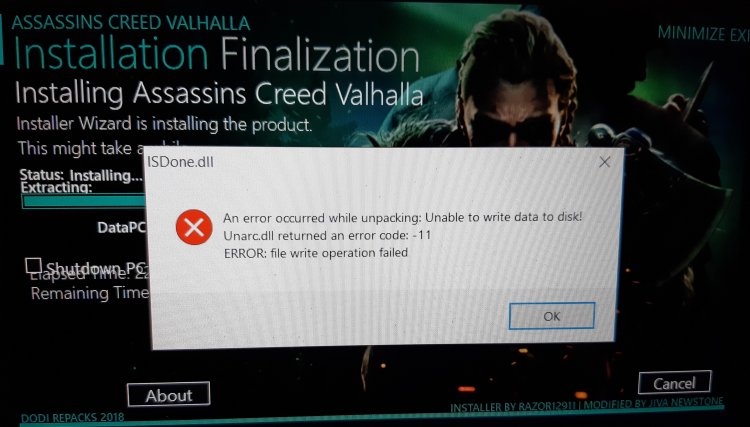



























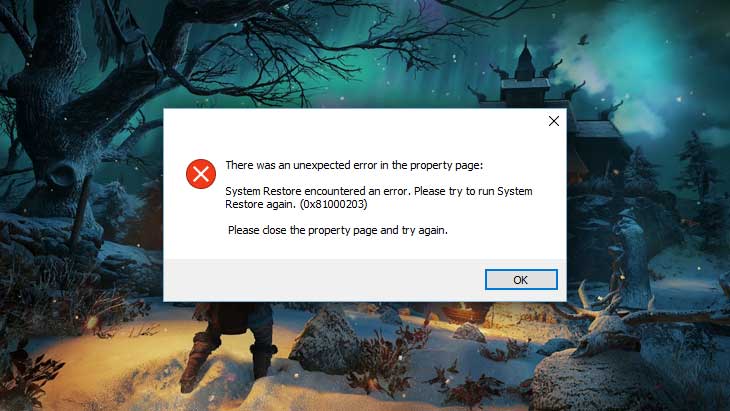
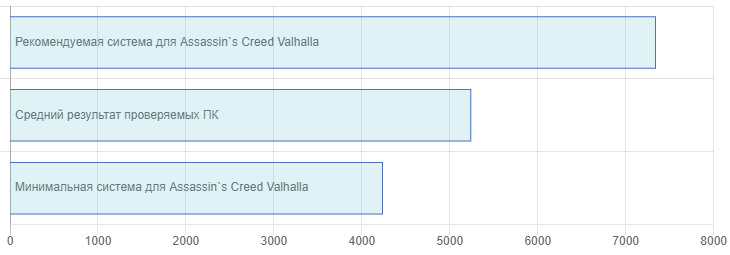



















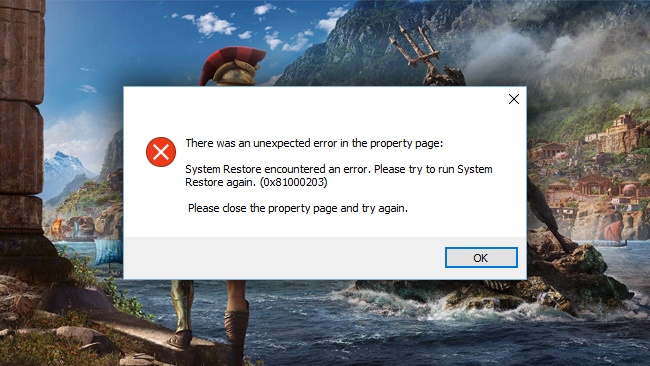
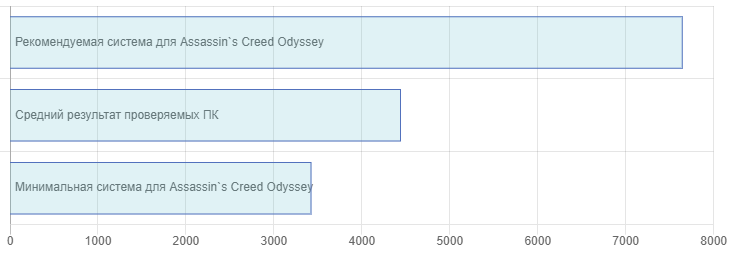







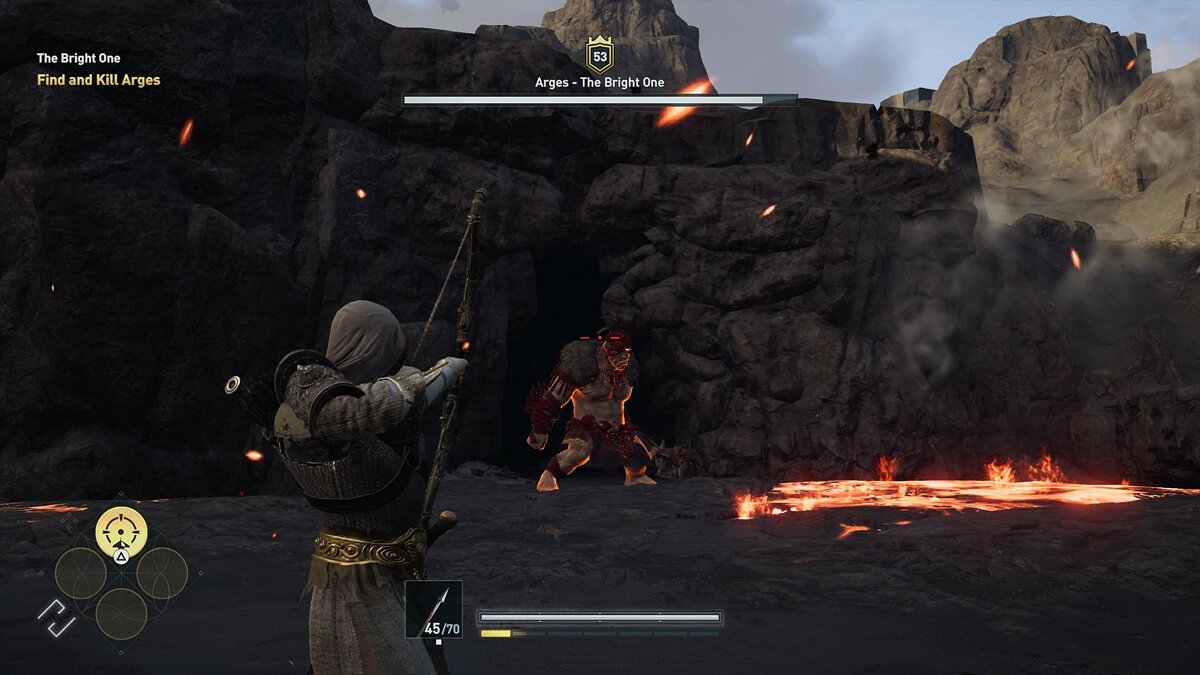
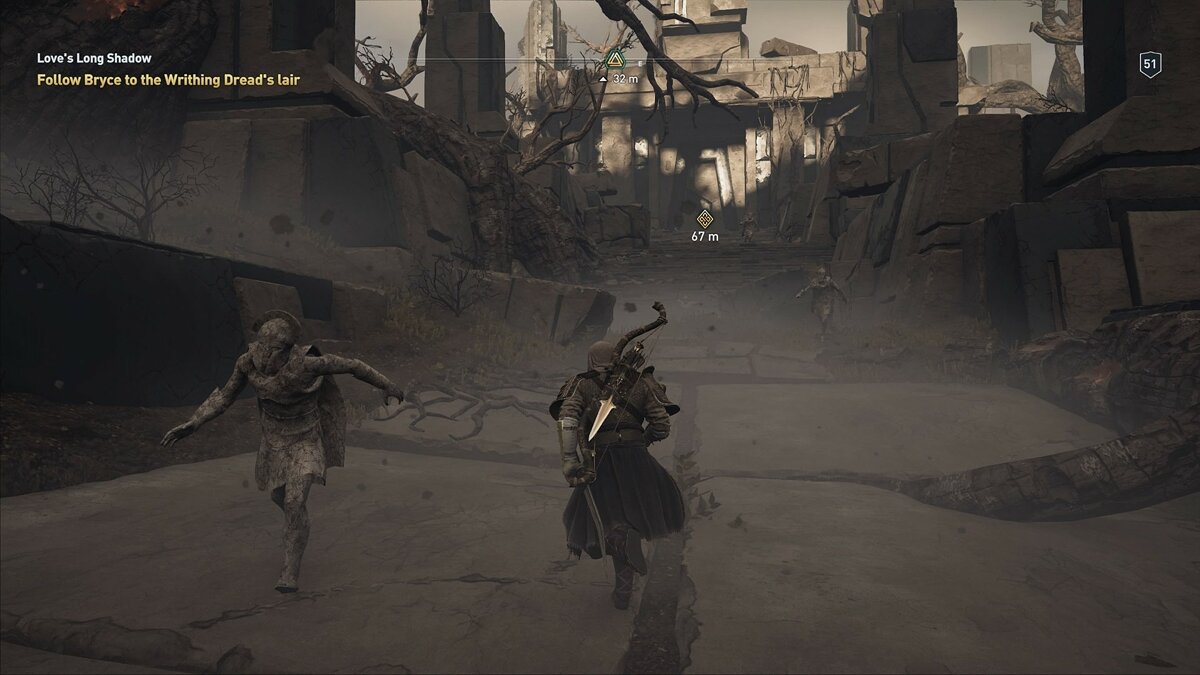

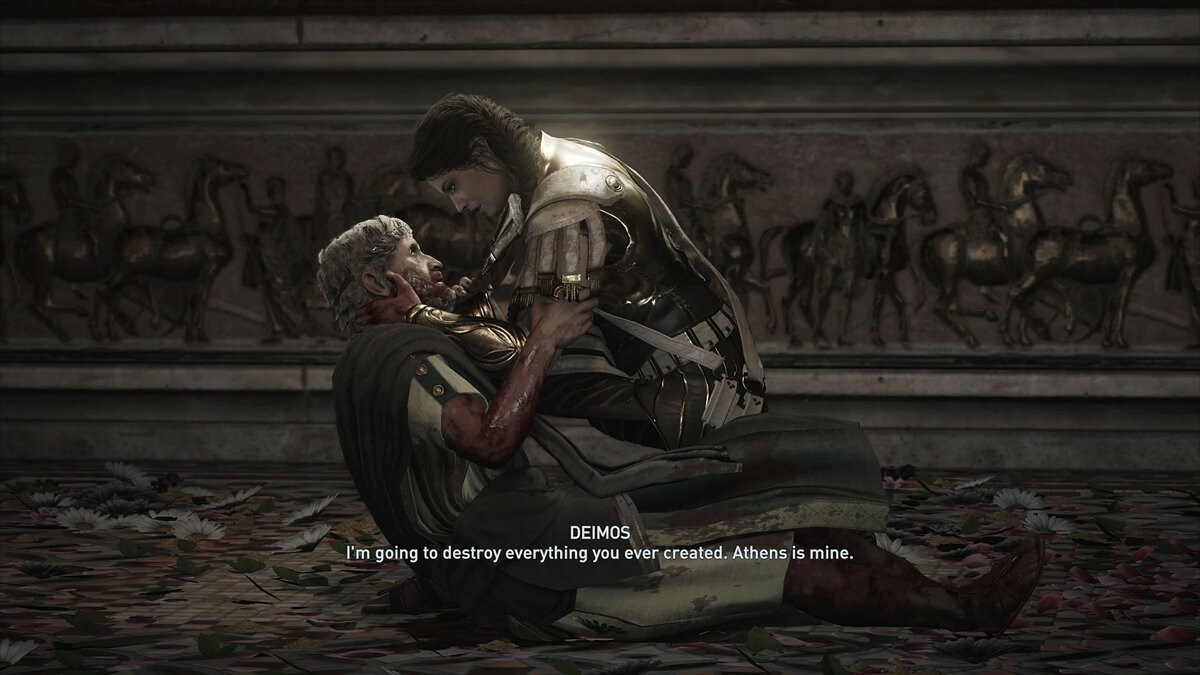
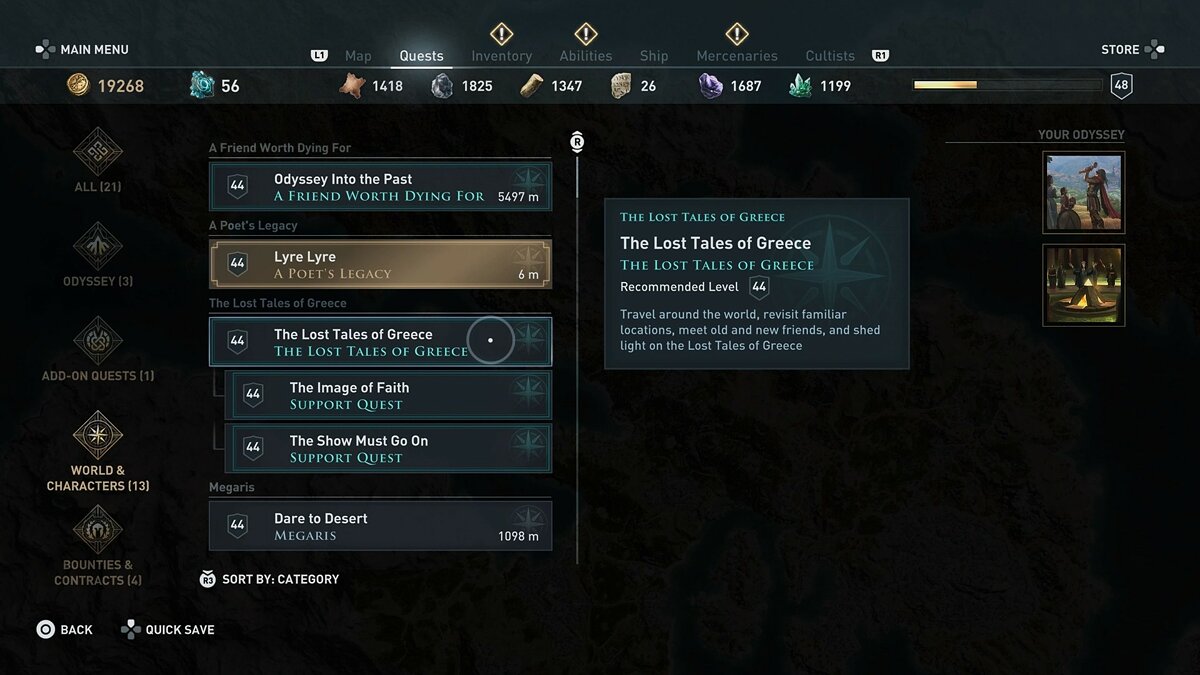
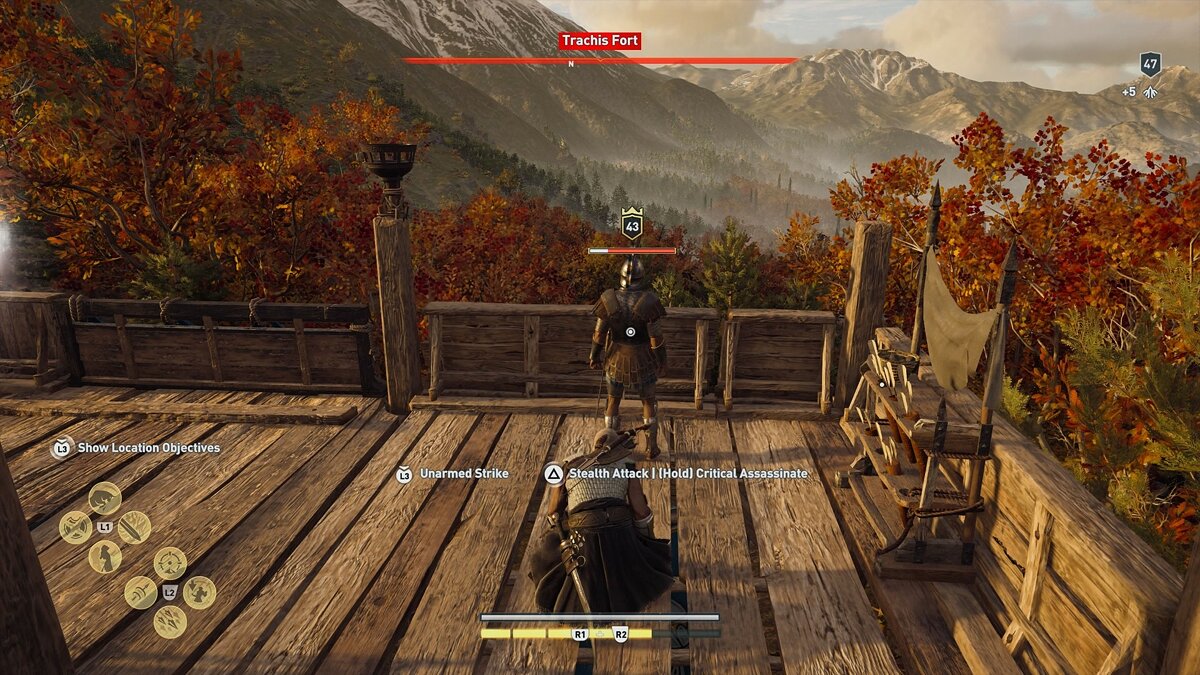





























































-2.png)
.png)










